HP COLOR LASERJET CM6040: 2 Панель управления
2 Панель управления: HP COLOR LASERJET CM6040
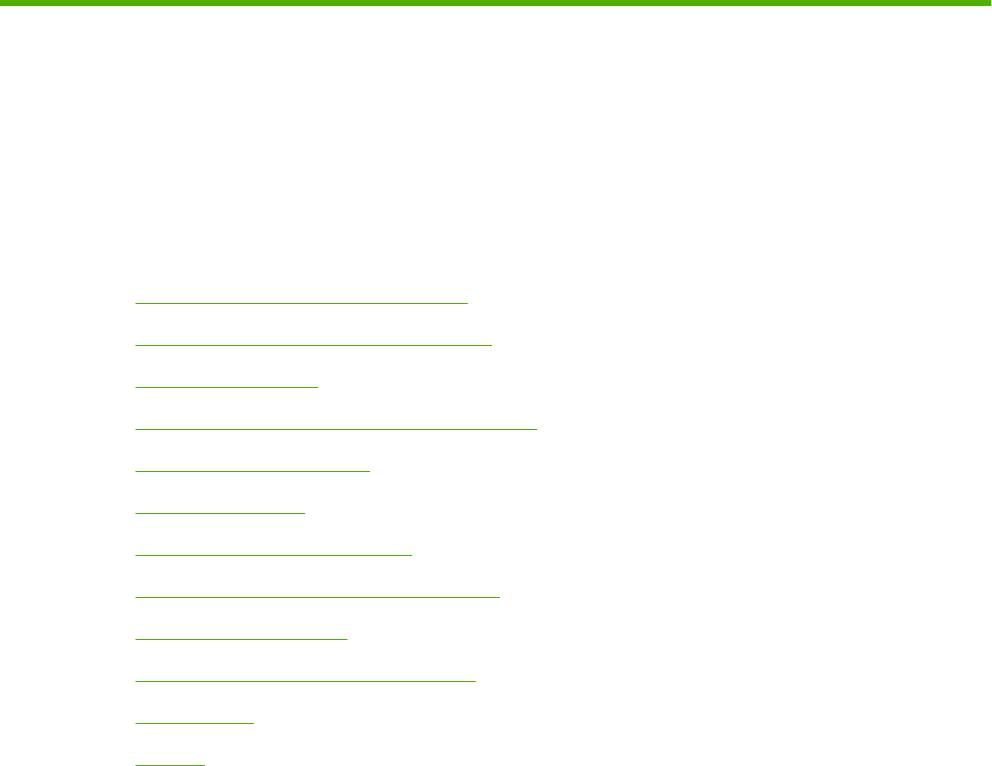
2 Панель управления
●
Использование панели управления
●
Навигация по дополнительному меню
●
Меню Информация
●
Меню "Параметры задания по умолчанию"
●
Меню Время/расписание
●
Меню управления
●
Меню "Начальная настройка"
●
Меню "Параметры работы устройства"
●
меню Качество печати
●
Меню "Устранение неисправностей"
●
Меню Сброс
●
Сервис
RUWW 13
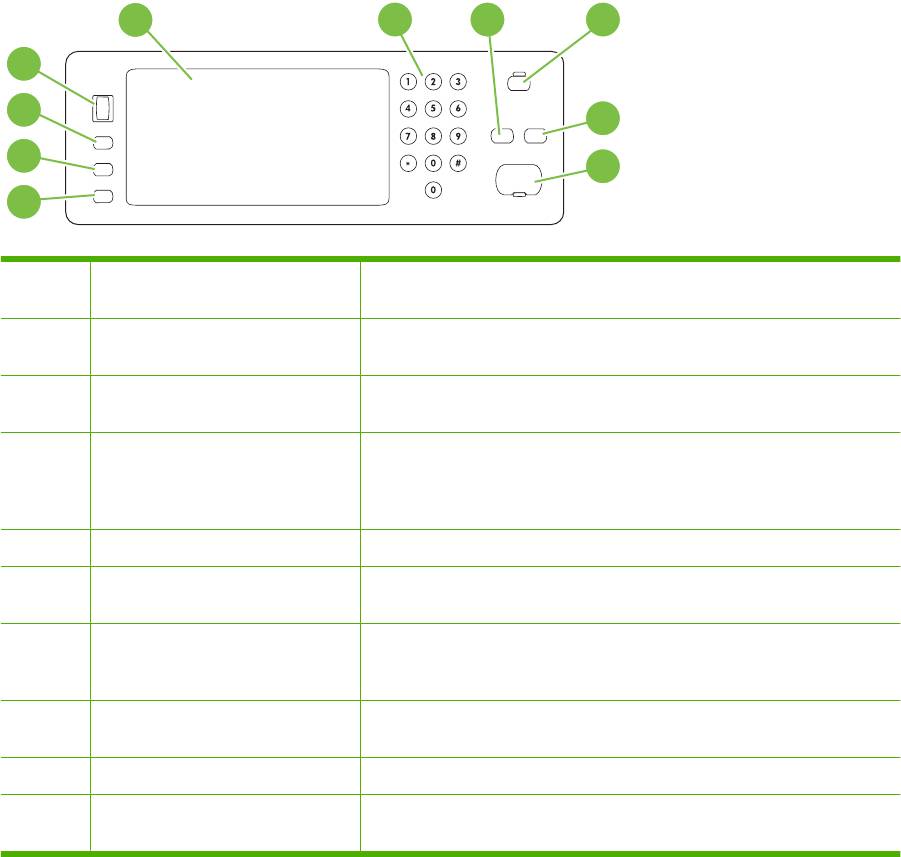
Использование панели управления
Панель управления оснащена сенсорным экраном VGA, с помощью которого можно управлять
всеми функциями устройства. Управление заданиями и состояние устройства осуществляется с
помощью клавиш и цифровой клавиатуры. Общие параметры состояния устройства
отображаются с помощью светодиодов.
Устройство панели управления
В состав панели управления входит сенсорный графический дисплей, клавиши управления
заданиями, цифровая клавиатура и три световых индикатора состояния.
1234
10
9
5
8
6
7
1 Сенсорный экран графического
Сенсорный экран используется для открытия и настройки всех
дисплея
функций устройства.
2 Цифровая клавиатура Позволяет вводить цифровые значения, например, количество копий
документа, которые нужно распечатать.
3 Клавиша Сброс Выполняет сброс параметров, устанавливая заводские значения или
значения по умолчанию, определенные пользователем.
4 Клавиша Режим ожидания Если данное устройство находилось в бездействии определенное
время, оно автоматически переходит в режим ожидания. Чтобы
перевести устройство в режим ожидания или вывести его из этого
режима, нажмите кнопку Режим ожидания.
5 Клавиша Остановить Остановка активного задания и открытие экрана "Состояние задания".
6 Клавиша Пуск Начинает задание копирования, выполняет цифровую отправку или
продолжает прерванное задание.
7 Индикатор Внимание Индикатор Внимание показывает, что состояние данного устройства
требует вмешательства. Например, лоток для бумаги пуст или на
сенсорном экране появилось сообщение об ошибке.
8 Индикатор Готов Индикатор Готов показывает, что устройство готово к обработке
задания.
9 Индикатор Данные Индикатор Данные показывает, что устройство получает данные.
10 Диск регулировки контраста Поверните диск, чтобы отрегулировать контраст сенсорного экрана в
соответствии с текущим углом наблюдения.
14 Глава 2 Панель управления RUWW
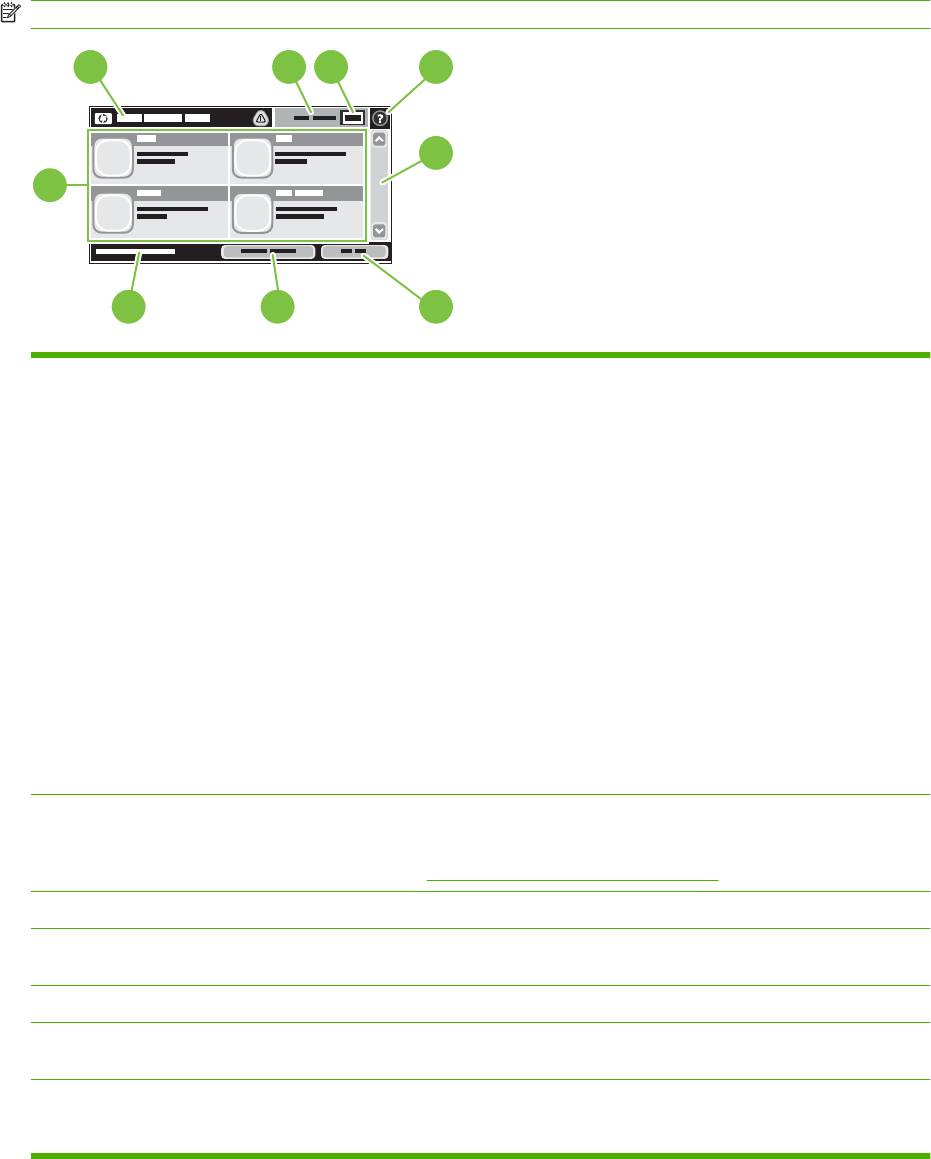
Главный экран
Главный экран служит для доступа к функциям устройства и отображения его текущего
состояния.
ПРИМЕЧАНИЕ. Отображение функций на главном экране зависит от настроек устройства.
2345
6
1
789
1 Функции В зависимости от настроек устройства, выбранных системным администратором,
отображаемые в этой области функции могут включать следующие элементы:
●
Копирование
●
Отправка факса
●
Электронная почта
●
Дополнительная электронная почта
●
Состояние задания
●
Сетевая папка
●
Хранение заданий
●
Последовательность операций
●
Состояние расходных материалов
●
Администрирование
2 Строка состояния
В строке состояния отображается общая информация о параметрах устройства. В
устройства
зависимости от текущего состояния в этой области могут отображаться различные
клавиши. Описание всех клавиш, которые могут отображаться в строке состояния,
приведено в разделе
Кнопки на сенсорном экране на стр. 16.
3 Тип копирования Указывается, являются ли копии цветными.
4 Счетчик копий В поле счетчика копий указывается число копий, которое данное устройство должно
сделать.
5 Клавиша справки Нажмите клавишу "Справка" для вызова встроенной справочной системы.
6 Полоса прокрутки Нажимайте стрелки вверх или вниз на полосе прокрутки, чтобы просмотреть весь список
доступных функций.
7 Выход Если вы зарегистрировались в системе для доступа к закрытым функциям, то для выхода
следует нажать Выход. После выхода пользователя из системы устройство
восстанавливает стандартные значения для всех параметров.
RUWW Использование панели управления 15
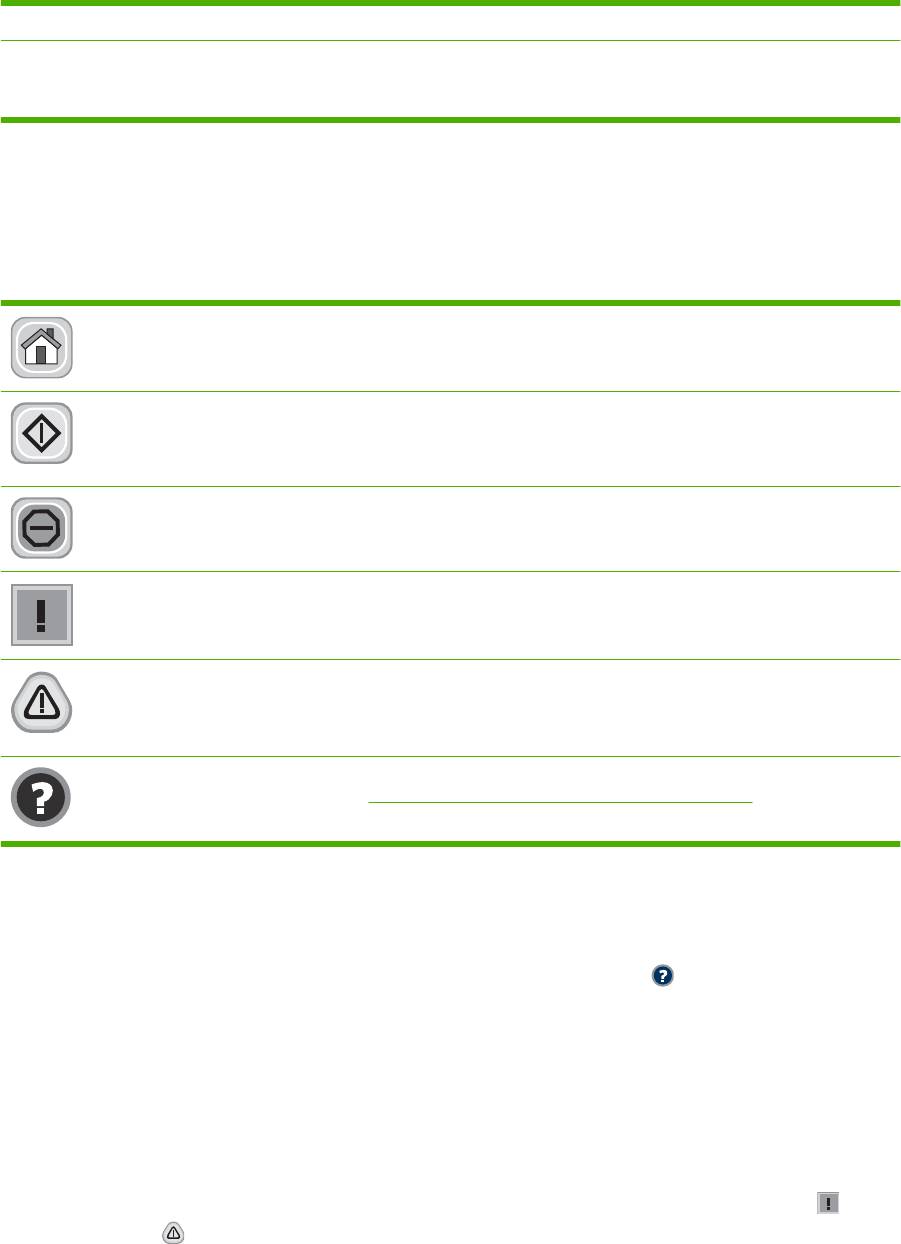
8 Сетевой адрес Нажмите Сетевой адрес для получения информации о подключении к сети.
9 Дата и время Здесб отображаются текущие значяения даты и времени. Системный администратор
может выбрать формат отображения даты и времени, например 12- или 24-часовой
формат.
Кнопки на сенсорном экране
В строке состояния на сенсорном экране отображается информация о состоянии устройства. В
этой области могут отображаться различные кнопки. В таблице ниже приведено описание каждой
кнопки.
Кнопка "Главный". Кнопка "Главный" служит для возврата к главному экрану из любого другого
экрана.
Кнопка Пуск. Нажмите кнопку Пуск, чтобы начать выполнение выбранной функции.
ПРИМЕЧАНИЕ. Название этой кнопки меняется в зависимости от выбранной функции.
Например, для функции Копирование эта кнопка называется Начать копирование.
Кнопка Остановить. Если устройство обрабатывает задание на печать или на факс, вместо кнопки
Пуск появляется кнопка Остановить . Для останова текущего задания нажмите кнопку Остановить.
Устройство предложит отменить задание или продолжить его выполнение.
Кнопка "Ошибка". Кнопка "Ошибка" появляется при возникновении сбоя, требующего
вмешательства пользователя. Нажмите эту кнопку, чтобы отобразить сообщение с описанием
ошибки. В сообщении также содержатся указания по устранению неполадки.
Кнопка предупреждения. Кнопка предупреждения появляется при возникновении
незначительного сбоя, не ведущего к останову устройства. Нажмите кнопку предупреждения,
чтобы отобразить сообщение с описанием неполадки. В сообщении также содержатся указания по
устранению неполадки.
Кнопка "Справка". Нажмите кнопку справки для вызова встроенной справочной системы.
Подробности см. в разделе
Справочная система панели управления на стр. 16.
Справочная система панели управления
В устройстве предусмотрена справочная система, поясняющая способы работы с каждым
экраном. Для вызова справочной системы нажмите кнопку "Справка"
в правой верхней части
экрана.
В некоторых экранах нажатием кнопки "Справка" открывается глобальное меню, в котором можно
пользоваться функцией поиска конкретных тем. Поиск по структуре меню осуществляется путем
нажатия кнопок в меню.
Для экранов с настройками отдельных заданий справочная система открывает раздел с
пояснениями для данного экрана.
Если устройство уведомляет об ошибке или предупреждении,
нажмите кнопку ошибок или
предупреждений
, чтобы открыть сообщение с описанием проблемы. В таком сообщении также
содержатся инструкции по разрешению данной проблемы.
16 Глава 2 Панель управления RUWW
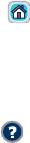
Навигация по дополнительному меню
На Главном экране нажмите Администрирование, чтобы открыть структуру меню. Чтобы найти
эту функцию, возможно, потребуется прокрутить Главный экран до конца.
В меню Администрирование имеется несколько подменю, которые отображаются в списке в
левой части экрана. Чтобы раскрыть меню, нажмите на его имя. Знак плюс (+), расположенный
рядом с именем меню, означает, что в меню имеются под
м
еню. Продолжайте открывать
структуру меню до тех пор, пока не найдете пункт, которому нужно установить параметры
конфигурации. Чтобы вернуться на предыдущий уровень, нажмите Назад.
Чтобы выйти из меню Администрирование, нажмите кнопку "Главный экран"
, расположенную
в левом верхнем углу экрана.
Устройство оснащено встроенной системой справки, содержащей описания всех функций,
доступных в меню. Для многих элементов меню справка доступна на правой стороне сенсорного
экрана. Для доступа к общей справочной системе нажмите кнопку "Справка"
в правой верхней
части экрана.
В таблицах следующих разделов отображается вся структура каждого меню в меню
"Администрирование".
RUWW Навигация по дополнительному меню 17
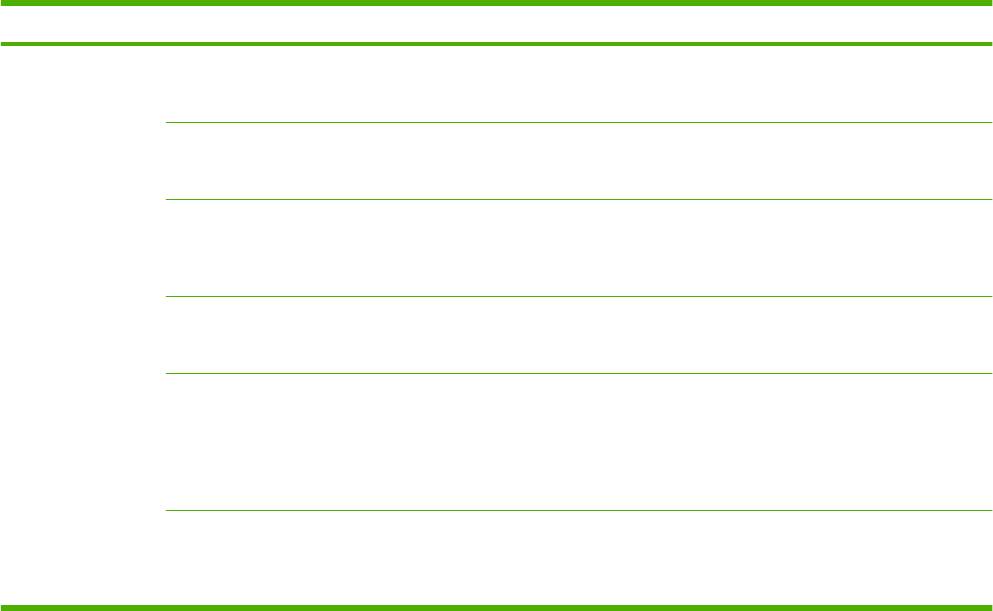
Меню Информация
Администрирование> Сведения
Это меню позволяет проводить печать информационных страниц и отчетов, сохраненных в
памяти устройства.
Таблица 2-1 Меню Сведения
Пункт меню Пункт подменю Пункт подменю Значения Описание
Страницы
Карта меню Печать Показывает общую структуру меню
конфигурации/
Администрирование и текущие
состояния
административные параметры.
Страницы
Печать Набор страниц конфигурации с текущими
конфигурации/
параметрами устройства.
состояния
Страница
Печать Показывает состояние расходных
состояния
материалов: картриджей, наборов
расходных
обслуживания, скрепок и т.д.
материалов
Страница
Печать Показывает число страниц,
использования
распечатанных на бумаге различных
типов и форматов.
Журнал
Печать Страница каталогов, содержащая
использования
сведения об использовании цветов в
цвета
заданиях. Страница содержит имя
пользователя, название приложения и
количество черно-белых и цветных
страниц.
Файловый каталог Печать Формирует справочную страницу со
сведениями об установленных
устройствах хранения: флэш-дисках,
картах памяти и жестких дисках.
18 Глава 2 Панель управления RUWW
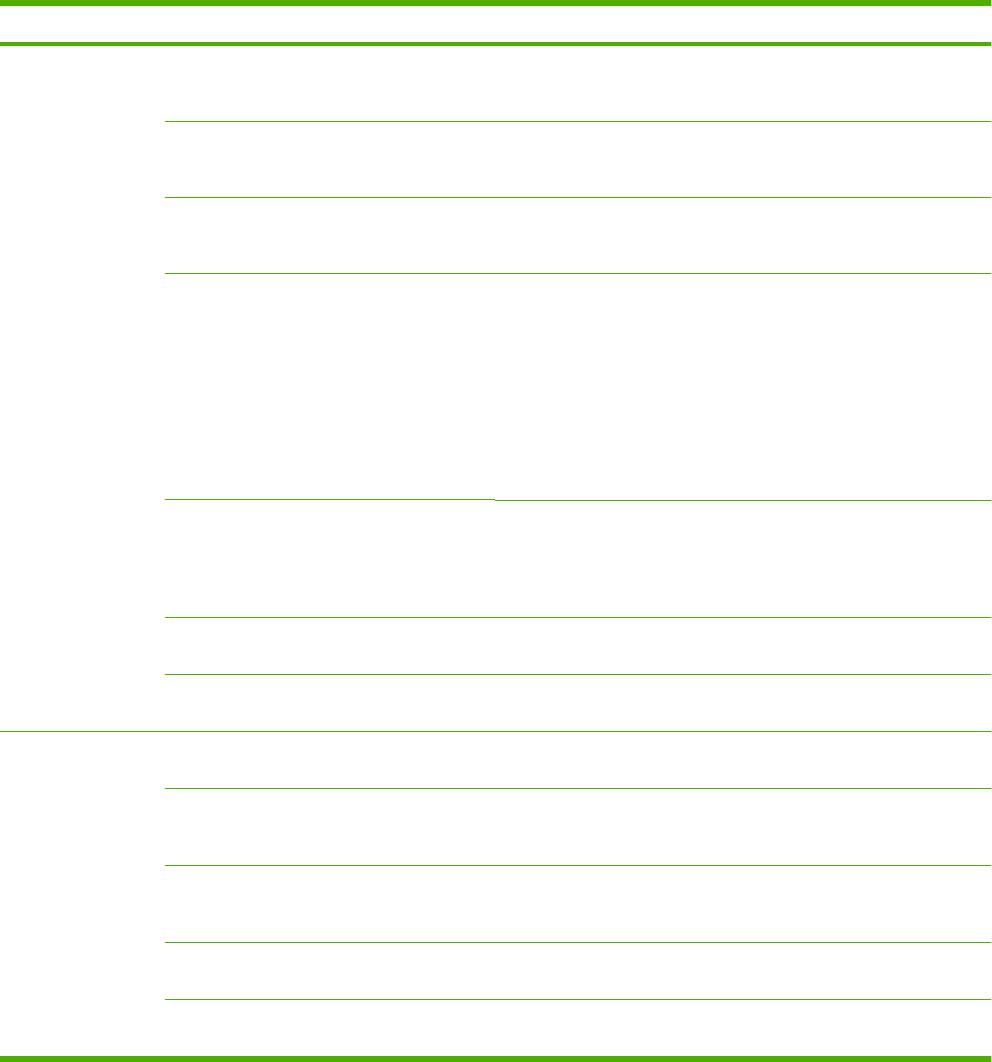
Таблица 2-1 Меню Сведения (продолжение)
Пункт меню Пункт подменю Пункт подменю Значения Описание
Отчеты факса Журнал факса Печать Формирует список всех исходящих и
входящих факсов, обработанных данным
устройством.
Отчет о вызовах
Отчет о вызовах
Печать Показывает подробный отчет о последней
факса
факса
операции обработки факса (исходящего
или входящего).
Эскиз в отчете Да
Выберите, включать или нет эскиз первой
страницы факса в отчет о вызове.
нет. (по умолчанию)
Когда печатать
Не применять автопечать
отчет
Печатать после каждого задания
Печатать после отправки факса
Печатать после каждой ошибки факса (по умолчанию)
Печатать только после ошибок отправки
Печатать только после ошибок приема
Отчет кодов оплаты
Печать Показывает список кодов оплаты,
указанных при отправке исходящих
факсов. В этом отчете также обозначается
число факсов, оплаченных по каждому
коду.
Список блокир.
Печать Выводит список телефонных номеров,
факсов
прием факсов с которых запрещен.
Список быстрого
Печать Показывает настроенные в данном
набора
устройстве номера быстрого набора.
Образцы стр./
Демонстрационная
Печать Печать страницы, демонстрирующей
шрифтов
страница
возможности печати данного изделия.
Образцы RGB Печать Примеры цветов для различных значений
RGB. Эти примеры служат в качестве
руководства при сопоставлении цветов.
Образцы CMYK Печать Примеры цветов для различных значений
CMYK. Эти примеры служат в качестве
руководства при сопоставлении цветов.
Список шрифтов
Печать Список шрифтов языка управления
PCL
принтером (PCL), доступных в МФУ.
Список шрифтов PS Печать Выводит список шрифтов PostScript (PS),
доступных в устройстве в данный момент.
RUWW Меню Информация 19
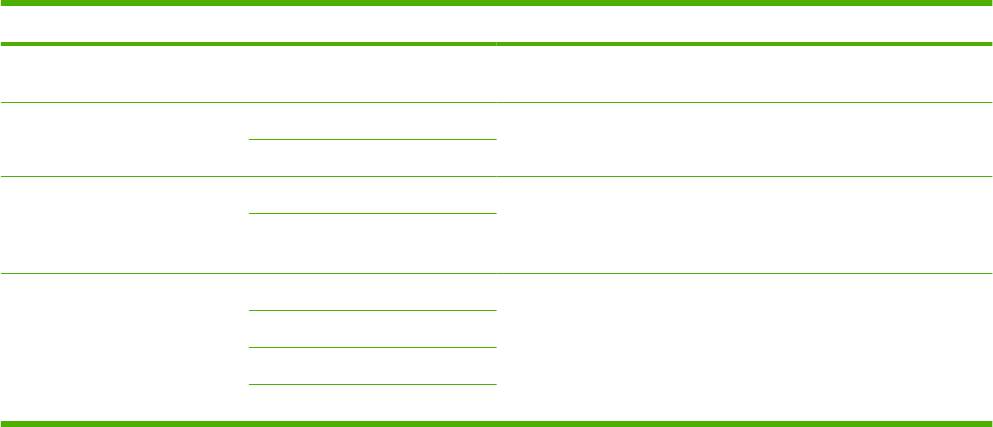
Меню "Параметры задания по умолчанию"
Администрирование > Параметры задания по умолчанию
Данное меню предназначено для определения параметров заданий по умолчанию для каждой
функции. Эти параметры используются, если пользователь не указал другие параметры при
создании задания.
Параметры по умолчанию для оригиналов
Администрирование > Параметры задания по умолчанию > Параметры по умолчанию для
оригиналов
Таблица 2-2 Меню "Параметры по умолчанию для оригиналов"
Элемент меню Значения Описание
Формат бумаги Выберите формат бумаги из
Выберите формат бумаги, который наиболее часто
списка.
используется для копирования или сканирования оригиналов.
Число сторон 1 Выберите, являются наиболее часто копируемые или
сканируемые материалы односторонними или двусторонними.
2
Ориентация Книжная Выберите ориентацию, которая наиболее часто используется
для копирования или сканирования оригиналов. Выберите
Альбомная
параметр Книжная, если короткая сторона находится сверху, или
Альбомная, если длинная сторона находится сверху.
Оптимиз. текста/фотографий Ручная регулировка Оптимизация качества для оригиналов следующего типа: текст,
графика или текст и графика вместе.
Текст
При выборе параметра Ручная регулировка можно указать
Печатные рисунки
соотношение текста и графики, которое будет использоваться
чаще всего.
Фото
20 Глава 2 Панель управления RUWW
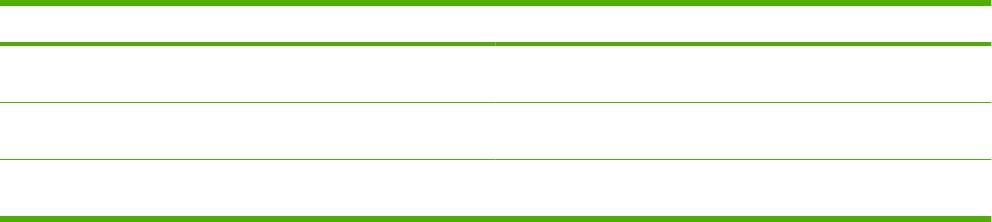
Настройка изображения
Администрирование > Параметры задания по умолчанию > Настройка изображения
Таблица 2-3 Меню "Настройка изображения"
Элемент меню Значения Описание
Затемнение Выберите значение. Выберите уровень плотности (яркости) отпечатанных
материалов.
Очистка фона Установите значение из
При увеличении параметра Очистка фона удаляются бледные
диапазона.
рисунки с фона или светлый цвет фона.
Резкость Установите значение из
Установите параметр Резкость для очистки или смягчения
диапазона.
изображения.
RUWW Меню "Параметры задания по умолчанию"21
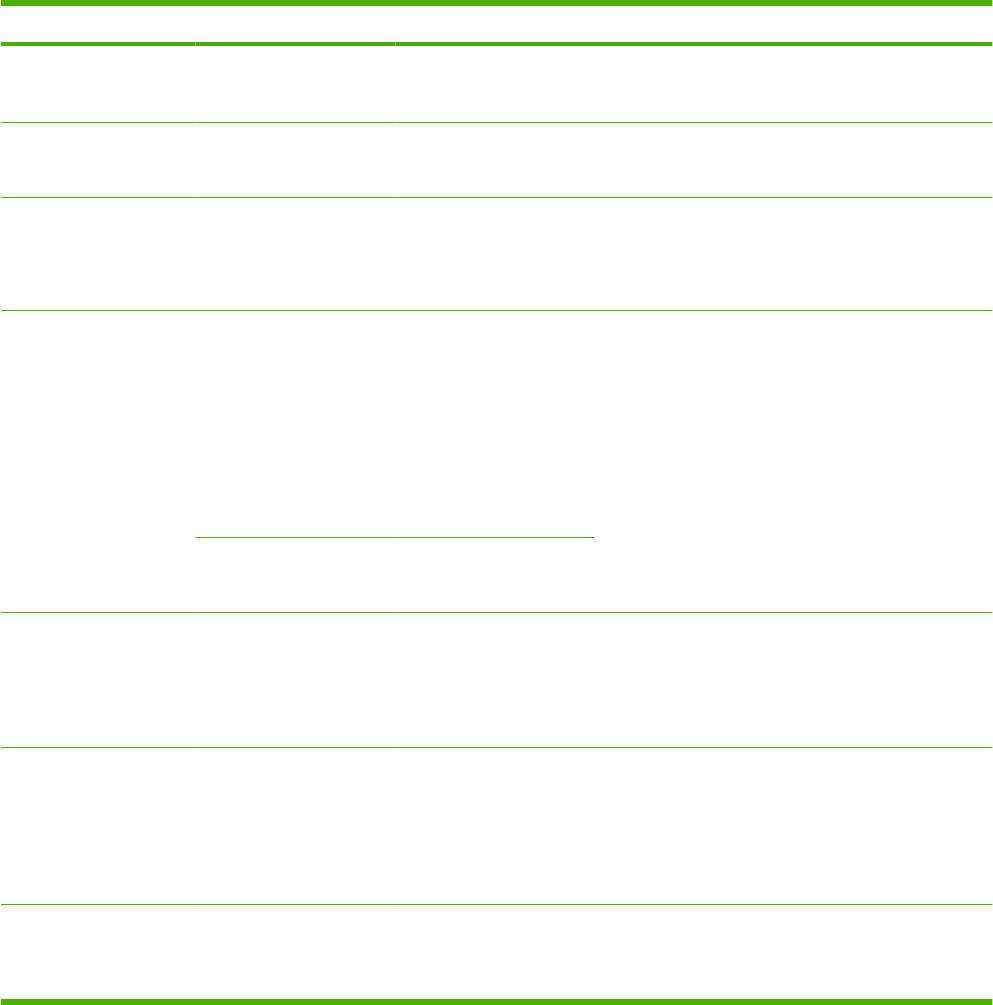
Параметры копирования по умолчанию
Администрирование > Параметры задания по умолчанию > Параметры копирования по
умолчанию
Таблица 2-4 Меню Параметры копирования по умолчанию
Элемент меню Элемент подменю Значения Описание
Количество копий Укажите количество
Укажите значение по умолчанию для числа копий.
копий. Значение по
умолчанию — 1.
Число сторон 1
Укажите значение по умолчанию для количества
сторон копий.
2
Цветн./черн. Автоопределение
Выберите режим копирования по умолчанию —
цветной или чёрно-белый.
Цветной
Черн. (по умолчанию)
Сшиватель/сортировка Скрепка Нет (по умолчанию)
Настройте параметры по умолчанию для сшивания
и сортировки копий.
Одна угловая слева
Если выбран параметр Разбор, устройство
Две слева
печатает полный комплект задания, прежде чем
перейти к печати следующей копии. В противном
Две сверху
случае сначала будет напечатана первая страница
с указанным количеством копий, затем вторая и т. д.
Одна угловая правая
Функции сшивания и разбора по копиям могут
Две справа
отсутствовать в данном устройстве. Эти функции
за
висят от наличия дополнительного устройства
Разбор Выключено
вывода.
Вкл. (по умолчанию)
Выходной приемник <Название лотка> Выберите выходной лоток для копий, который
будет использоваться по умолчанию.
Эта возможность доступна только в том случае,
если установлено дополнительное устройство
вывода.
Печать в край листа Обычное
Если оригинал печатается близко от края,
(рекомендуется) (по
используйте функцию Печать в край листа, чтобы
умолчанию)
избежать появления теней вдоль краев копии.
Использование этой функции с функцией
Вывод от края до края
Уменьшить/Увеличить гарантирует, что каждая
страница оригинала будет напечатана в копиях
целиком.
Авто — включая поля Выключено (по
Данная функция автоматически уменьшает размер
умолчанию)
изображения во время сканирования, чтобы вошли
поля.
Вкл.
22 Глава 2 Панель управления RUWW
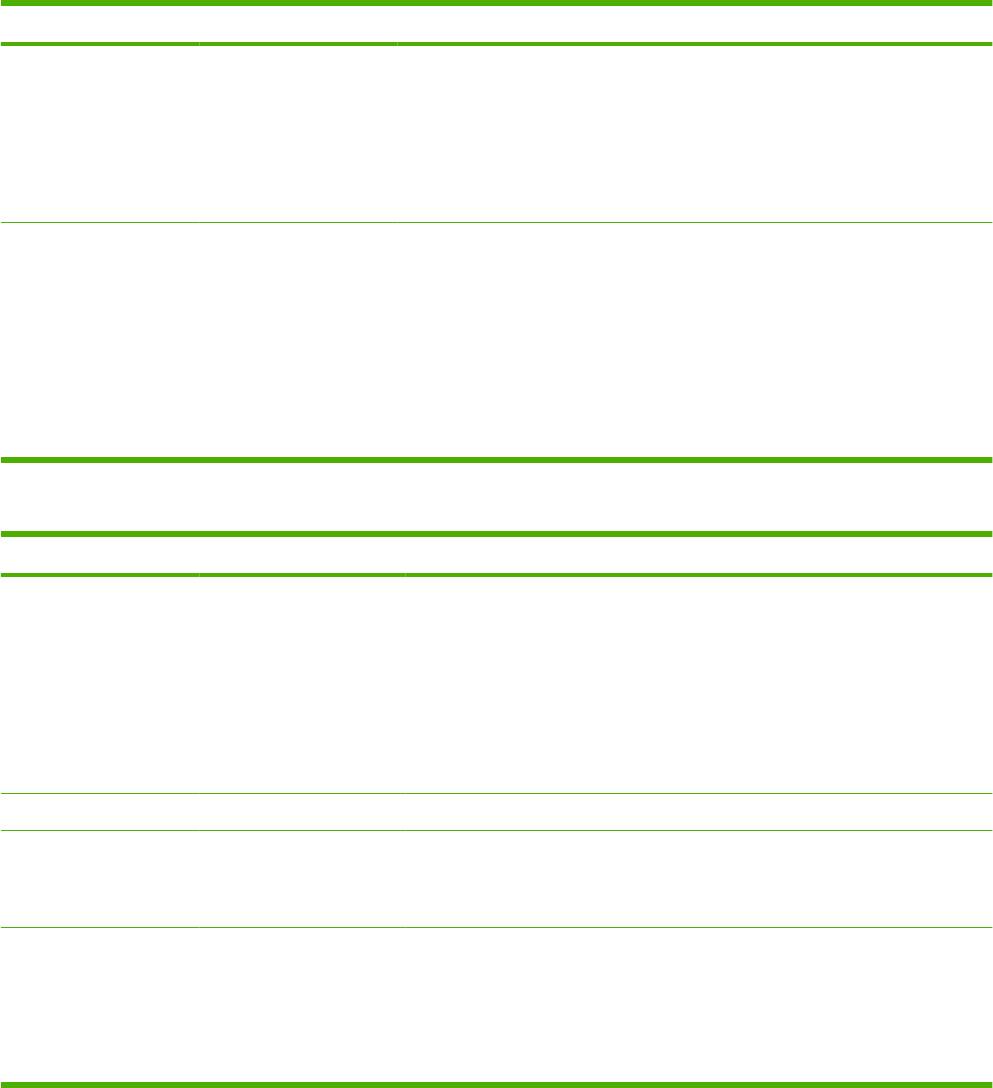
Параметры факса по умолчанию
Администрирование > Параметры задания по умолчанию > Параметры факса по умолчанию
Таблица 2-5 Меню "Отправка факса"
Элемент меню Элемент подменю Значения Описание
Разрешение Стандартное (100 x 200
Установите разрешение для отправленных
т/д) (по умолчанию)
документов. При более высоком разрешении
изображение содержит большее количество точек
Высокое (200 x 200 т/д)
на дюйм, поэтому оно отображается более
подробно. При менее высоком разрешении
Сверхвысокое (300 x
изображение содержит меньшее количество точек
300 т/д)
на дюйм и отображается менее подробно, но при
этом меньше размер файла.
Заголовок факса Добавить к началу (по
Выберите положение заголовка факса на
умолчанию)
странице.
Заголовок
При выборе параметра Добавить к началу
заголовок факса печатается над содержанием
факса, сдвигая содержание вниз. При выборе
параметра Заголовок заголовок факса печатается
поверх содержания, и сдвига вниз не происходит.
Использование данного параметра может
предотвратить переход части содержания
одностраничного факса на другую страницу.
Таблица 2-6 Меню Получение факса
Элемент меню Пункт подменю Значения Описание
Пересылка факса Пересылка факса Выключено (по
Для переадресации полученных факсов на другое
умолчанию)
устройство выберите параметр Пересылка факса
и Нестанд. Затем в поле Количество факсов при
Нестанд.
переадресации можно указать количество других
факсимильных устройств. При выборе данного
элемента меню в первый раз будет выдан запрос
о вводе PIN-кода. Вводите PIN-код каждый раз при
использовании этого меню. Это тот же самый PIN-
код, который используется для д
оступа к меню
печати факса.
Создать PIN-код
Маркировка полученных
Включено
Добавление даты, времени, телефонных номеров
факсов
отправителей и номера страницы к каждой
Выключено (по
странице факса, получаемого данным
умолчанию)
устройством.
Разместить на странице Включено (по
Уменьшение факсов, размер страницы которых
умолчанию)
превышает формат Letter или A4, до размера
страницы этих форматов. Если для этой функции
Выключено
установить значение Выключено, то факсы,
размер страницы которых превышает формат
Letter или A4, будут распечатаны на нескольких
страницах.
RUWW Меню "Параметры задания по умолчанию"23
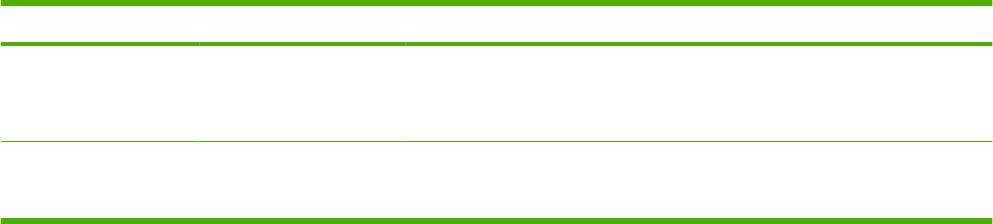
Таблица 2-6 Меню Получение факса (продолжение)
Элемент меню Пункт подменю Значения Описание
Лоток бумаги для факса Выберите один из
Выберите лоток, в котором содержится бумага
пунктов в списке лотков.
необходимого формата и типа для печати
Значение по умолчанию
входящих факсов.
Автоматически.
Выходной приемник <Имя лотка> Выберите выходной лоток для факсов (если это
возможно), который будет использоваться по
умолчанию.
24 Глава 2 Панель управления RUWW
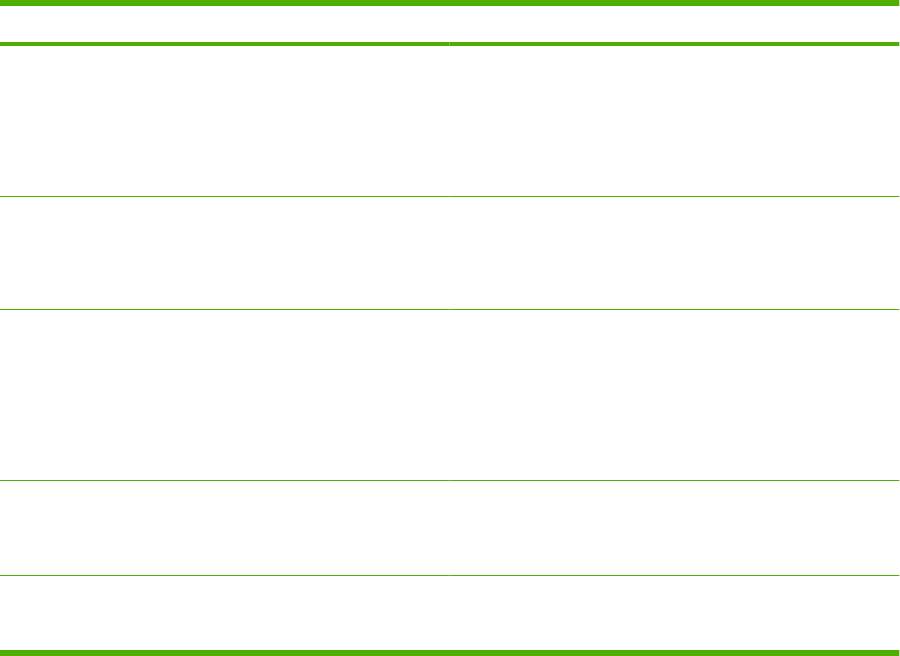
Параметры электронной почты по умолчанию
Администрирование > Параметры задания по умолчанию > Параметры электронной почты по
умолчанию
Элемент меню Значения Описание
Тип файла документа PDF (по умолчанию)
Выберите формат файла электронной почты.
JPEG
TIFF
M-TIFF
Качество на выходе Громко (большой файл)
Выбор более высокого выходного качества приводит к
увеличению размера выходного файла.
Средний (по умолчанию)
Мало (маленький файл)
Разрешение 300 точек на дюйм
Выберите разрешение. Используйте меньшие значения
для создания меньших по размеру файлов.
200 точек на дюйм
150 точек на дюйм (по
умолчанию)
75 точек на дюйм
Цветн./черн. Цветное сканирование (по
Укажите, будет электронная почта черно-белой или
умолчанию)
цветной.
Черно/белое сканирование
Версия TIFF TIFF 6.0 (по умолчанию)
Укажите версию TIFF, которая требуется при сохранении
файлов.
TIFF (Post 6.0)
RUWW Меню "Параметры задания по умолчанию"25
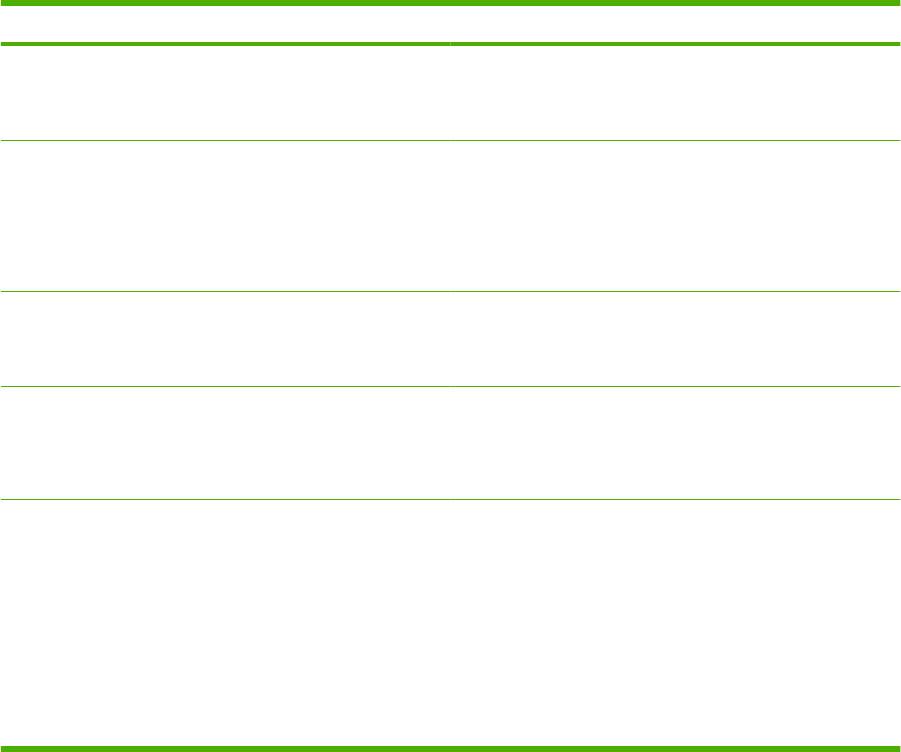
Параметры отправки в папку по умолчанию
Администрирование > Параметры задания по умолчанию > Параметры отправки в папку по
умолчанию
Элемент меню Значения Описание
Цветн./черн. Цветное сканирование
Укажите, будет файл черно-белым или цветным.
Черно/белое сканирование
(по умолчанию)
Тип файла документа PDF (по умолчанию)
Выберите формат файла.
M-TIFF
TIFF
JPEG
Версия TIFF TIFF 6.0 (по умолчанию)
Укажите версию TIFF, которая требуется при сохранении
файлов.
TIFF (более поздней
версии, чем 6.0)
Качество на выходе Громко (большой файл)
Выбор более высокого выходного качества приводит к
увеличению размера выходного файла.
Средний (по умолчанию)
Мало (маленький файл)
Разрешение 75 точек на дюйм
Выберите разрешение. Используйте меньшие значения
для создания меньших по размеру файлов.
150 точек на дюйм (по
умолчанию)
200 точек на дюйм
300 точек на дюйм
400 т/д
600 т/д
26 Глава 2 Панель управления RUWW
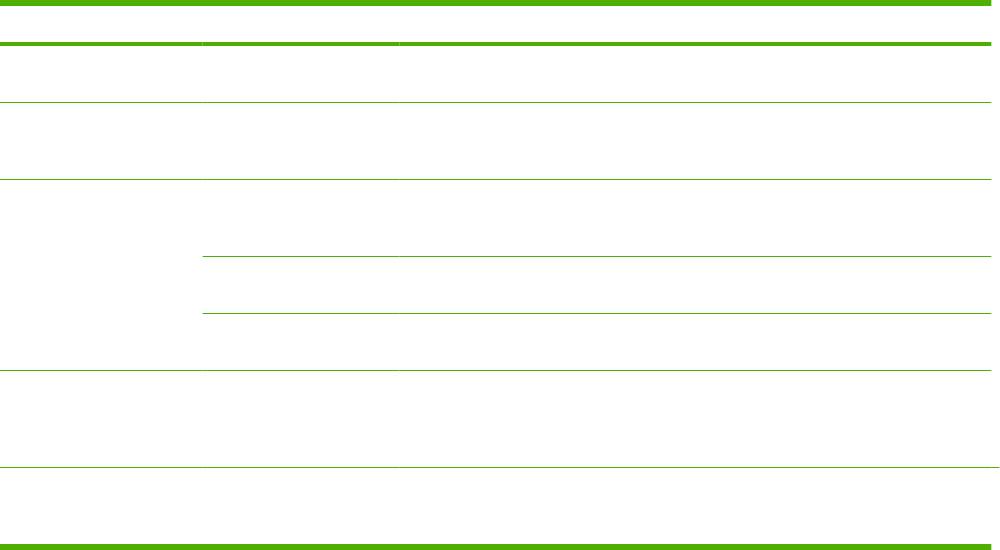
Параметры печати по умолчанию
Администрирование > Параметры задания по умолчанию > Параметры печати по умолчанию
Таблица 2-7 Меню Параметры печати по умолчанию
Элемент меню Элемент подменю Значения Описание
Кол-во копий задания Выберите значение. Укажите значение числа копий по умолчанию для
заданий печати.
Формат бумаги по
(Список
Выберите формат бумаги.
умолчанию
поддерживаемых
форматов)
Формат бумаги по
Единица измерения Миллиметры
Выберите формат бумаги по умолчанию,
умолчанию
используемый при выборе параметра Нестанд. в
Дюймы
качестве формата бумаги для задания печати.
По горизонтали Выберите ширину Нестандартного формата
бумаги по умолчанию.
По вертикали Выберите высоту Нестандартного формата бумаги
по умолчанию.
Выходной приемник <имя лотка> Выберите выходной приемник для заданий печати,
используемый по умолчанию. Если установлены
дополнительные лотки, параметры выходного
приемника могут различаться.
1 или 2 стороны 1-сторонняя
Выберите, являются задания печати
односторонними или двусторонними по
2-сторонняя
умолчанию.
RUWW Меню "Параметры задания по умолчанию"27

Меню Время/расписание
Администрирование > Время/расписание
Это меню служит для настройки параметров времени, условий перехода устройства в режим
ожидания и выхода из него.
ПРИМЕЧАНИЕ. Все приведенные ниже значения по умолчанию являются настройками завода-
изготовителя. Некоторые пункты этого меню не имеют значений по умолчанию.
Таблица 2-8 Меню Время/расписание
Пункт меню Пункт подменю Пункт подменю Значения Описание
Дата/Время Формат даты ДД/МММ/ГГГГ (по
Эта функция служит для установки
умолчанию)
текущей даты и времени, а также выбора
формата, в котором дата и время будут
МММ/ДД/ГГГГ
указываться на исходящих факсах.
ДД/МММ/ГГГГ
Дата Месяц
День
Год
Формат времени 12 часов (ДП/ПП)
(по умолчанию)
24 часа
Время Час
Мин.
ДП
ПП
Задержка режима
1 мин.
(по
Эта функция служит для выбора
ожидания
умолчанию)
временного интервала, по истечении
20 минут
которого (в случае неактивности)
устройство должно переходить в режим
30 минут
ожидания.
45 минут
1 час (60 минут)
90 минут
2 часа
4 часа
Время активации Понедельник
Выключено (по
Выберите Нестанд. для установки
умолчанию)
времени активации на каждый день
Вторник
недели. Устройство будет выходить из
Нестанд.
режима ожидания по этому расписанию.
Среда
Использование расписания режима
ожидания помогает экономить
Четверг
электроэнергию и заранее готовить
устройство к работе; это позволяет
Пятница
28 Глава 2 Панель управления RUWW
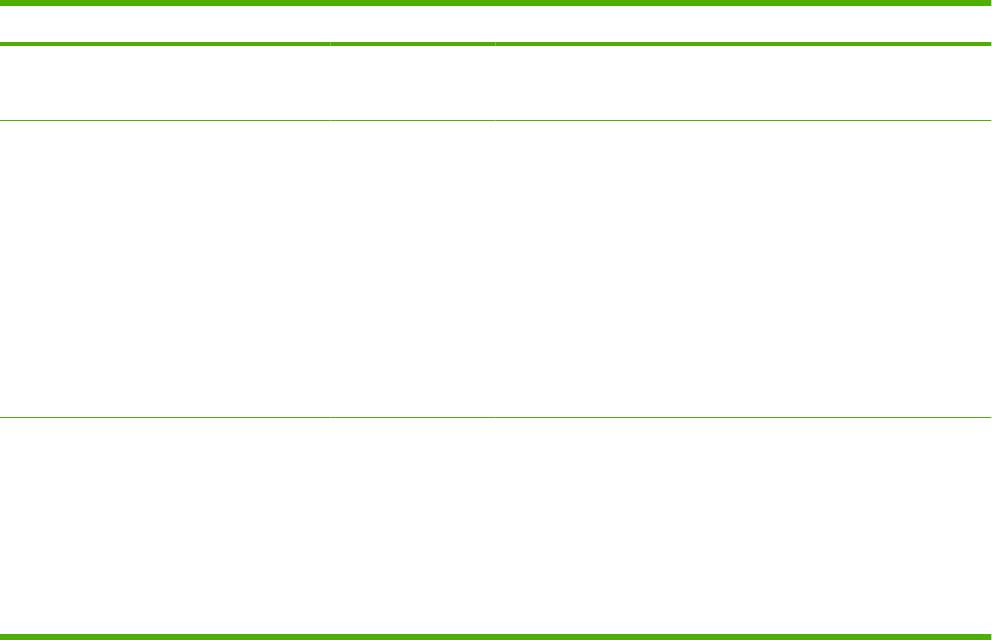
Таблица 2-8 Меню Время/расписание (продолжение)
Пункт меню Пункт подменю Пункт подменю Значения Описание
Суббота
пользователям не тратить время на
ожидание.
Воскресенье
Ждущий режим -
Понедельник
Выключено (по
Эта функция позволяет установить время
время
умолчанию)
нахождения устройства в ждущем режиме
Вторник
для каждого дня недели в периоды, когда
Нестанд.
с высокой вероятностью устройство не
Среда
будет использоваться (например, в
определенное время каждый вечер).
Четверг
Установка времени нахождения в ждущем
режиме позволяет устройству
Пятница
автоматически переключаться в режим
пониженного энергопотребления.
Суббота
Выберите день и затем выберите
Пользовательский, чтобы задать
Воскресенье
нестандартное расписание для времени
нахождения в ждущ
ем режиме.
Печать ФАКСА Создать PIN-код Чтобы сохранить конфиденциальность
личных факсимильных сообщений, с
помощью этой функции можно настроить
сохранение факсимильных сообщений в
памяти вместо автоматической
распечатки путем создания расписания
печати. При выборе данного элемента
меню в первый раз будет выдан запрос о
вводе PIN-кода. Вводите PIN-код каждый
раз при использовании этого меню.
RUWW Меню Время/расписание 29
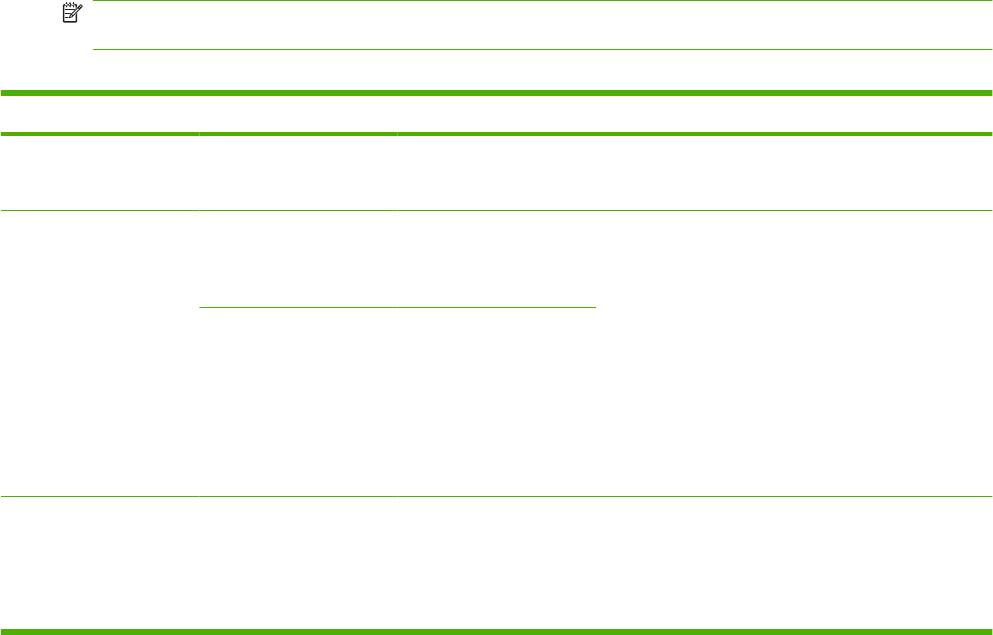
Меню управления
Администрирование > Управление
Данное меню используется для настройки общих параметров управления устройством.
ПРИМЕЧАНИЕ. Все приведенные ниже значения по умолчанию являются настройками завода-
изготовителя. Некоторые пункты этого меню не имеют значений по умолчанию.
Таблица 2-9 Меню Управление
Пункт меню Пункт подменю Значения Описание
Кнопка сетевого адреса Дисплей
Эта функция используется для отображения
кнопки "Сетевой адрес" на главном экране.
Скрыть (по умолчанию)
Управление хранимыми
Макс. к-во заданий
Выберите
С помощью этой функции можно просматривать
заданиями
быстр. копир.
максимальное
сохраненные в памяти устройства задания и
количество заданий для
управлять ими.
сохранения в памяти
Тайм-аут задержки
Выкл (по умолчанию)
задания быстрого
копирования
1 час
4 часа
1 день
1 неделя
Режим ожидания Выключить
Эта функция служит для настройки параметров
режима ожидания.
Задержка ожидания (по
умолчанию)
Выберите Задержка ожидания для перевода
устройства в режим ожидания по истечении
времени, заданного в меню Время/расписание.
30 Глава 2 Панель управления RUWW
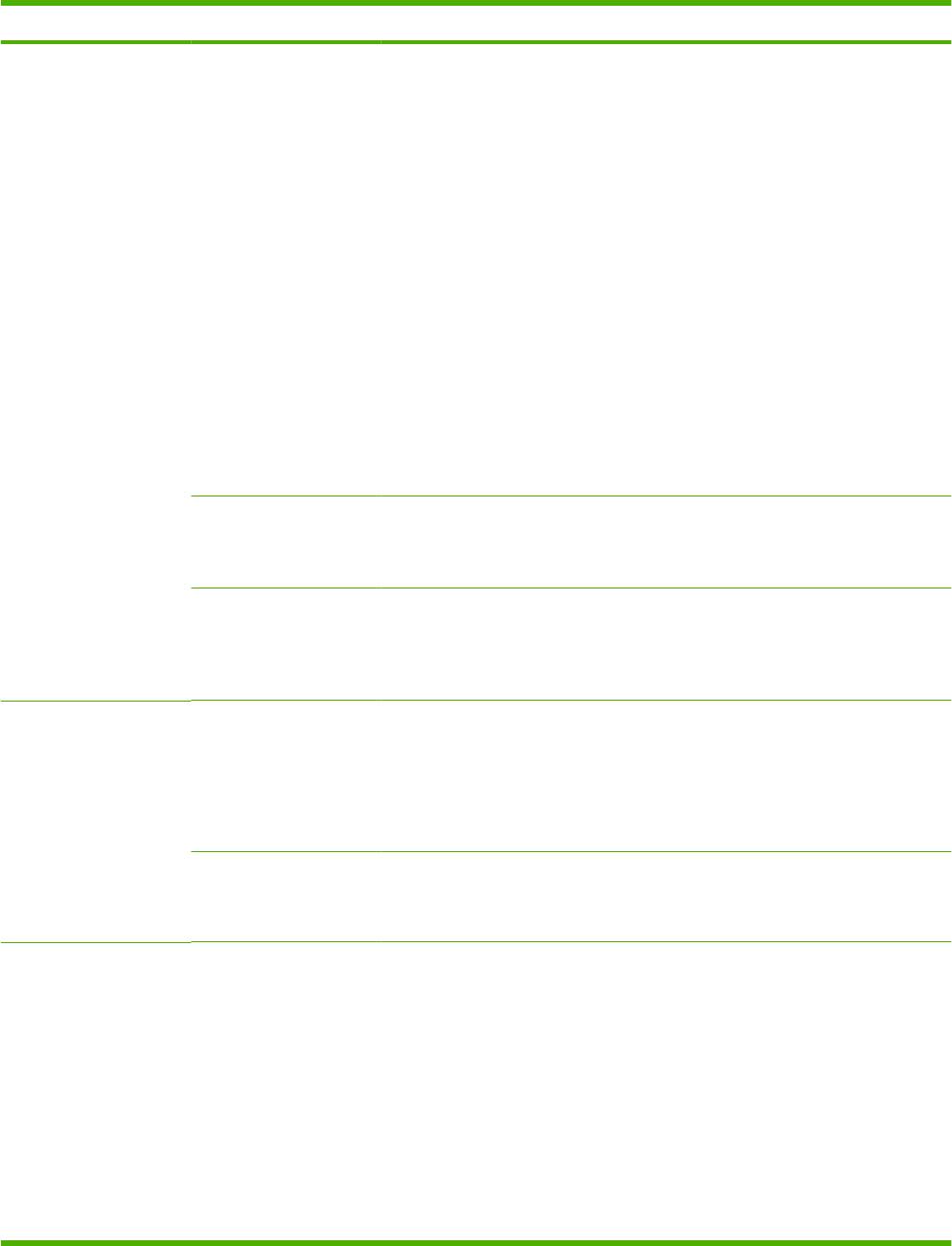
Таблица 2-9 Меню Управление (продолжение)
Пункт меню Пункт подменю Значения Описание
Упр. расх. мат. Замена расх. мат. Стоп — низк.
Данное меню служит для управления устройством
в тех случаях, когда картридж, набор
Нет — стоп (по
термоэлемента или набор узла переноса пуст.
умолчанию)
Выберите Стоп — низк., чтобы остановить печать
при низком уровне расходных материалов.
Продолжить 1
Выберите Нет — стоп, чтобы разрешить изделию
продолжить печать до полного израсходования
Продолжить 2
цветного картриджа.
Выберите Продолжить 1, чтобы позволить
устройству продолжить печать при пустых
картриджах или истощении зап
асов других
расходных материалов. Устройство прекращает
печать, когда блоки сбора тонера заполнены.
Использование этого параметра может привести к
снижению качества печати.
Выберите Продолжить 2, чтобы позволить
устройству продолжить печать при пустых
картриджах, истощении запасов других расходных
материалов и при заполнении блоков сбора
тонера. Использование этого параметра может
привести к повреждению устройства.
Ниж. предел для
Выберите любое
Данное меню предназначено для управления
предупр.
значение в допустимом
такими административными функциями, как,
диапазоне. Значение по
например, изменение порога предупреждения о
умолчанию — 5%.
необходимости заказа расходных материалов.
Нет цветного расх.
Остановить (по
Данное меню служит для управления устройством
материала
умолчанию)
в тех случаях, когда расходный материал для
цветной печати закончился. Если выбран параметр
Автопрод. — черный
Автопрод. — черный, изделие продолжит печать с
использованием только черного тонера.
Ограничить
Доступ к цветной печати Включить цвет (по
Этот параметр позволяет администратору
использование цвета
умолчанию)
отключить или ограничить цветную печать. Чтобы
использовать параметр Цвет, если разрешено,
Цвет, если разрешено
необходимо настроить права пользователя и/или
приложения на встроенном Web-сервере, в
Выключить цвет
программе HP Easy Printer Care, программное
обеспечение или Web Jetadmin.
Доступ к цветному
Включить цвет (по
Этот параметр позволяет администратору
копированию
умолчанию)
отключить или ограничить цветное копирование.
Выключить цвет
Сочетание цветн./черн. Автоматически (по
Этот элемент меню задает способ переключения
умолчанию)
устройства с цветного в монохромный (черно-
белый) режим для максимальной эффективности и
Цветные страницы
продления срока службы картриджа.
Черно-белые страницы
Выберите вариант Автоматически, чтобы
восстановить параметры устройства по
умолчанию.
Выберите Цветные страницы, если почти во всех
заданиях используется цветная печать с
интенсивным заполнением ст
раницы.
Выберите Черно-белые страницы, если в основном
выполняются задания на монохромную печать или
RUWW Меню управления 31

Таблица 2-9 Меню Управление (продолжение)
Пункт меню Пункт подменю Значения Описание
задания, в которых сочетаются цветная и
монохромная печать.
32 Глава 2 Панель управления RUWW
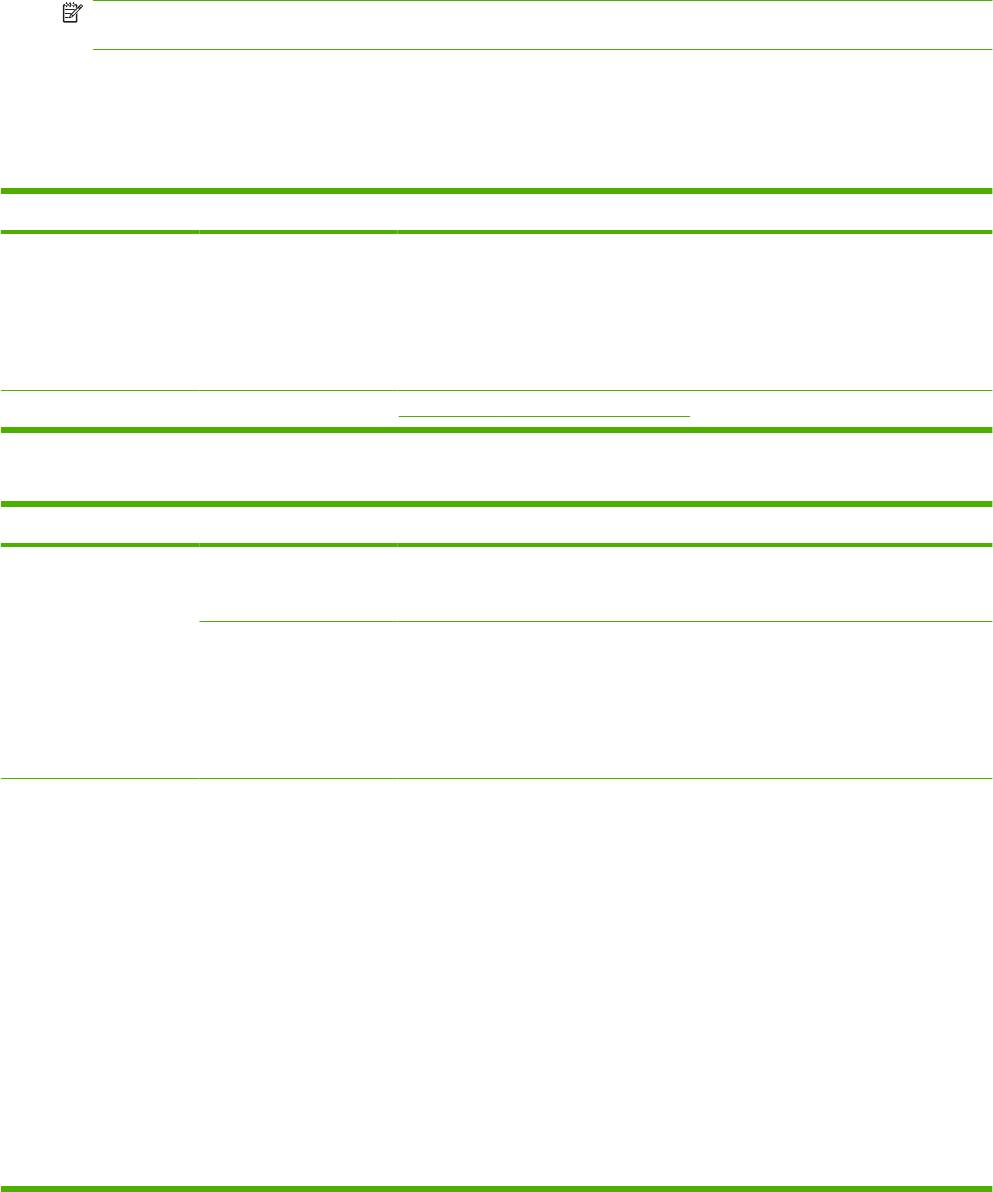
Меню "Начальная настройка"
Администрирование > Первоначальная настройка
ПРИМЕЧАНИЕ. Все приведенные ниже значения по умолчанию являются настройками завода-
изготовителя. Некоторые пункты меню не имеют значений по умолчанию.
Меню "Сеть и В/В"
Администрирование > Первоначальная настройка > Сеть и ввод/вывод
Таблица 2-10 Сеть и ввод/вывод
Пункт меню Пункт подменю Значения Описание
Тайм-аут В/В Выберите любое
Время ожидания ввода/вывода – это время, за
значение в допустимом
которое МФУ принимает решение о прекращении
диапазоне. Заводское
задания. Если поток данных задания печати,
значение по умолчанию
поступающий в МФУ, прерывается, то после
15 секунд.
истечения времени ожидания ввода/вывода МФУ
отправляет сообщение о сбое и прекращении этого
задания.
Встроенный Jetdirect См. список параметров в Таблица 2-11 Меню Jetdirect на стр. 33.
Таблица 2-11 Меню Jetdirect
Пункт меню Пункт подменю Пункт подменю Значения и описание
TCP/IP Включение Выключено: Выключает протокол TCP/IP.
Вкл. (по умолчанию). Включает протокол TCP/IP.
Имя хоста Буквенно-цифровая строка длиной до 32 символов,
предназначенная для идентификации МФУ. Это
имя можно найти на странице конфигурации
HP Jetdirect. Значение этого параметра по
умолчанию: NPIxxxxxx, где xxxxxx — последние
шесть цифр MAC-адреса оборудования локальной
сети.
Параметры IPV4 Способ конфигурации Задает метод конфигурирования параметров TCP/
IPv4 на сервере печати HP Jetdirect.
Bootp. Значение BootP (протокол Bootstrap)
используется для автоматического
конфигурирования параметров TCP/IPv4 с
сервера BootP.
DHCP. Значение DHCP (Dynamic Host Configuration
Protocol – Протокол динамического
конфигурирования узлов) используется для
автоматического конфигурирования параметров
TCP/IPv4 с сервера DHCPv4. Если значение DHCP
выбрано при наличии аренды сервера DHCP, то
для задания параметров этой аренды будут
доступны меню Версия DHCP и Продление срока
де
йствия DHCP.
Автоадресация IP. Задает автоматическую IP-
адресацию по линии внутренней связи. При этом
RUWW Меню "Начальная настройка"33
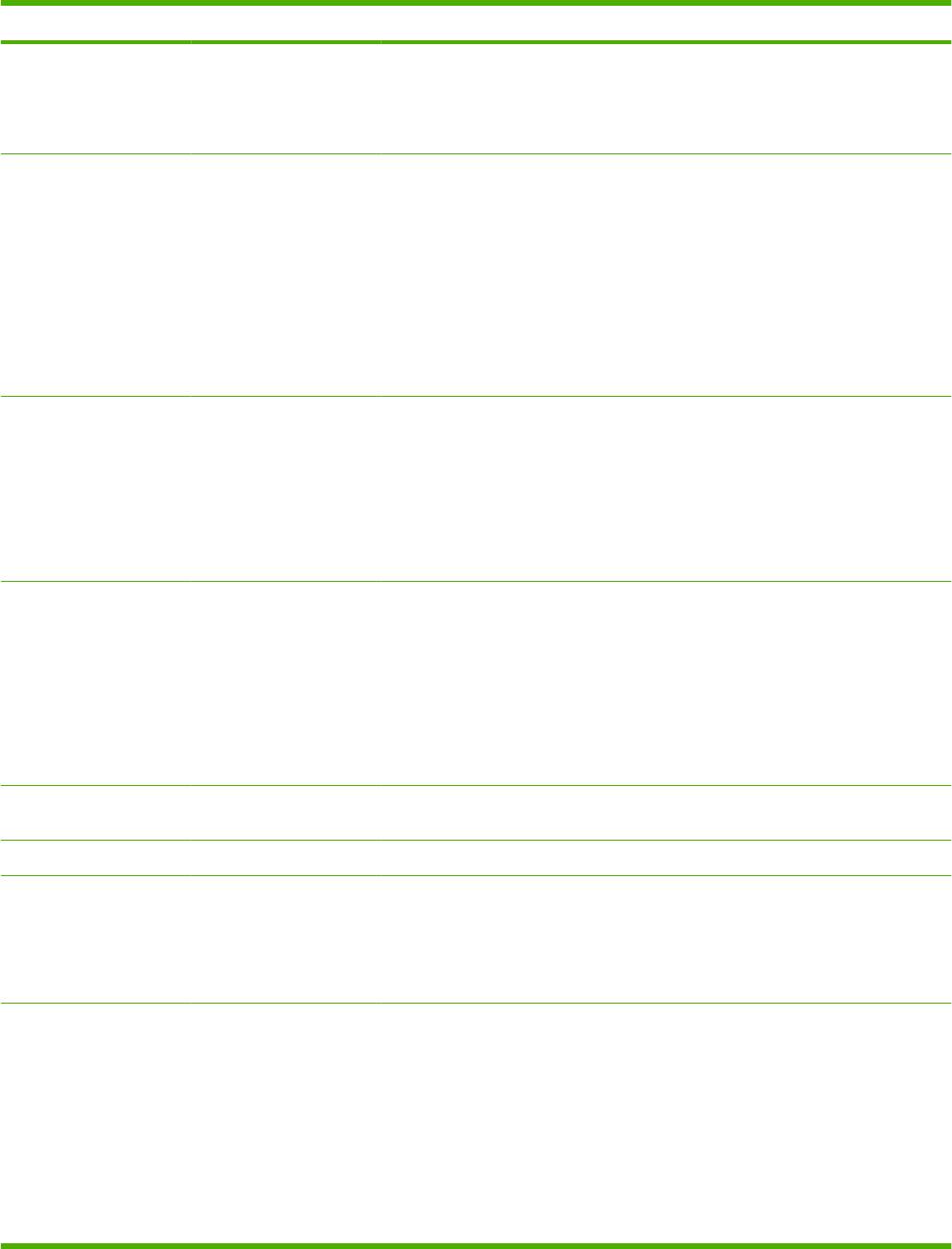
Таблица 2-11 Меню Jetdirect (продолжение)
Пункт меню Пункт подменю Пункт подменю Значения и описание
автоматически назначается IP-адрес в виде
169.254.x.x.
Вручную. Позволяет конфигурировать параметры
TCP/IPv4 при помощи меню Ручные настройки.
IP по умолчанию Укажите IP-адрес по умолчанию для тех случаев,
когда сервер печати не может получить IP-адрес из
сети во время переконфигурирования TCP/IP
(например, при ручном конфигурировании TCP/IP
для работы с сервером BootP или DHCP).
Автоадресация IP. Устанавливает IP-адрес
169.254.x.x по внутренней линии связи.
Устар. Устанавливает адрес 192.0.0.192,
совместимый с другими устройствами Jetdirect,
более раннего года выпуска.
Версия DHCP Это меню доступно в том случае, если параметр
Способ конфигурации имеет значение DHCP во
время аренды DHCP для сервера печати.
нет. (по умолчанию). Сохраняет текущую аренду
сервера DHCP.
Да. Освобождает арендованный IP-адрес и
текущую аренду сервера DHCP.
Продление срока
Это меню доступно в том случае, если параметр
действия DHCP
Способ конфигурации имеет значение DHCP во
время аренды DHCP для сервера печати.
нет. (по умолчанию). Сервер печати не
запрашивает продления срока действия аренды
сервера DHCP.
Да. Сервер печати запрашивает продление срока
действия аренды сервера DHCP.
Первичный сервер DNS Укажите IP-адрес (n.n.n.n) первичного сервера DNS
(Domain Name System).
Вторичный сервер DNS Укажите адрес IP (n.n.n.n) вторичного сервера DNS.
Параметры IPV6 Включение Этот пункт меню позволяет включать или
отключать протокол IPv6 на сервере печати.
Выключено: Протокол IPv6 отключен.
Вкл. (по умолчанию): Протокол IPv6 включен.
Адрес Ручные настройки. Этот пункт меню позволяет
вручную устанавливать адреса IPv6 на сервере
печати.
Включение. При выборе этого пункта укажите Вкл.,
чтобы включить ручную настройку, или
Выключено, чтобы ее отключить.
Адрес. Выберите этот пункт, чтобы ввести адрес
узла IPv6, состоящий из 16-ти 2-разрядных
шестнадцатеричных цифр, разделенных
двоеточием.
34 Глава 2 Панель управления RUWW
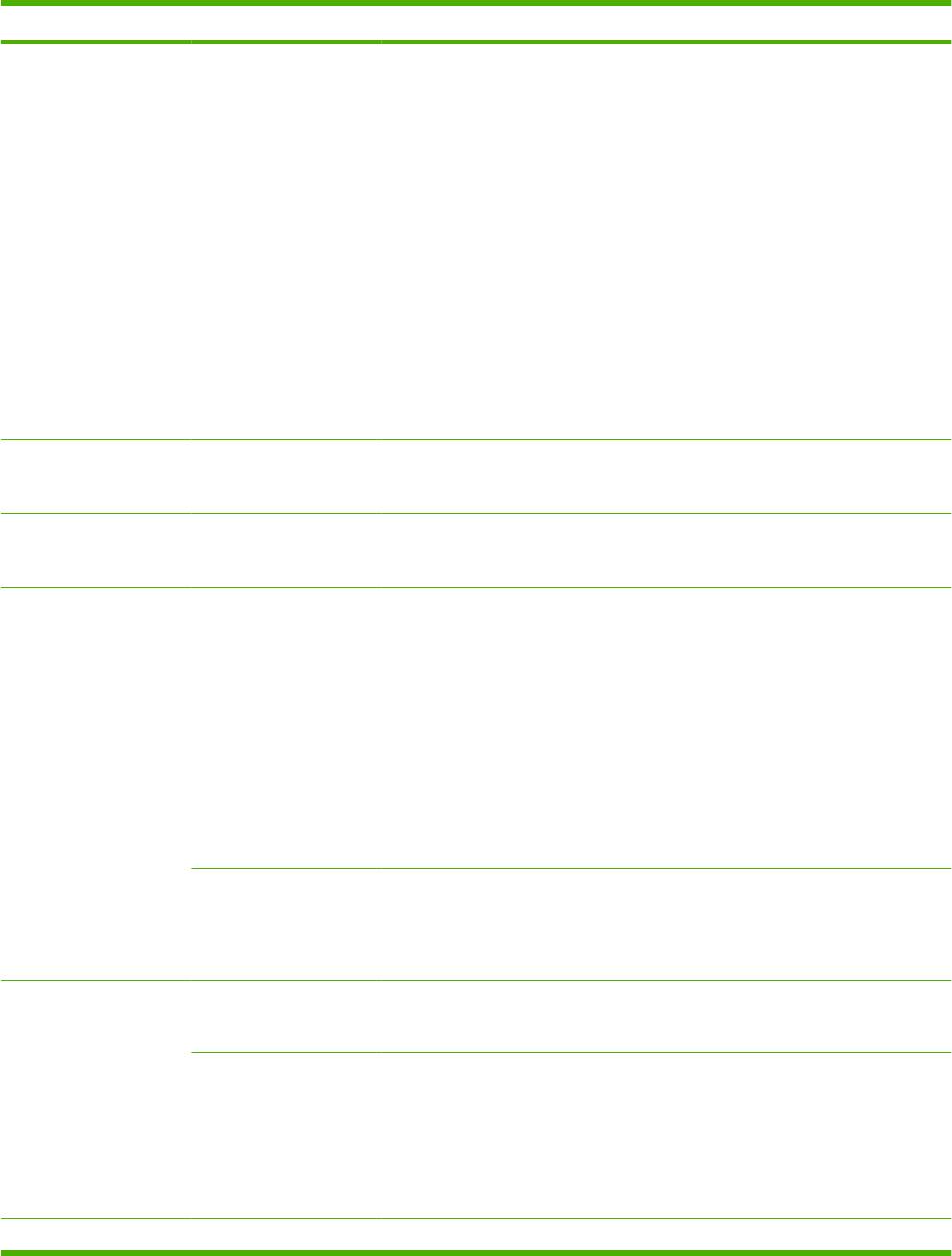
Таблица 2-11 Меню Jetdirect (продолжение)
Пункт меню Пункт подменю Пункт подменю Значения и описание
Политика DHCPV6 Маршрутизатор задан. Метод автоматического
конфигурирования с сохранением контекста
подключений, который должен использоваться
сервером печати, определяется
маршрутизатором. Маршрутизатор указывает,
будет ли сервер печати получать от сервера
DHCPv6 свой адрес, свою конфигурационную
информацию или то и другое вместе.
Маршрутизатор недоступен. Если маршрутизатор
недоступен, сервер печати запрашивает у
сервера DHCPv6 свою конфигурационную
информацию с сохранением контекста
подключений.
Всегда. Независимо от того, доступен
марш
рутизатор или нет, сервер печати всегда
запрашивает у сервера DHCPv6 свою
конфигурационную информацию с сохранением
контекста подключений.
Первичный сервер DNS Этот пункт позволяет указать адрес IPv6
первичного сервера DNS, с которым должен
взаимодействовать сервер печати.
Вторичный сервер DNS Этот пункт позволяет указать адрес IPv6
вторичного сервера DNS, с которым должен
взаимодействовать сервер печати.
Прокси-сервер Указывает прокси-сервер, который будет
использоваться встроенными приложениями МФУ.
Сетевые клиенты обычно используют прокси-
сервер для доступа в сеть Интернет. Прокси-
сервер кэширует Web-страницы и повышает
безопасность работы клиентов в сети Интернет.
Чтобы указать прокси-сервер, введите его адрес
IPv4 или полное имя домена длиной до 255
символов.
В некоторых сетях для получения адреса прокси-
сер
вера нужно обратиться к независимому
поставщику услуг (ISP).
Порт прокси-сервера Введите номер порта, используемого прокси-
сервером для поддержки клиентов. Этот номер,
значение которого может быть от 0 до 65535,
указывает на порт, зарезервированный для прокси-
сервера используемой сети.
IPX/SPX Включение Выключено. Выключает протокол IPX/SPX.
Вкл. (по умолчанию). Включает протокол IPX/SPX.
Тип кадра Выберите тип кадра для используемой сети.
Авто. Автоматически задает тип кадра,
ограничивая его типом первого обнаруженного
кадра.
EN_8023, EN_II, EN_8022 и EN_SNAP:
выбираемые типы кадров для сетей Ethernet.
AppleTalk Включение Выключено. Выключает протокол AppleTalk.
RUWW Меню "Начальная настройка"35
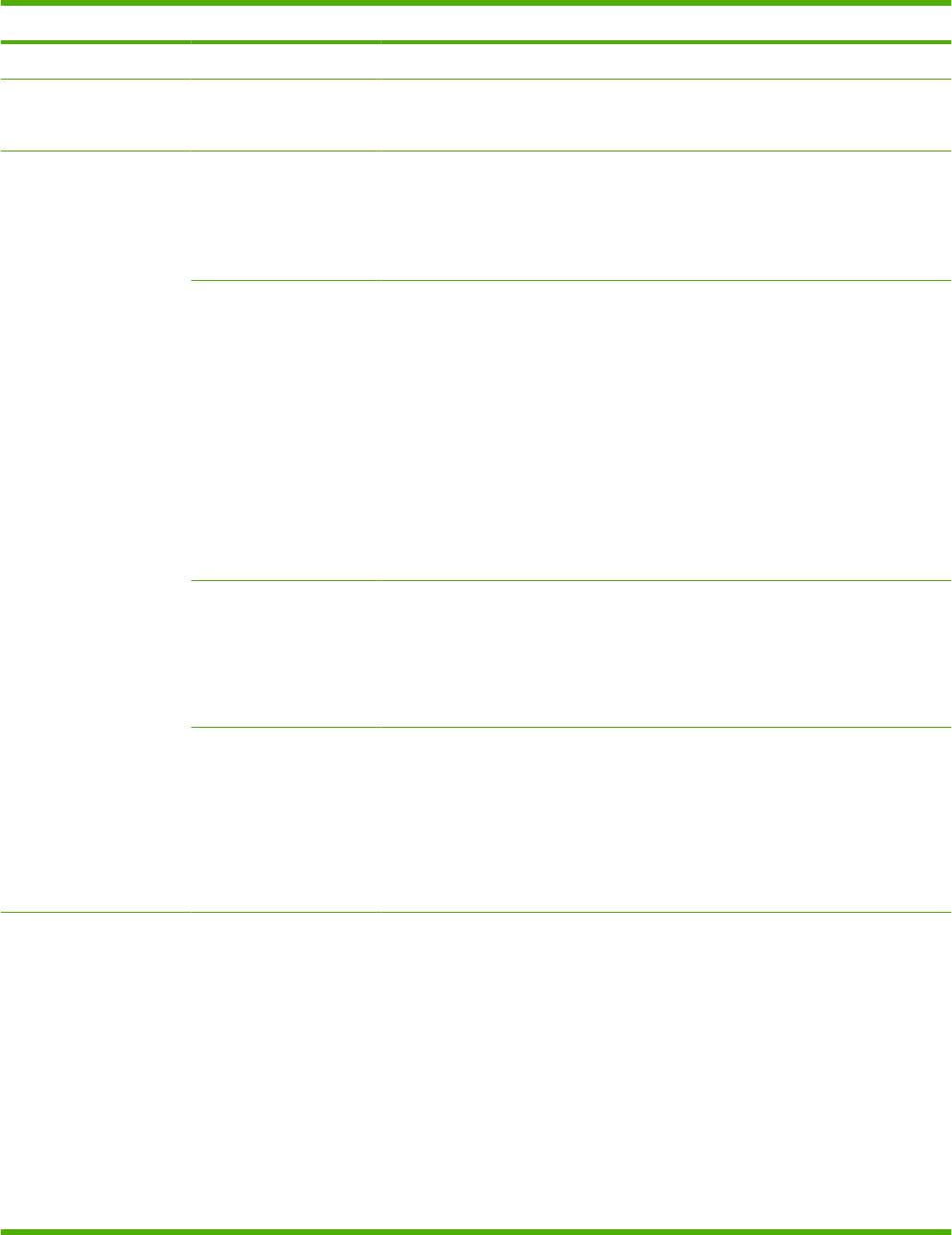
Таблица 2-11 Меню Jetdirect (продолжение)
Пункт меню Пункт подменю Пункт подменю Значения и описание
Вкл. (по умолчанию). Включает протокол AppleTalk.
DLC/LLC Включение Выключено. Выключает протокол DLC/LLC.
Вкл. (по умолчанию). Включает протокол DLC/LLC.
Безопасность Печать стр. защ. Да (по умолчанию). Печатает страницу с текущими
параметрами безопасности сервера печати
HP Jetdirect.
нет. Страница с параметрами безопасности не
печатается.
Безопасность Web-
Для решения задач управления конфигурацией
соединений
укажите, будет ли встроенный Web-сервер
поддерживать соединения с помощью одного
протокола HTTPS (Secure HTTP) или двух
протоколов HTTP и HTTPS.
HTTPS Обязательно (по умолчанию): В целях
обеспечения безопасности используется
шифрованные каналы связи, и доступ
предоставляется только по протоколу HTTPS.
Сервер печати будет работать как защищенный
узел.
HTTP/HTTPS дополнительно. Разрешен доступ по
протоколу HTTP или HTTPS.
IPSEC Укажите состояние брандмауэра сервера печати.
Сохранить текущее. Состояние брандмауэра
соответствует текущему состоянию.
Выключить. Выключает функцию брандмауэра в
сервере печати.
Сброс параметров
Этот пункт меню позволяет сохранить или сбросить
защиты
текущие настройки безопасности на сервере
печати, установив вместо них заводские значения
по умолчанию.
нет.: Сохраняет текущие настройки безопасности.
Да. Сбрасывает текущие настройки безопасности и
устанавливает заводские значения по умолчанию.
Диагностика Встроенные тесты Это меню позволяет выбирать диагностические
тесты, помогающие выявлять проблемы сетевого
оборудования или сетевых соединений TCP/IP.
Встроенные тесты помогают определить, является
ли сетевая неисправность внешней или
внутренней по отношению к МФУ. Используйте
встроенные тесты для проверки оборудования и
каналов связи сервера печати. После выбора и
активизации теста задайте время его выполнения
и выберите Выполнить, чтобы запустить эт
от тест.
В зависимости от заданного времени выполнения
тест продолжается безостановочно до выключения
МФУ или обнаружения ошибки. После проведения
теста печатается итоговая страница диагностики.
36 Глава 2 Панель управления RUWW

Таблица 2-11 Меню Jetdirect (продолжение)
Пункт меню Пункт подменю Пункт подменю Значения и описание
Тест LAN HW ПРЕДУПРЕЖДЕНИЕ. Выполнение этого
встроенного теста стирает конфигурацию TCP/IP.
Этот тест выполняет внутреннюю петлевую
диагностику, в рамках которого осуществляется
обмен пакетами только между устройствами
внутри сети. Обмен информацией с внешними
сетевыми устройствами не выполняется.
Выберите Да, чтобы запустить этот тест, или нет.,
если он не требуется.
Тест HTTP Этот тест проверяет операции HTTP с помощью
предварительно определенных страниц,
извлекаемых из МФУ, и выполняет диагностику
встроенного Web-сервера.
Выберите Да, чтобы запустить этот тест, или нет.,
если он не требуется.
Тест SNMP Этот тест проверяет соединения SNMP, обращаясь
к предварительно определенным объектам SNMP
в МФУ.
Выберите Да, чтобы запустить этот тест, или нет.,
если он не требуется.
Тест пути передачи
Этот тест помогает выявить проблемы, связанные
данных
с повреждением данных и каналами передачи
данных, в устройствах с эмуляцией HP postscript
уровня 3. При выполнение этого теста в МФУ
отправляется предварительно определенный
файл PostScript. Однако, бумага для этого теста не
требуется, поскольку этот файл не печатается.
Выберите Да, чтобы запустить этот тест, или нет.,
если он не требуется.
Select All Tests (Выбрать
Используйте этот пункт, чтобы выбрать все
все тесты)
имеющиеся встроенные тесты.
Выберите Да, чтобы выбрать все тесты. Выберите
нет., чтобы выбрать отдельные тесты.
Время выполнения [ч] С помощью этого пункта задайте период времени
(в часах), в течение которого будут выполняться
встроенные тесты. Можно выбрать любое
значение от 1 до 60 часов. При выборе 0 тест будет
выполняться неопределенное время до первой
ошибки или выключения МФУ.
Данные, полученные в результате тестов HTTP,
SNMP и Data Path (Каналы передачи данных),
печатаются после выполнения этих тестов.
Выполнить нет.: Блокирует запуск выбранных тестов.
Да. Запускает выбранные тесты.
RUWW Меню "Начальная настройка"37
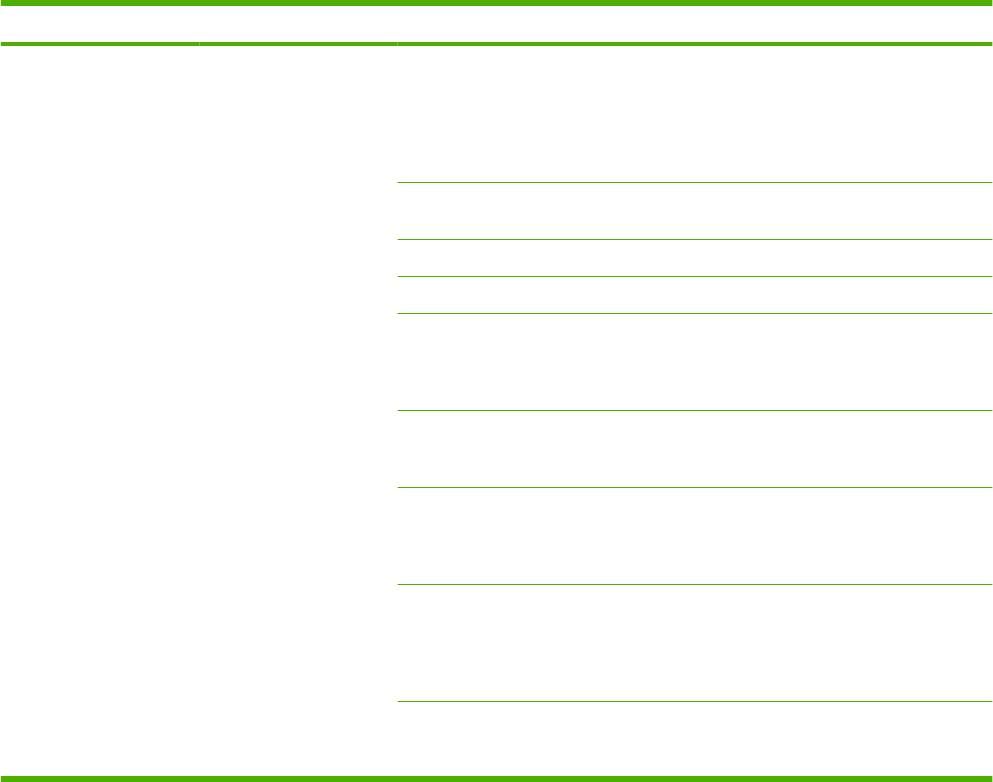
Таблица 2-11 Меню Jetdirect (продолжение)
Пункт меню Пункт подменю Пункт подменю Значения и описание
Ping-тест Этот тест предназначен для проверки сетевых
соединений. Во время его выполнения удаленному
сетевому хосту посылаются пакеты канального
уровня и ожидается ответ от этого хоста. Чтобы
запустить ping-тест, установите следующие
пункты:
Тип назначения Укажите, какой протокол поддерживает
тестируемое устройство, IPv4 или IPv6.
Назначение IPv4 Введите адрес IPv4.
Назначение IPv6 Введите адрес IPv6.
Размер пакета Укажите размер каждого пакета (в байтах),
посылаемых на удаленный хост. Минимальный
размер пакета по умолчанию – 64 байта,
максимальный – 2048 байта.
Тайм-аут Укажите время ожидания ответа от удаленного
хоста (в секундах). Значение по умолчанию – 1 с,
максимальное значение – 100 с.
Счет Укажите, какое количество пакетов будет
отправлено во время выполнения ping-теста.
Можно выбрать любое значение от 1 до 100. Чтобы
этот тест постоянно выполнялся, выберите 0.
Печать результатов Если время выполнения этого теста ограничено, то
его результаты можно напечатать. Выберите Да
для печати результатов ping-теста. Если выбрано
значение нет. (по умолчанию), то печать
результатов этого теста не выполняется.
Выполнить Укажите, будет ли выполняться этот ping-тест.
Установите Да для запуска теста или нет., если его
выполнение не требуется.
38 Глава 2 Панель управления RUWW
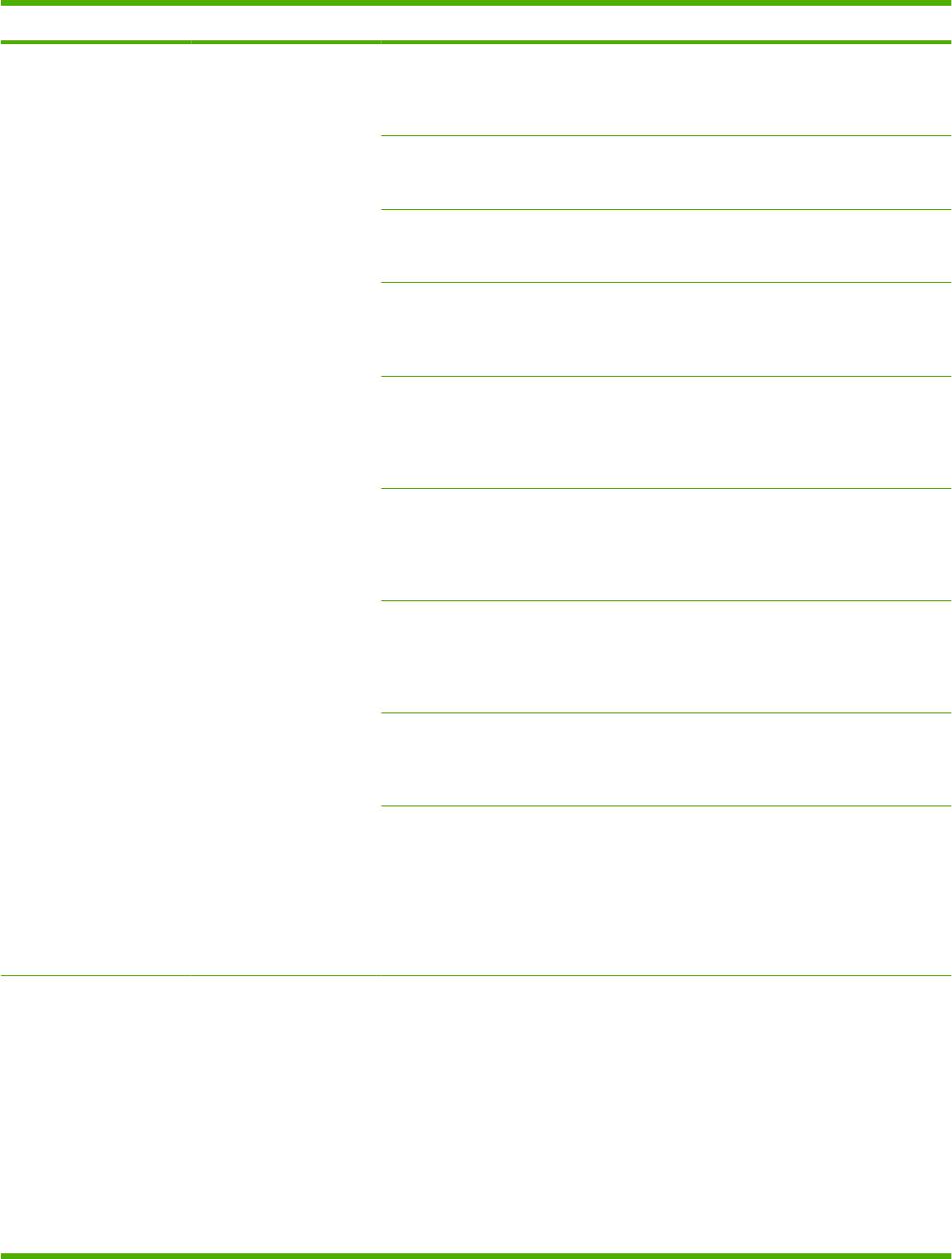
Таблица 2-11 Меню Jetdirect (продолжение)
Пункт меню Пункт подменю Пункт подменю Значения и описание
Результаты ping-теста Используйте этот пункт меню для просмотра
состояния и результатов ping-теста на панели
управления. Можно выбрать следующие пункты
подменю:
Передано пакетов Показывает количество пакетов (0 - 65535),
отправленных на удаленный хост, с момента
запуска или завершения самого последнего теста.
Принято пакетов Показывает количество пакетов (0 - 65535),
полученных с удаленного хоста, с момента запуска
или завершения самого последнего теста.
Процент потерь Показывает процент пакетов ping-теста,
отправленных на удаленный хост и оставшихся без
ответа, с момента запуска или завершения самого
последнего теста.
Минимальное время на
Показывает минимальное время на передачу и
передачу и
подтверждение приема (roundtrip-time, RTT),
подтверждение приема
которое было зарегистрировано для пакетной
передачи и ответа удаленного хоста (от 0 до 4096
миллисекунд).
Максимальное время на
Показывает максимальное время на передачу и
передачу и
подтверждение приема (roundtrip-time, RTT),
подтверждение приема
которое было зарегистрировано для пакетной
передачи и ответа удаленного хоста (от 0 до 4096
миллисекунд).
Среднее время на
Показывает среднее время на передачу и
передачу и
подтверждение приема (roundtrip-time, RTT),
подтверждение приема
которое было зарегистрировано для пакетной
передачи и ответа удаленного хоста (от 0 до 4096
миллисекунд).
Ping-тест выполняется Показывает состояние ping-теста, выполняется он
или нет. Да указывает на то, что тест выполняется,
а нет. на то, что тест уже завершился или не был
запущен.
Обновить Этот пункт обновляет данные ping-теста текущими
результатами. Используйте его при просмотре
результатов ping-теста. Выберите Да, чтобы
обновить результаты ping-теста, или нет., если
требуется, сохранить существующие данные.
Обновление результатов ping-теста происходит
автоматически при обновлении этого меню или при
возвращении в главное меню.
Скорость соединения Скорость и режим сетевых соединений сервера
печати должны соответствовать характеристикам
сети. Доступные значения этого параметра зависят
от модели МФУ и используемой платы сервера
печати. Выберите один из предлагаемых
вариантов конфигурации сетевых соединений:
ПРЕДУПРЕЖДЕНИЕ. При изменении значений
этого параметра сетевые соединения сервера
печати с сетевыми устройствами могут быть
потеряны.
Авто (по умолчанию). Сервер печати использует
фу
нкцию автоматического согласования, чтобы
RUWW Меню "Начальная настройка"39
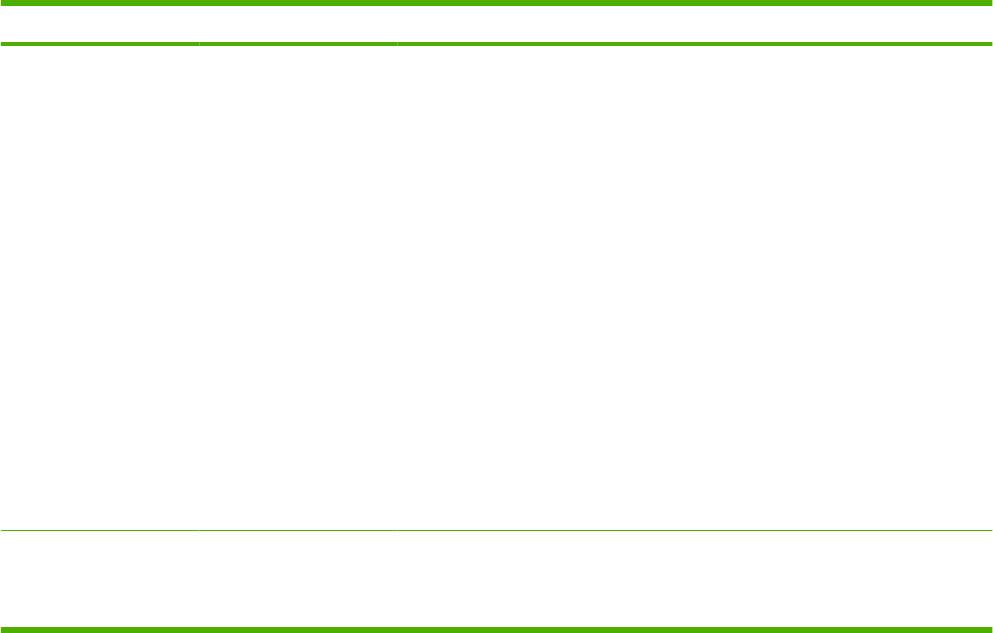
Таблица 2-11 Меню Jetdirect (продолжение)
Пункт меню Пункт подменю Пункт подменю Значения и описание
настроиться на самую высокую скорость передачи
данных и допустимый режим связи. При сбое
функции автоматического согласования
устанавливается значение 100TX HALF или 10TX
HALF, в зависимости от выявленной скорости
порта коммутатора/концентратора. (Конфигурация
полудуплексный режим/1000T не
поддерживается).
10T Полудупл. 10 Мбит/с, полудуплексный режим.
10T Дупл. 10 Мбит/с, дуплексный режим.
100TX Полудупл. 100 Мбит/с, полудуплексный
режим.
100TX Дупл. 100 Мбит/с, дуплексный реж
им.
100TX Авто. Ограничивает настройку сервера
печати в режиме автоматического согласования
максимальной скоростью 100 Мбит/с.
1000TX Full (1000TX ДУПЛ.). 1000 Мбит/с,
дуплексный режим.
Печать списка
Используйте этот пункт для печати страницы с
протоколов
вариантами конфигураций следующих
протоколов: IPX/SPX, Novell NetWare, AppleTalk,
DLC/LLC.
40 Глава 2 Панель управления RUWW
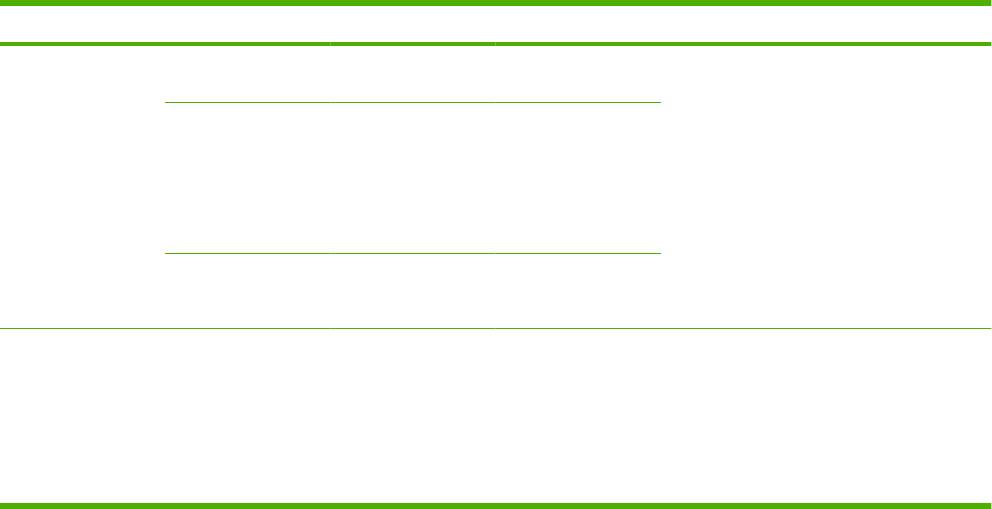
Меню "Настройка факса"
Администрирование > Первоначальная настройка > Установки факса
Таблица 2-12 Установки факса
Пункт меню Пункт подменю Пункт подменю Значения Описание
Необходимые
Страна/регион (Список стран/
Позволяет сконфигурировать параметры,
настройки
регионов)
требуемые законодательством для
исходящих факсов.
Дата/Время Формат даты
Дата
Формат времени
Время
Содержимое
Номер телефона
заголовка факса
Название компании
процедуры
Выключено
Используйте эту функцию для включения
"Отправка факса с
или отключения процедуры "Отправка
ПК"
Включено (по
факса с ПК". Функция процедуры
умолчанию)
"Отправка факса с ПК" позволяет
пользователям отправлять факсы через
данное устройство со своих компьютеров,
если на них установлен драйвер отправки
факсов.
RUWW Меню "Начальная настройка"41
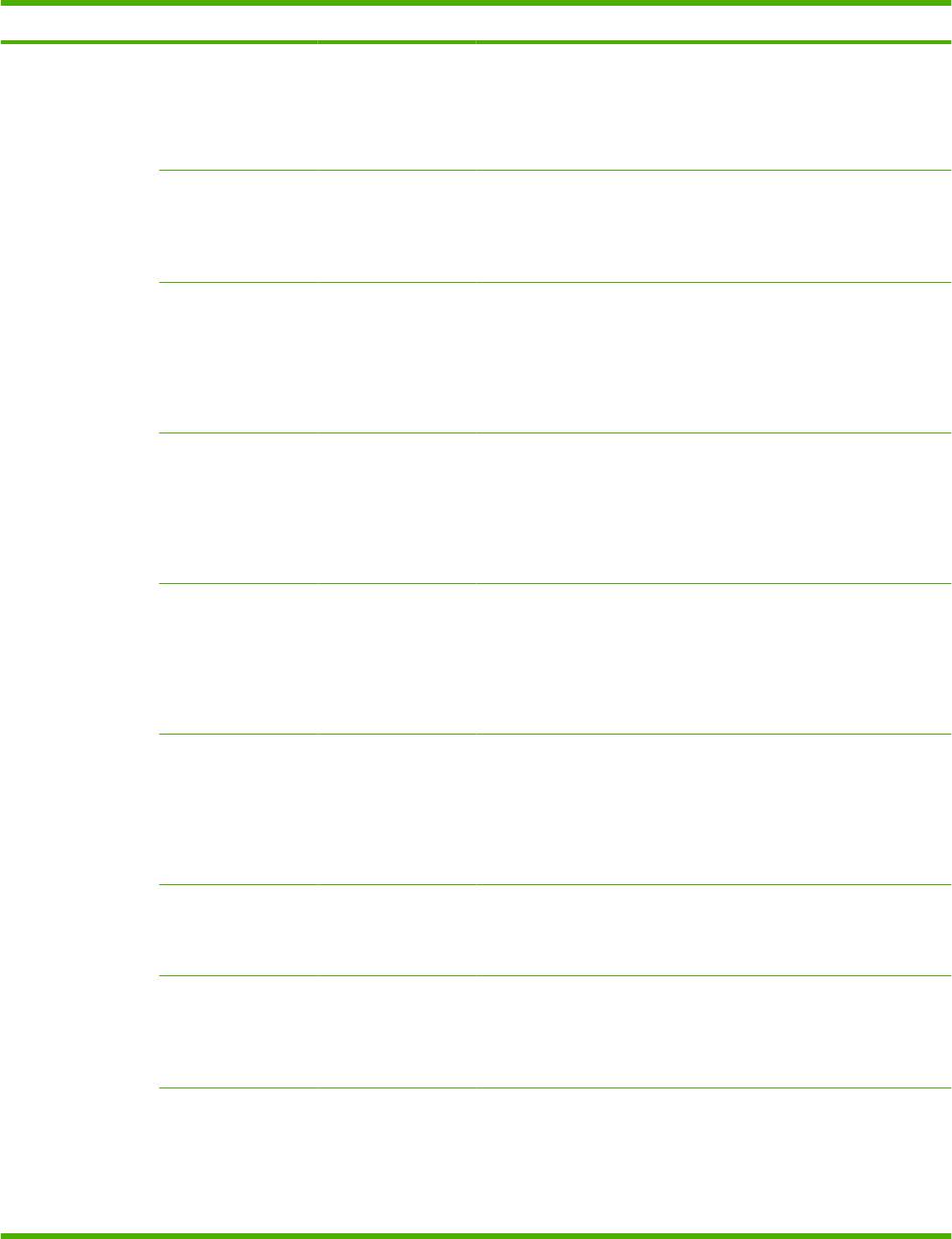
Таблица 2-12 Установки факса (продолжение)
Пункт меню Пункт подменю Пункт подменю Значения Описание
Параметры
Громкость набора
Выключено
Эта функция позволяет настраивать
отправки факса
для факса
громкость тональных сигналов,
Мало (по
издаваемых МФУ при наборе номера
умолчанию)
факса.
Громко
Коррекция ошибок Включено (по
Если при включенном параметре
умолчанию)
Коррекция ошибок обнаружена ошибка в
передаче факса, то МФУ выполнит
Выключено
повторную попытку отправить или
получить прерванную часть факса.
Сжатие JBIG Включено (по
Сжатие JBIG сокращает время передачи
умолчанию)
факса, и тем самым уменьшает стоимость
телефонных услуг. Однако сжатие JBIG
Выключено
может вызвать проблемы совместимости
с устаревшими факсимильными
аппаратами. В таком случае сжатие JBIG
следует выключить.
Макс. скорость Выберите из списка
Используйте эту функцию для установки
нужное значение.
максимальной скорости получения
Значение по
факсов в бодах. Эту функцию можно
умолчанию — 33,6
использовать в качестве
K.
диагностического инструмента,
позволяющего выявлять проблемы
факсимильной связи.
Таймер задержки
По умолч. (по
В качестве значения этого параметра
TCF T.30
умолчанию)
должно быть указано значение по
умолчанию, если не указано иное
Нестанд.
представителем технической поддержки
НР. Описание процедуры настройки
данного параметра выходит за рамки
данного руководства.
Расширение TCF По умолч. (по
В качестве значения этого параметра
умолчанию)
должно быть указано значение по
умолчанию, если не указано иное
Нестанд.
представителем технической поддержки
НР. Описание процедуры настройки
данного параметра выходит за рамки
данного руководства.
Режим набора Тональный (по
Позволяет установить тональный или
умолчанию)
импульсный набор номера.
Импульсный
Повтор при
Любое значение от
Укажите, сколько раз МФУ будет пытаться
занятости
0 и 9. Заводская
набрать номер получателя, если линия
настройка по
занята.
умолчанию – 3
попытки.
Повтор набора при
Никогда (по
Укажите, сколько раз МФУ будет пытаться
отсутствии ответа
умолчанию)
набрать номер получателя, если его факс
не отвечает.
Один раз
ПРИМЕЧАНИЕ. Вариант Дважды
Дважды
доступен во всех странах мира, кроме
США и Канады.
42 Глава 2 Панель управления RUWW
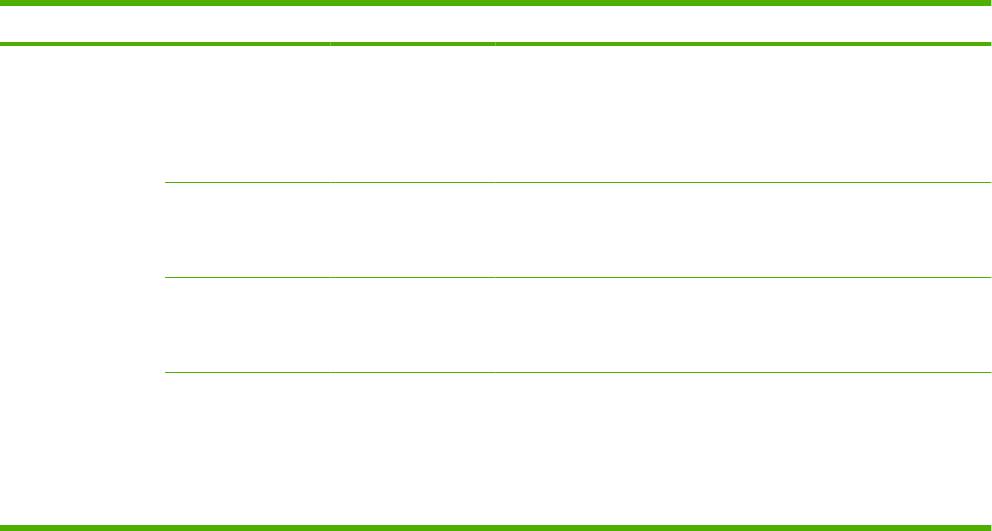
Таблица 2-12 Установки факса (продолжение)
Пункт меню Пункт подменю Пункт подменю Значения Описание
Интервал повторов Любое значение в
С помощью этой функции можно задать
диапазоне от 1 до 5
интервал времени между попытками
минут. Заводская
набора номера, если номер получателя
настройка по
занят или не отвечает.
умолчанию – 5
минут.
Определять сигнал
Включено
С помощью этой функции можно указать,
на линии
будет ли МФУ дожидаться тональный
Выключено (по
сигнал готовности перед отправкой факса.
умолчанию)
Код набора Выключено (по
С помощью этой функции можно задать
умолчанию)
кодовый префикс, который должен
набираться при отправке факсов с МФУ.
Нестанд.
Коды оплаты Выключено (по
Если этот параметр включен, то при
умолчанию)
отправке факса появится подсказка,
предлагающая пользователю ввести
Нестанд.
учетный код для этого факса.
В диапазоне от 1 до 16 цифр. По
умолчанию — одна цифра.
RUWW Меню "Начальная настройка"43
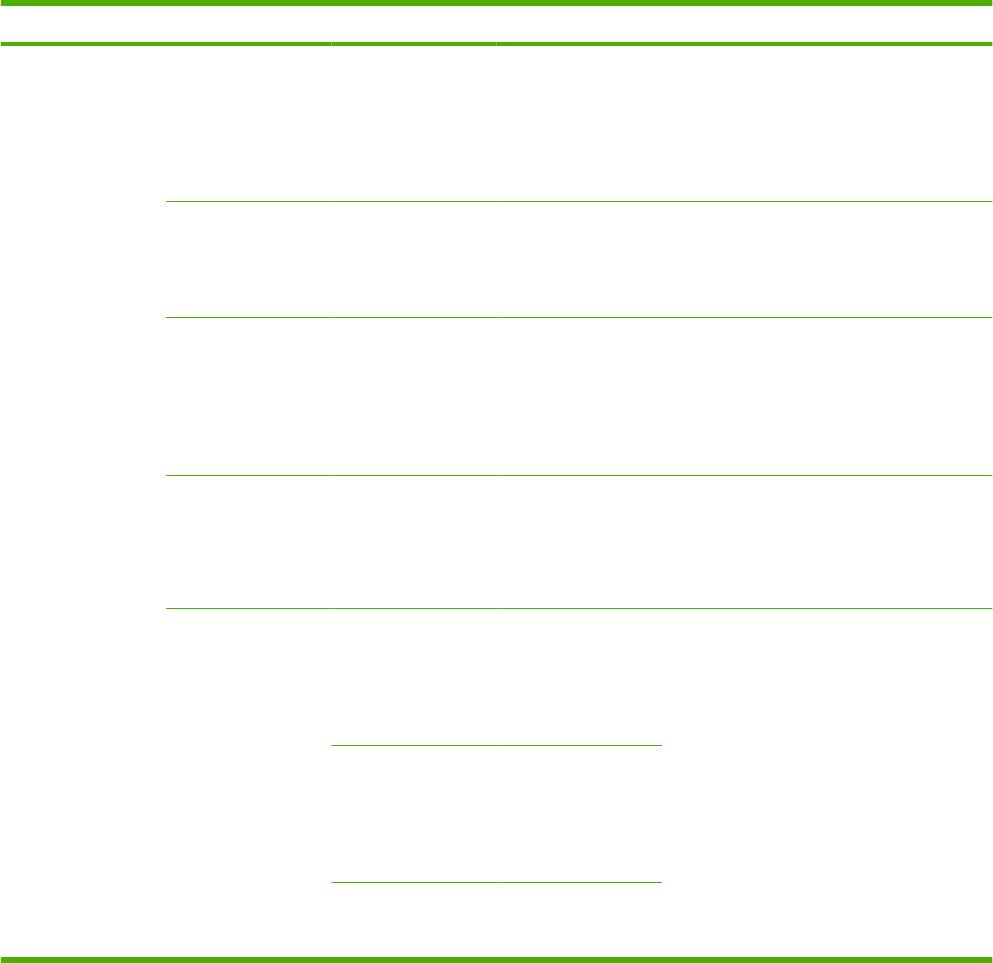
Таблица 2-12 Установки факса (продолжение)
Пункт меню Пункт подменю Пункт подменю Значения Описание
Параметры
Звонков до ответа Диапазон значений
С помощью этой функции можно задать
получения факса
зависит от того, где
количество звонков, которые будут
используется МФУ.
пропущены перед ответом факс-модема.
Заводская
настройка по
умолчанию – 2
звонка.
Интервал звонков По умолч. (по
Этот параметр позволяет настроить
умолчанию)
период ожидания для сигналов PBX.
Изменять значение этого параметра
Нестанд.
можно только по указанию представителя
технической поддержки НР.
Частота звонков По умолч. (по
В качестве значения этого параметра
умолчанию)
должно быть указано значение по
умолчанию, если не указано иное
Нестанд.
представителем технической поддержки
НР. Описание процедуры настройки
данного параметра выходит за рамки
данного руководства.
Громкость звонка Выключено
Установите уровень громкости для звонка
факса.
Мало (по
умолчанию)
Громко
Блокированные
Добавить
Введите номер
Эта функция позволяет добавлять и
номера факсов
заблокированные
факса, который
удалять номера факсов из списка
номера
следует добавить в
заблокированных номеров. Этот список
список
может содержать до 30 номеров. МФУ
заблокированных
автоматически удаляет все входящие
номеров.
факсы, поступающие от заблокированных
номеров, и регистрирует в рабочем
Удалить
Укажите номер
журнале заблокированные
блокированные
факса, который
факсимильные аппараты вместе с
номера
следует удалить из
учетной информацией по заданиям.
списка
заблокированных
номеров.
Очистка всех
нет. (по умолчанию)
блокир. номеров
Да
44 Глава 2 Панель управления RUWW
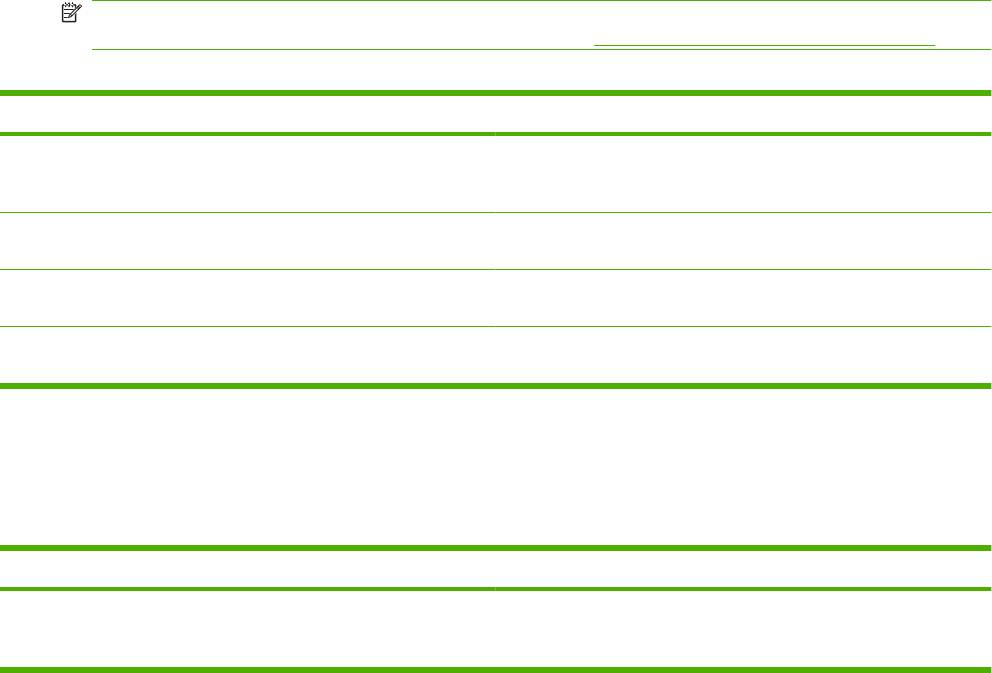
Настройка электронной почты
Администрирование > Первоначальная настройка > Настройка электронной почты
Это меню позволяет включить и настроить функцию электронной почты.
ПРИМЕЧАНИЕ. Для настройки дополнительных параметров электронной почты используйте
встроенный Web-сервер. Подробности см. в разделе
Встроенный Web-сервер на стр. 203.
Таблица 2-13 Настройка электронной почты
Пункт меню Значения Описание
Подтверждение адреса Вкл. (по умолчанию)
Этот параметр разрешает МФУ проверять синтаксис адреса
электронной почты во время его набора. В правильных адресах
Выключено
электронной почты должны присутствовать символ @ и точка (.).
Найти шлюзы отправки Включает поиск доступных шлюзов SMTP, которые можно
использовать для отправки электронной почты.
Шлюз SMTP Введите IP-адрес шлюза
Укажите IP-адрес шлюза SMTP, с помощью которого будет
SMTP.
отправляться электронная почта из МФУ.
Проверка шлюза отправки Позволяет тестировать сконфигурированный шлюз SMTP для
проверки его работоспособности.
Меню "Настройка параметров отправки"
Администрирование > Первоначальная настройка > Настройка параметров отправки
Таблица 2-14 меню "Настройка параметров отправки"
Пункт меню Значения Описание
Подтверждение номера факса Выключить (по умолчанию)
При включении подтверждения номера факса запрос на ввод
номера факса выдается дважды в целях проверки его
Включение
правильности.
RUWW Меню "Начальная настройка"45
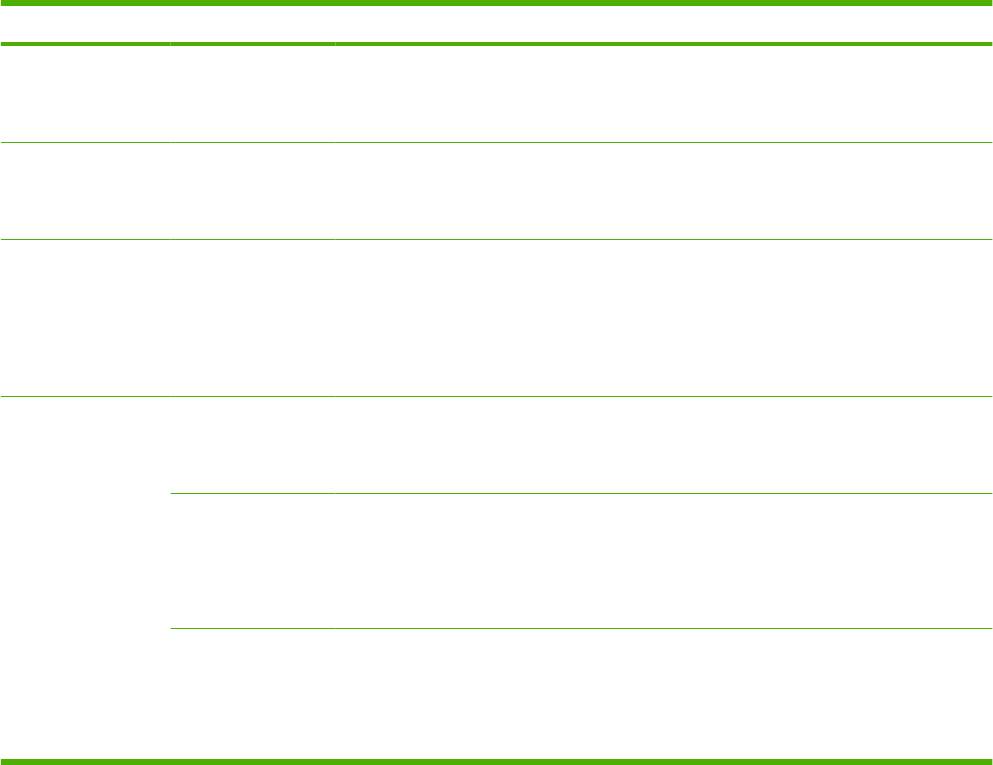
Меню "Параметры работы устройства"
Администрирование > Параметры работы устр-ва
Таблица 2-15 Меню Параметры работы устр-ва
Элемент меню Элемент подменю Элемент подменю Значения Описание
Язык Выберите язык из
Выберите другой язык сообщений панели
списка.
управления. При выборе нового языка
может также измениться раскладка
клавиатуры.
Звук при нажатии Вкл. (по
Данная функция предназначена для
умолчанию)
указания, слышен ли звук при касании
экрана или нажатии клавиш на панели
Выключено
управления.
Время неактивности Укажите значение
Укажите интервал между активностью на
между 10 и 300
панели управления и сбросом параметров
секундами.
устройства к значениям по умолчанию.
Заводское
значение по
умолчанию — 60
секунд.
При предупр./
Отображение
Вкл.
Установите промежуток времени, по
ошибке
предупр.
истечению которого предупреждения
Задание (по
будут удаляться с экрана панели
умолчанию)
управления.
События продолж. Автопродолжение
Настройте, как должно реагировать
(10 с) (по
устройство при возникновении
умолчанию)
определенных ошибок.
Для продолжения
нажмите кнопку ОК
Устранение
Авто (по
Настройте обработку страниц,
замятий
умолчанию)
потерянных в устройстве в результате
замятия.
Выключено
Вкл.
46 Глава 2 Панель управления RUWW
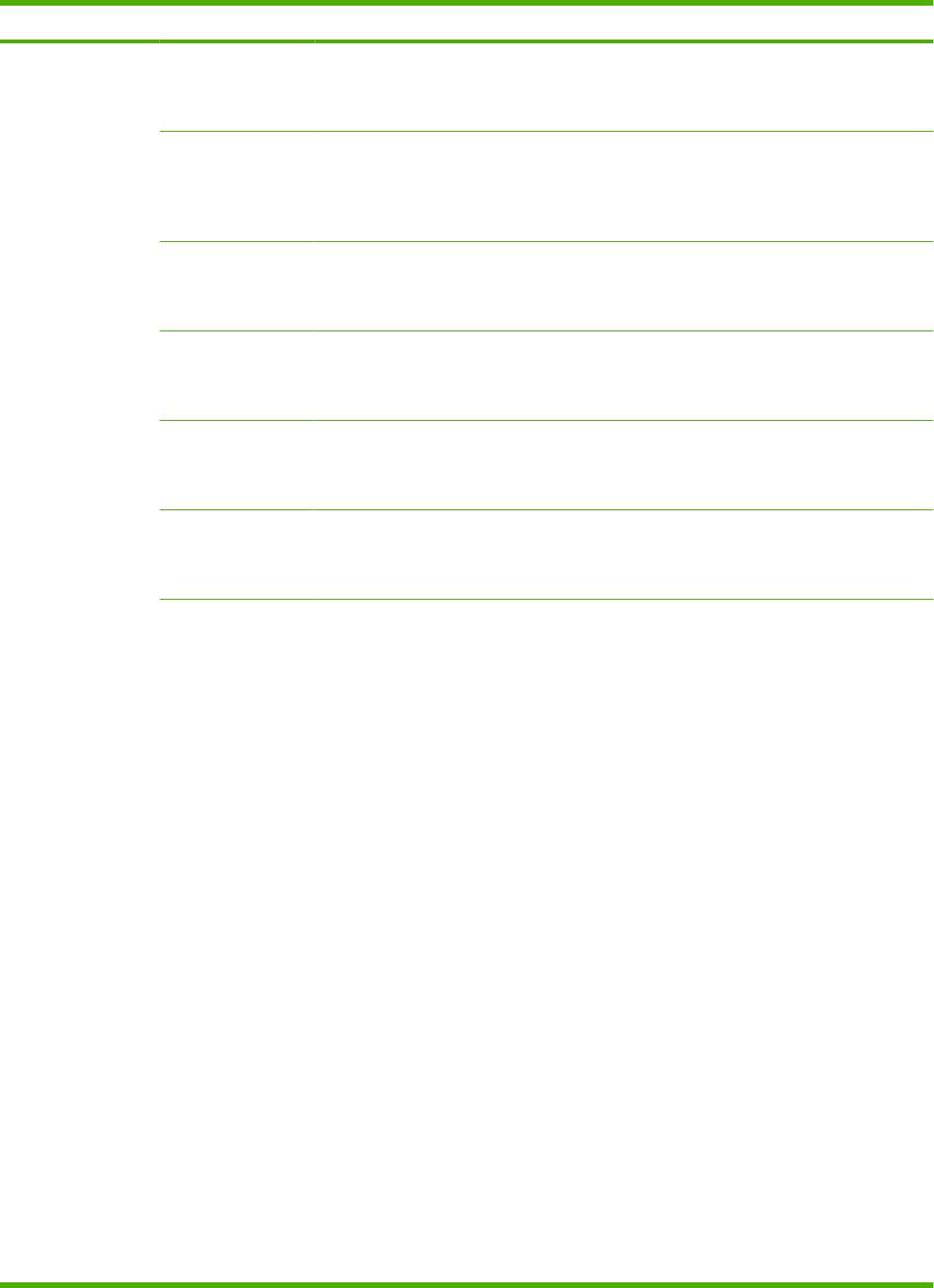
Таблица 2-15 Меню Параметры работы устр-ва (продолжение)
Элемент меню Элемент подменю Элемент подменю Значения Описание
Действия для лотка Запрошенный
Исключительно (по
Управление заданиями печати в
лоток
умолчанию)
определенных входных лотках.
Первый
Запрос при подаче
Всегда (по
Укажите характер появления запроса,
вручную
умолчанию)
если тип или формат заданий не
соответствует указанному лотку, и
Если не загружено
определите, использовать ли устройству
вместо него универсальный лоток.
Другой носитель PS Включено (по
Выберите технологию работы с бумагой
умолчанию)
PostScript или HP.
Выключено
Использовать
Включено (по
Включите или выключите появление
другой лоток
умолчанию)
запроса на панели управления о выборе
другого лотка, когда указанный лоток пуст.
Выключено
Запрос формата/
Отображать (по
Укажите, нужно ли выводить сообщение о
типа
умолчанию)
конфигурации лотка каждый раз при
открытии или закрытии лотка.
Не отображать
Дуплекс чистых стр. Авто (по
Управление заданиями двусторонней
умолчанию)
печати.
Да
Поворот
Слева направо
Функция поворота изображения
изображения
позволяет единообразно корректировать
Справа налево
ориентацию бумаги в подающем лотке
вне зависимости от того, установлено ли
Другой
устройство окончательной обработки или
нет.
ПРИМЕЧАНИЕ. Параметры вращения
изображения из данного меню
применяются, когда задание не
запрашивает сшивание, когда
запрошенное сшивание недоступно из-за
неподдерживаемого носителя или когда
сшиватель недоступен.
Выберите Слева направо, чтобы
повернуть изображение та
к, как для
сшивания по левому краю. Этот параметр
подходит для заданий на печать в
условиях, когда культурной нормой
является чтение слева направо.
Вышеназванный параметр установлен по
умолчанию.
Выберите Справа налево, чтобы
повернуть изображение так, как для
сшивания по правому краю. Этот
параметр подходит для заданий на печать
в условиях, когда культурной нормой
является чтение справа на
лево.
Значение Другой позволяет установить
отличную от используемой по умолчанию
ориентацию при загрузке, которая лучше
подходит к печатным бланкам,
применяемым в устаревших изделиях.
RUWW Меню "Параметры работы устройства"47
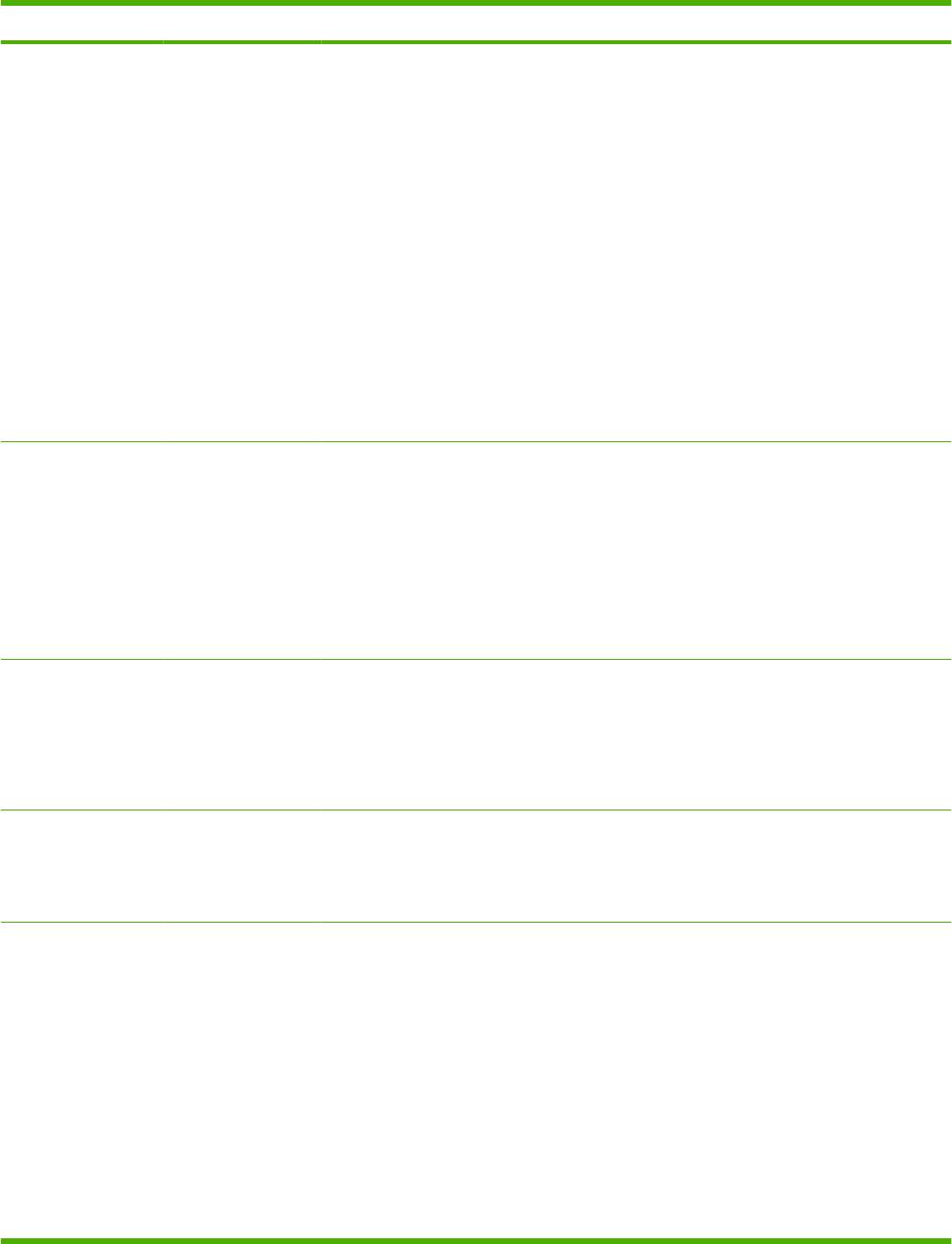
Таблица 2-15 Меню Параметры работы устр-ва (продолжение)
Элемент меню Элемент подменю Элемент подменю Значения Описание
Многофункциональ
Режим работы Почтовый ящик
Это меню появляется после подключения
ный модуль
дополнительного сшивателя/укладчика
окончательной
Укладчик
HP с 3 приемниками или дополнительного
обработки
устройства HP для изготовления/
Разделение
окончательной обработки буклетов.
или
функций
Возможность задания режима работы.
Сшиватель MBM-3 с
Почтовый ящик — назначение каждому
тремя приемниками
выходному приемнику пользователя или
группы пользователей. Укладчик
рассматривает все выходные приемники
как один большой приемник. При
заполнении одного приемника задания
автоматически направляются в
следующий приемник.Разделитель
функций указывает приемник по
умолчанию для к
онкретных типов
заданий, таких как факсы или копии
(только при использовании сшивателя/
укладчика).
Скрепки Нет
Установка режима по умолчанию для
сшивания документов, отправленных
Одна слева в углу
устройству, если число скрепок не
указано.
Одна справа в углу
Две слева
Две справа
Две сверху
Нет скрепок Остановить
Настройка поведения в случае, когда в
задании предписывается сшивание, а в
Продолжение
сшивателе нет скрепок. Остановить —
остановка печати, если в сшивателе нет
скобок. Продолжить — возможность
продолжения печати задания при
отсутствии скрепок в устройстве.
Смещение Выключено
Включение или отключение функции
смещения задания. Если смещение
Вкл.
задания включено, каждая копия задания
в выходном приемнике смещается в одну
сторону для разделения копий.
Скрепка A4/Letter Обычн.
Управление скоростью процессора
печати для предотвращения замятия
Другое 1
бумаги за счет использования буфера
сшивателя.
Другое 2
ПРИМЕЧАНИЕ. Буфер сшивателя
может использоваться или нет в
зависимости от выбранного типа носителя
для печати или распознанного типа
носителя, если включен режим
автораспознавания.
Если выбран параметр Обычн.,
процессор работает с обычной скоростью,
по возможности используя буфер
сшивателя.
48 Глава 2 Панель управления RUWW
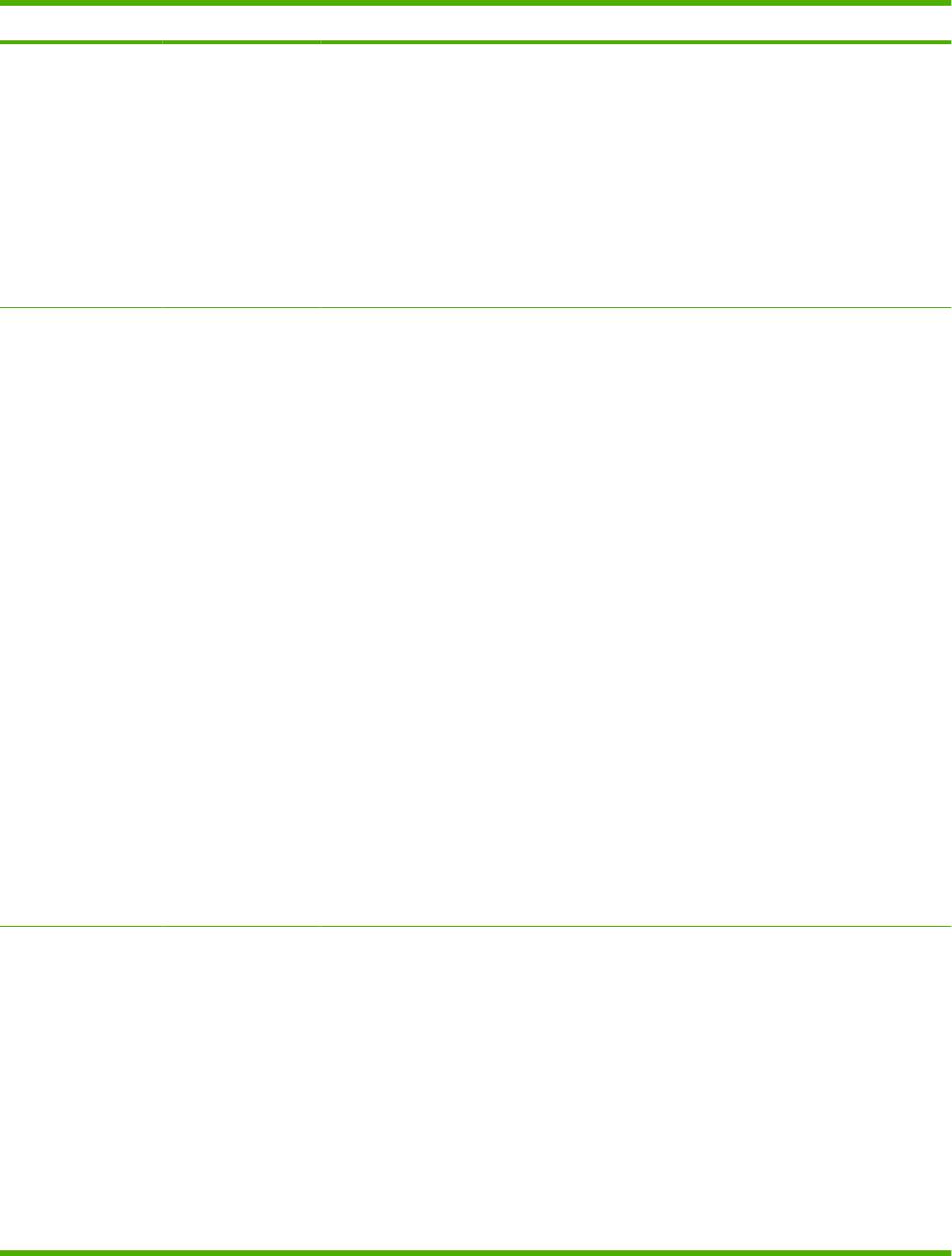
Таблица 2-15 Меню Параметры работы устр-ва (продолжение)
Элемент меню Элемент подменю Элемент подменю Значения Описание
Если задано значение Другое 1,
процессор работает в режиме
автораспознавания, его скорость
снижается для предотвращения замятия.
Если устройство НЕ находится в режиме
автораспознавания, процессор работает
с обычной скоростью, по возможности
используя буфер сшивателя.
Если задано значение Другое 2,
процессор всегда снижает скорость
работы для предотвращения замятия,
никогда не используя буфер сшивателя.
Сгиб LTR-R & A4 - R –4,0 мм
Настройка линии сгиба для бумаги
формата Letter и A4 (только для
–3,5 мм
устройства изготовления буклетов).
–3,0 мм
–2,5 мм
–2,0 мм
–1,5 мм
–1,0 мм
–0,5 мм
0,0 мм
0,5 мм
1,0 мм
1,5 мм
2,0 мм
2,5 мм
3,0 мм
3,5 мм
4,0 мм
Сгиб Legal & JISB4 –4,0 мм
Настройка линии сгиба для бумаги
формата Legal и JIS B4 (только для
–3,5 мм
устройства изготовления буклетов).
–3,0 мм
–2,5 мм
–2,0 мм
–1,5 мм
–1,0 мм
–0,5 мм
0,0 мм
RUWW Меню "Параметры работы устройства"49
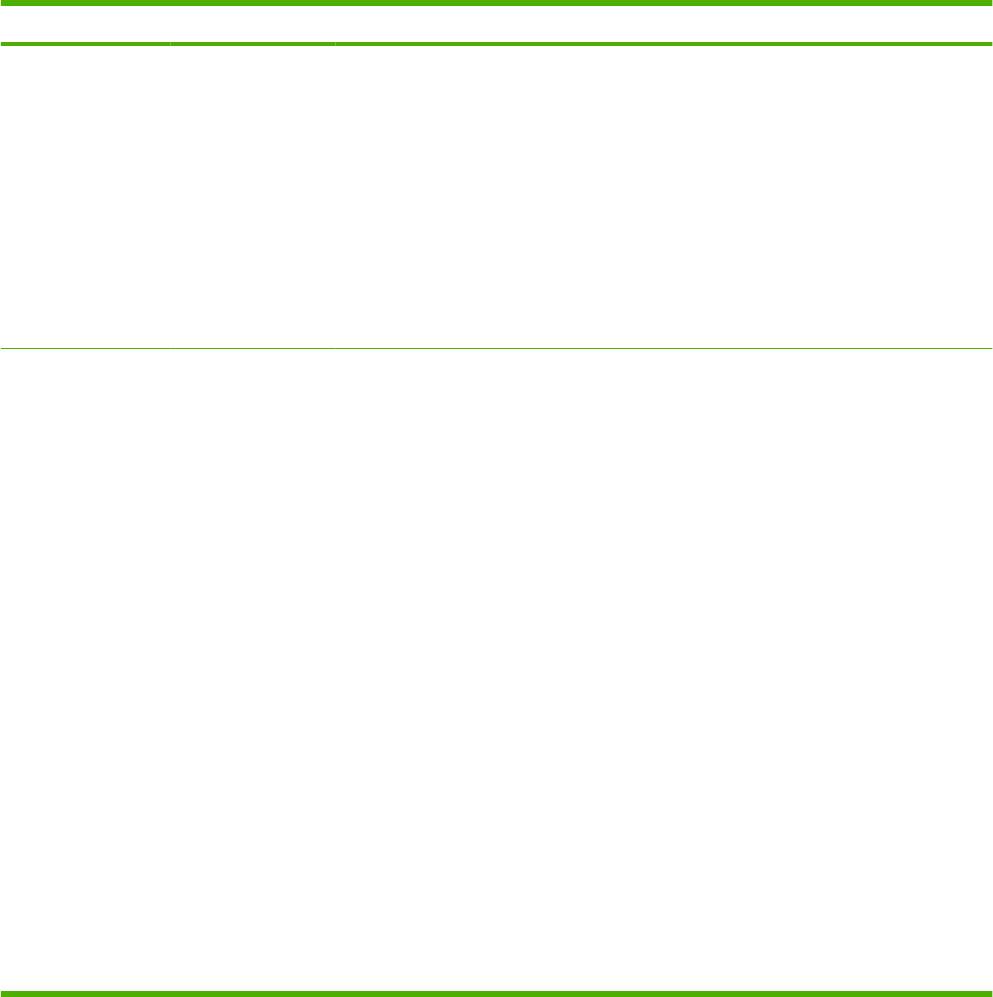
Таблица 2-15 Меню Параметры работы устр-ва (продолжение)
Элемент меню Элемент подменю Элемент подменю Значения Описание
0,5 мм
1,0 мм
1,5 мм
2,0 мм
2,5 мм
3,0 мм
3,5 мм
4,0 мм
Сгиб 11X17 & A3 –4,0 мм
Настройка линии сгиба для бумаги
формата Legal, 11x17 и A3 (только для
–3,5 мм
устройства изготовления буклетов).
–3,0 мм
–2,5 мм
–2,0 мм
–1,5 мм
–1,0 мм
–0,5 мм
0,0 мм
0,5 мм
1,0 мм
1,5 мм
2,0 мм
2,5 мм
3,0 мм
3,5 мм
4,0 мм
50 Глава 2 Панель управления RUWW
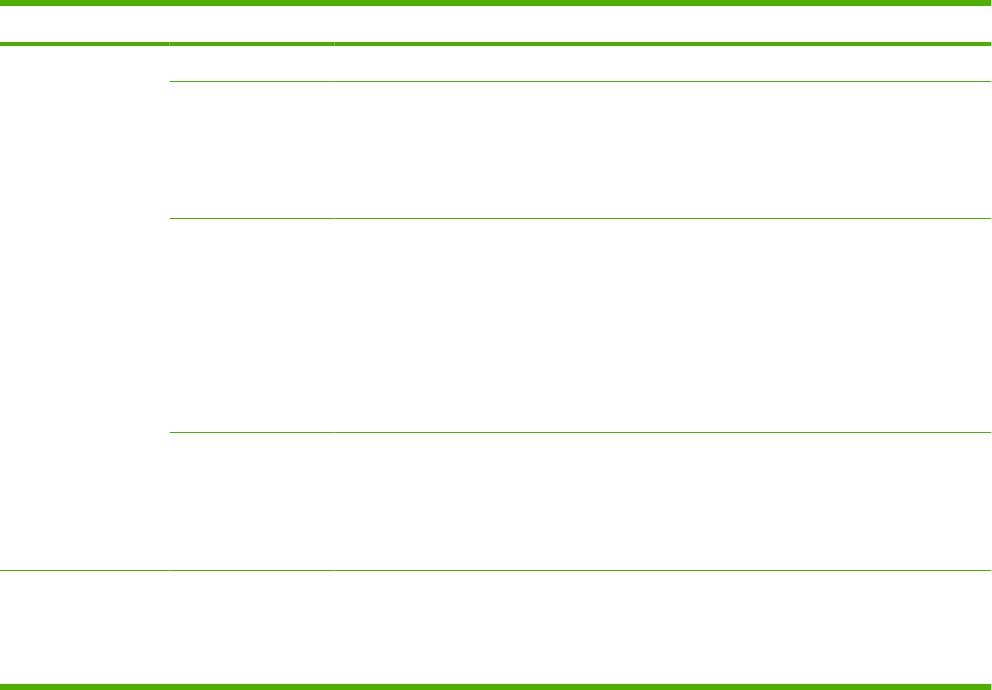
Таблица 2-15 Меню Параметры работы устр-ва (продолжение)
Элемент меню Элемент подменю Элемент подменю Значения Описание
Общий режим
копирования
Непрерыв.
Включено (по
Данная функция включает сканирование с
сканирование
умолчанию)
нулевым временем ожидания. Когда
параметр Непрерыв. сканирование
Выключено
включен, страницы оригинала
сканируются на диск и сохраняются до тех
пор, пока устройство не станет доступно.
Автопрерыв.
Включено
Когда данная функция включена, задания
печати
копирования могут прервать задания
Выключено (по
печати, настроенные на печать
умолчанию)
нескольких копий.
Задание копирования помещается в
очередь печати в конце одной из копий
задания печати. После выполнения
копирования устройство продолжает
печать оставшихся копий задания печати.
Прерыв. копир. Включено
Когда данная функция включена,
печатаемое в данный момент задание
Выключено (по
копирования прерывается при запуске
умолчанию)
нового задания копирования. Будет выдан
запрос о подтверждении прерывания
текущего задания.
Альтернативный
Выключено (по
Этот параметр позволяет загружать
режим фирменных
умолчанию)
фирменный или печатный бланки
бланков
одинаковым образом для всех заданий
Вкл.
копирования при копировании как на
одной, так и на двух сторонах бланка.
RUWW Меню "Параметры работы устройства"51
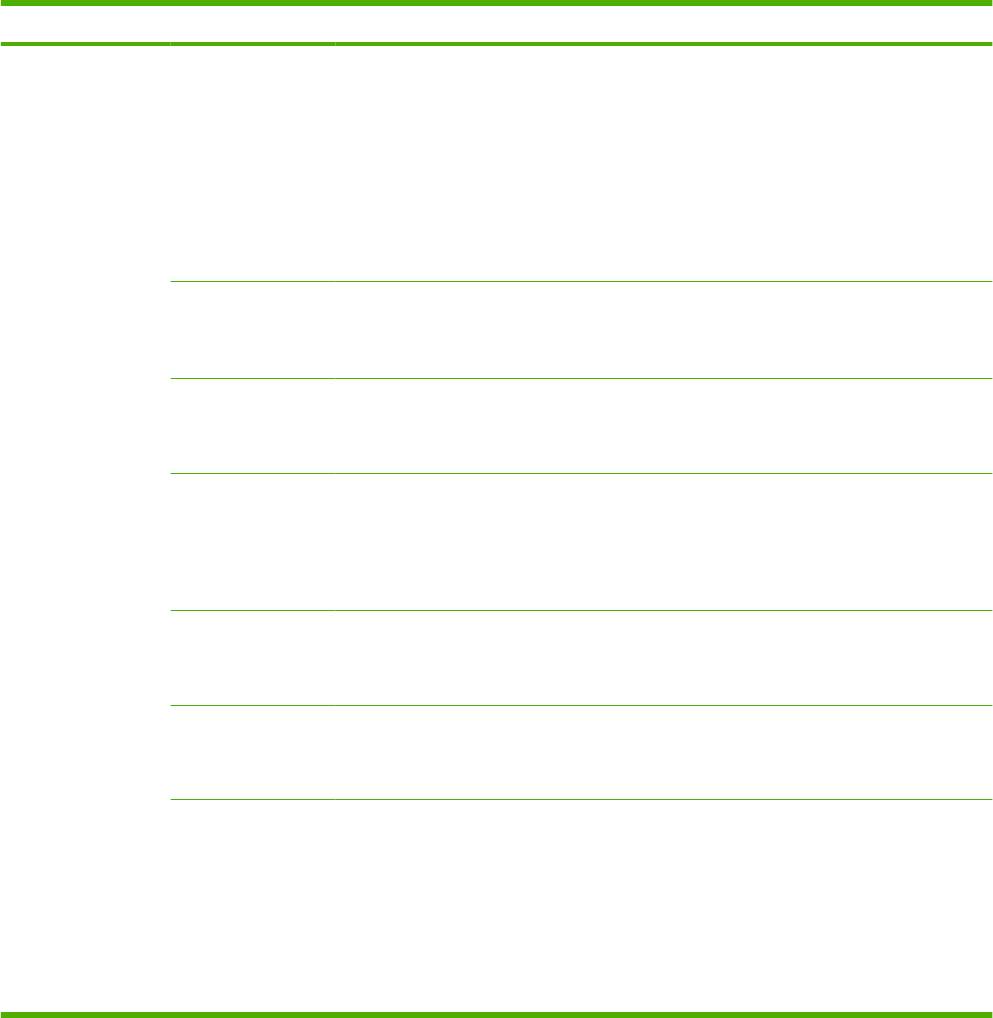
Таблица 2-15 Меню Параметры работы устр-ва (продолжение)
Элемент меню Элемент подменю Элемент подменю Значения Описание
Общий режим
Заменять A4/Letter нет.
Если данная функция включена,
печати
выполняется печать на бумаге формата
Да (по умолчанию)
Letter, когда задание A4 отправлено на
печать, но бумага формата A4 не
загружена в устройство (или, если
выполняется печать на бумаге формата
A4, когда задание A4 отправлено на
печать, но бумага формата Letter не
загружена). Данный параметр также
позволяет переопределять форматы A3
и Ledger.
Подача вручную Включено
Когда данная функция включена, можно
выбрать подачу вручную с панели
Выключено (по
управления в качестве источника бумаги
умолчанию)
для печати.
Шрифт Courier Обычно (по
Выберите версию шрифта Courier.
умолчанию)
Темн.
Широкий A4 Включено
Измените область печати бумаги
формата A4. При включении данного
Выключено (по
параметра в одной строке листа
умолчанию)
формата A4 может поместиться
восемьдесят символов, набранных 10-м
кеглем.
Ошибки печати PS Включено
Выберите, печатать ли страницу ошибок
PostScript (PS) при возникновении в
Выключено (по
устройстве ошибки PS.
умолчанию)
Ошибки печати PDF Включено
Выберите, печатать ли страницу ошибок
PDF при возникновении в устройстве
Выключено (по
ошибки PDF.
умолчанию)
Язык Авто (по
Выберите язык принтера, который
умолчанию)
следует использовать устройству.
PCL
Пользователю не стоит менять язык
принтера, поскольку если он установит
другой язык, то МФУ не сможет
автоматически переключаться с одного
PS
языка на другой (кроме тех случаев, когда
МФУ получает специальные программные
команды).
52 Глава 2 Панель управления RUWW
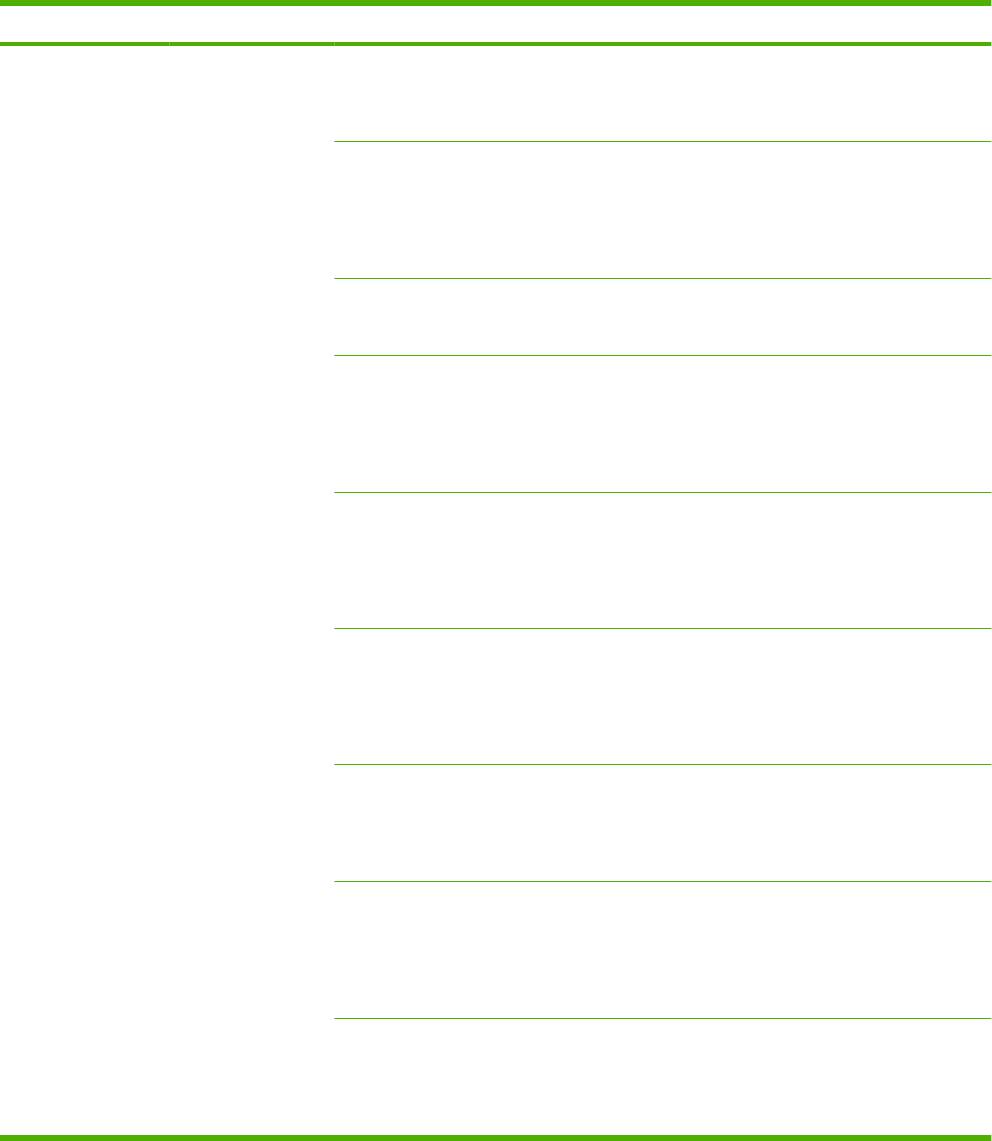
Таблица 2-15 Меню Параметры работы устр-ва (продолжение)
Элемент меню Элемент подменю Элемент подменю Значения Описание
PCL Длина формы Укажите значение
PCL — набор команд принтера,
от 5 до 128 строк.
разработанных компанией Hewlett-
Значение по
Packard для обеспечения доступа к
умолчанию: 60.
функциям принтера.
Ориентация Книжная (по
Выберите ориентацию, которая наиболее
умолчанию)
часто используется для заданий печати.
Выберите параметр Книжная, если
Альбомная
короткая сторона находится сверху, или
выберите Альбомная, если длинная
сторона находится сверху.
Источник шрифта Выберите источник
Выберите источник шрифта для шрифта
из списка.
по умолчанию программного обеспечения
пользователя.
Номер шрифта Укажите номер
Укажите номер для шрифта по умолчанию
шрифта. Диапазон:
ПО пользователя при помощи источника,
от 0 до 999.
который указан в меню Источник шрифта.
Значение по
Каждому шрифту устройство присваивает
умолчанию — 0.
номер и заносит его в список шрифтов
PCL (меню Администрирование).
Шаг шрифта Введите любое
Если параметры Источник шрифта и
значение от 0,44 до
Номер шрифта указывают контурный
99,99. Значение по
шрифт, используйте данную функцию для
умолчанию – 10,00.
выбора шага шрифта по умолчанию (для
шрифта с фиксированным разделением
символов).
Набор символов PC-8 (по
Выберите любой из нескольких доступных
умолчанию)
наборов символов на панели управления.
Набор символов представляет собой
(можно выбрать из
уникальную группу символов в шрифте.
50 дополнительных
наборов символов)
Добавлять CR к LF нет. (по
Настройте, добавлять ли символ возврата
умолчанию)
каретки ко всем символам перевода
строки в заданиях PCL, совместимых с
Да
предыдущими версиями (только текст,
отсутствует управление заданиями).
Без чистых страниц нет. (по
Данный параметр предназначен для тех,
умолчанию)
кто создает собственные PCL, которые
могут включать нестандартную подачу
Да
бумаги и вызывать печать пустых страниц.
Если установлено значение Да и страница
пуста, то подачи бумаги не происходит.
Назначение
Стандартное (по
Данный параметр предназначен для
источников мат-ла
умолчанию)
выбора и сохранения номеров лотков,
если драйвер устройства не используется
Классич.
или в программном обеспечении
отсутствует параметр выбора лотка.
RUWW Меню "Параметры работы устройства"53
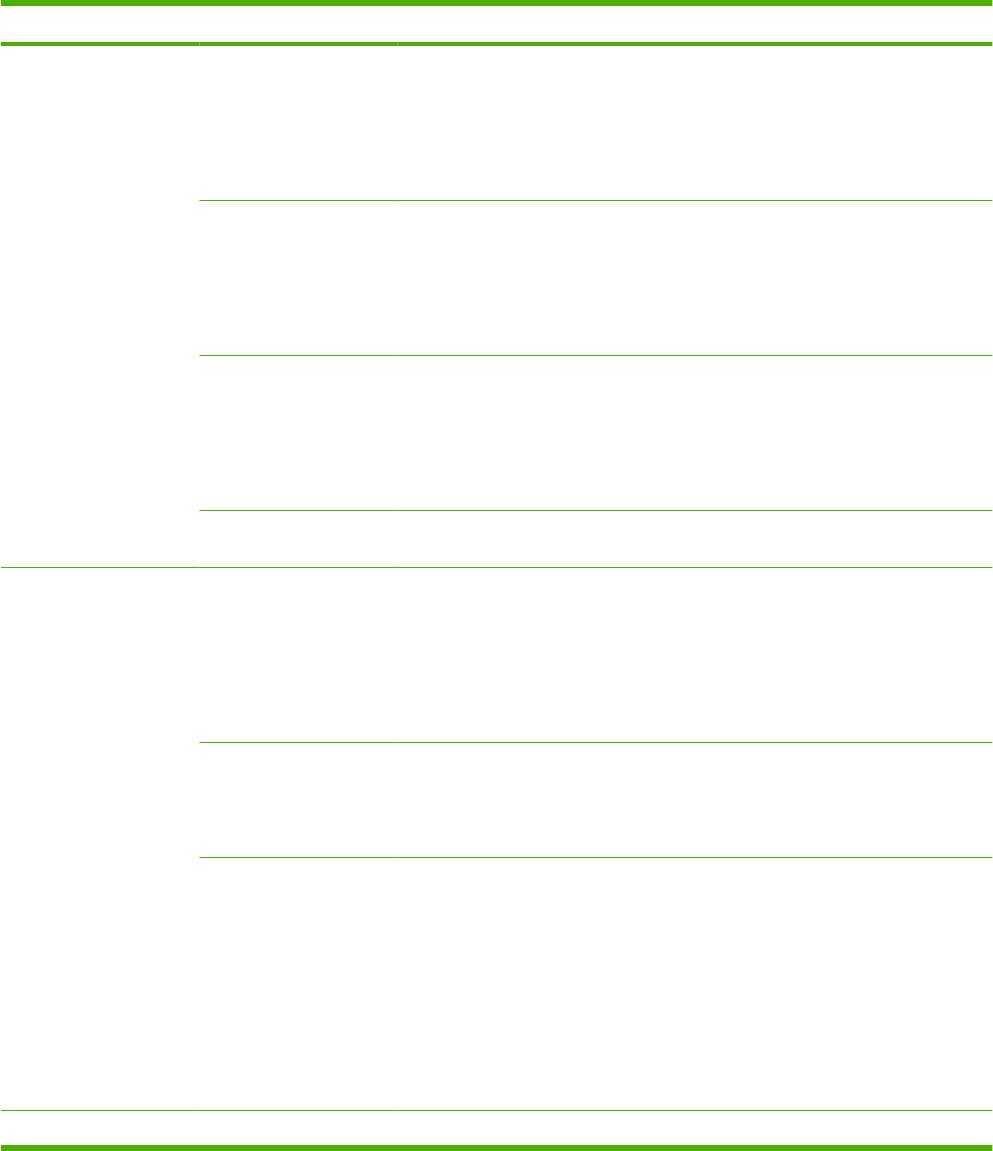
меню Качество печати
Администрирование > Качество печати
Таблица 2-16 Меню Качество печати
Элемент меню Элемент подменю Значения Описание
Настройка цвета Выделения Плотность голубого.
Настройте параметры яркости печатаемой
Плотность пурпурного.
страницы. Низкие значения отвечают за выделение
Плотность желтого.
светлых участков на печатаемой странице, а
Плотность черного.
высокие значения — за выделение темных
участков страницы.
От +5 до –5. Значение
по умолчанию — 0.
Полутона Плотность голубого.
Настройте параметры полутонов печатаемой
Плотность пурпурного.
страницы. Низкие значения отвечают за светлые
Плотность желтого.
полутона на печатаемой странице, а высокие
Плотность черного.
значения — за темные полутона.
От +5 до –5. Значение
по умолчанию — 0.
Тени Плотность голубого.
Настройте параметры теней печатаемой страницы.
Плотность пурпурного.
Низкие значения отвечают за светлые тени на
Плотность желтого.
печатаемой странице, а высокие значения — за
Плотность черного.
темные тени.
От +5 до –5. Значение
по умолчанию — 0.
Восст. значения цветов Возврат всех значений плотности к заводским
настройкам по умолчанию.
Задать совмещение Тестовая страница Печать Выровняйте поля так, чтобы разместить
изображение по центру страницы, сверху вниз и
слева направо. Можно также выровнять
изображение на лицевой стороне по изображению
на задней стороне страницы.
Печать пробной страницы для настройки
регистрации.
Источник Все лотки
Выберите подающий лоток источника для печати
страницы Задать совмещение.
Лоток <X>:
<содержимое> (выбор
лотка)
Настройка лотка <X> Сдвиг от -20 до 20 по
Выполните процедуру выравнивания для каждого
осям X и Y. Значение по
лотка.
умолчанию — 0.
При создании изображения устройство сканирует
Смещение по X1
страницу от одного края до другого по мере
подачи листа в устройство сверху вниз.
Смещение по X2
Направление сканирования, обозначенное как X.
Смещение по Y
X1, направление сканирования первой стороны
двустороннего листа. X2 — направление
сканирования второй стороны двустороннего
листа. Направление подачи обозначено как Y.
Режимы печати <Тип бумаги> Выберите режим в соответствии с типом бумаги.
54 Глава 2 Панель управления RUWW
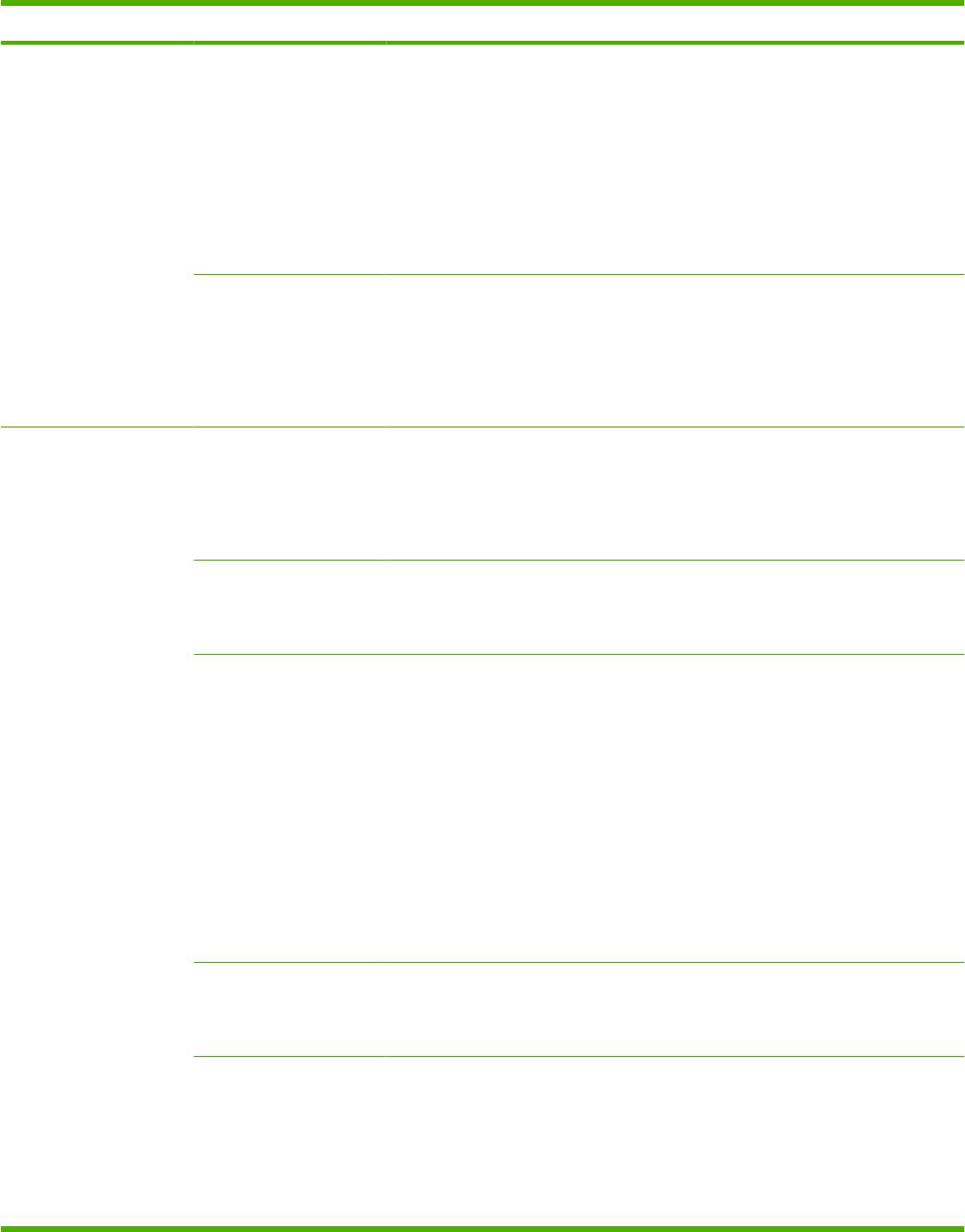
Таблица 2-16 Меню Качество печати (продолжение)
Элемент меню Элемент подменю Значения Описание
Автораспознавание Распознавание в лотке 1 Полное распознавание
Если выбран вариант Полное распознавание,
(по умолчанию для
устройство распознает легкую, простую, плотную,
лотка 1)
глянцевую и грубую бумагу, а также прозрачные
пленки для диапроектора. Если выбрано значение
Расшир. распознавание
Расшир. распознавание, устройство распознает
(по умолчанию для
обычную бумагу, прозрачные пленки для
лотков 2-5)
диапроектора, глянцевую бумагу и плотную бумагу.
Если выбрано значение Только прозр. пленка,
Только прозр. пленка
устройство распознает только прозрачные пленки
для диапроектора и другие типы прозрачных
пленок.
Лотки 2-5,
Расшир. распознавание
Если выбрано значение Расшир. распознавание,
распознавание
устройство распознает обычную бумагу,
Только прозр. пленка
прозрачные пленки для диапроектора, глянцевую
(по умолчанию)
бумагу и плотную бумагу. Если выбрано значение
Только прозр. пленка, устройство распознает
только прозрачные пленки для диапроектора и
другие типы прозрачных пленок.
Оптимизация Скручивание бумаги Обычное
Установите для этого параметра значение
Пониженное, чтобы уменьшить скручивание
Пониженное
бумаги. При этом полная скорость снижается до 10
стр./мин. (вместо 40 стр./мин.), а скорость,
составляющая 3/4 от полной — до 7,5 стр./мин.
(вместо 30 стр./мин.).
Предповорот Выключено (по
Задайте данному параметру значение Вкл., если на
умолчанию)
страницах появляются горизонтальные полосы.
Применение этой функции увеличивает время
Вкл.
прогрева устройства.
Темп. термоэл. Обычн. (по умолчанию)
Если при этом появилось бледное изображение
страницы, повторяющееся в нижней части
Другое 1
страницы или на следующей странице, сначала
необходимо убедиться, что значения параметров
Другое 2
Тип бумаги и Режим печати для используемого типа
бумаги установлены корректно. Если при печати
Другое 3
продолжают появляться бледные изображения,
установите параметр Темп. термоэл. в одно из
значений Другое. Сначала попробуйте значение
"Другое 1" и проверьте, удает
ся ли устранить
неполадку. Если неполадка не устранена,
попробуйте значение "Другое 2", а затем "Другое 3".
При использовании значений "Другое 2" и "Другое
3" может появляться дополнительная задержка
между заданиями.
Лоток 1: Обычное (по
Если при печати из лотка 1 на обратной стороне
умолчанию)
бумаги наблюдаются следы печати, установите
режим Другое. В результате увеличивается частота
Другое
циклов очистки.
Режим печати на
Обычн.(по умолчанию)
Используется, когда требуется стабильная печать
глянцевой бумаге
на высокоглянцевой бумаге. Если при выполнении
Громко
заданий глянцевой печати, например печати
фотографий, заметно уменьшение глянца после
печати первой страницы, задайте для этого
параметра значение Громко. Эта настройка
снижает производительность для всех типов
бумаги.
RUWW меню Качество печати 55
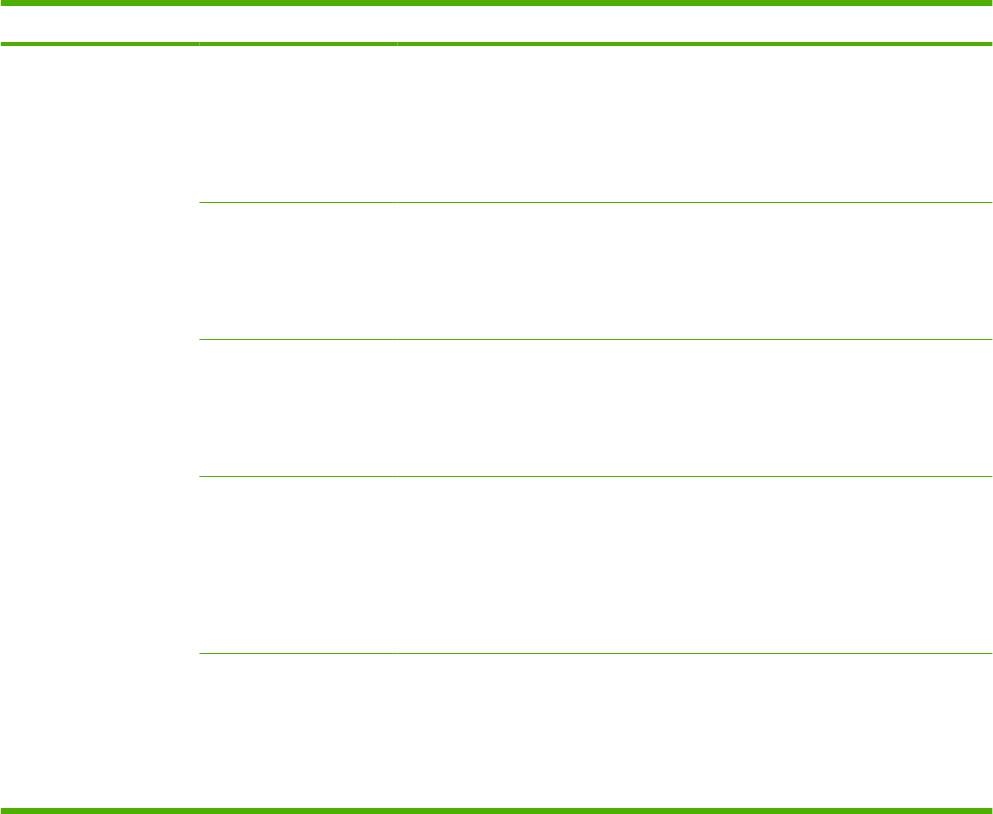
Таблица 2-16 Меню Качество печати (продолжение)
Элемент меню Элемент подменю Значения Описание
Легкие носители Авто (по умолчанию)
Предотвращает накручивание легкой бумаги на
термоэлемент. Если при печати на легкой бумаге
Вкл.
или при выполнении заданий с сильным покрытием
тонером часто появляются сообщения "Замятие из-
за задержки термоэлемента" или "Замятие при
накручивании на термоэлемент", установите для
этой функции значение Вкл..
Условия эксплуатации Обычн. (по умолчанию)
Оптимизация работы при очень низкой
температуре. Задайте данному параметру
Низкая температура
значение Низкая темп., если устройство работает в
условиях низкой температуры и если возникают
проблемы качества печати, например пузырьки на
отпечатанном изображении.
Напряжение на линии Обычн. (по умолчанию)
Оптимизация работы при низком напряжении.
Задайте данному параметру значение 100В, если
100В
устройство работает в условиях низкого
напряжения и если возникают проблемы качества
печати, например пузырьки на отпечатанном
изображении.
Частота очистки Обычн. (по умолчанию)
Установите значение этой функции как Другое,
если отмечаются дефекты на распечатках,
Другое
повторяющиеся с интервалом 38 мм (1,5 дюйма).
Эта функция позволяет увеличить частоту, с
которой очищается ролик С. Установка этой
функции в значение Другое может также привести
к падению скорости печати и увеличению частоты
необходимости замены расходных материалов.
Наклон прям. лопасти Обычн. (по умолчанию)
Установите значение этого параметра как Другое,
если на распечатках появляются короткие
Другое
вертикальные белые линии. Установка значения
Другое также может привести к появлению темных
точек на распечатках, поэтому обязательно
проверьте качество печати после установки этого
параметра для нескольких заданий.
56 Глава 2 Панель управления RUWW
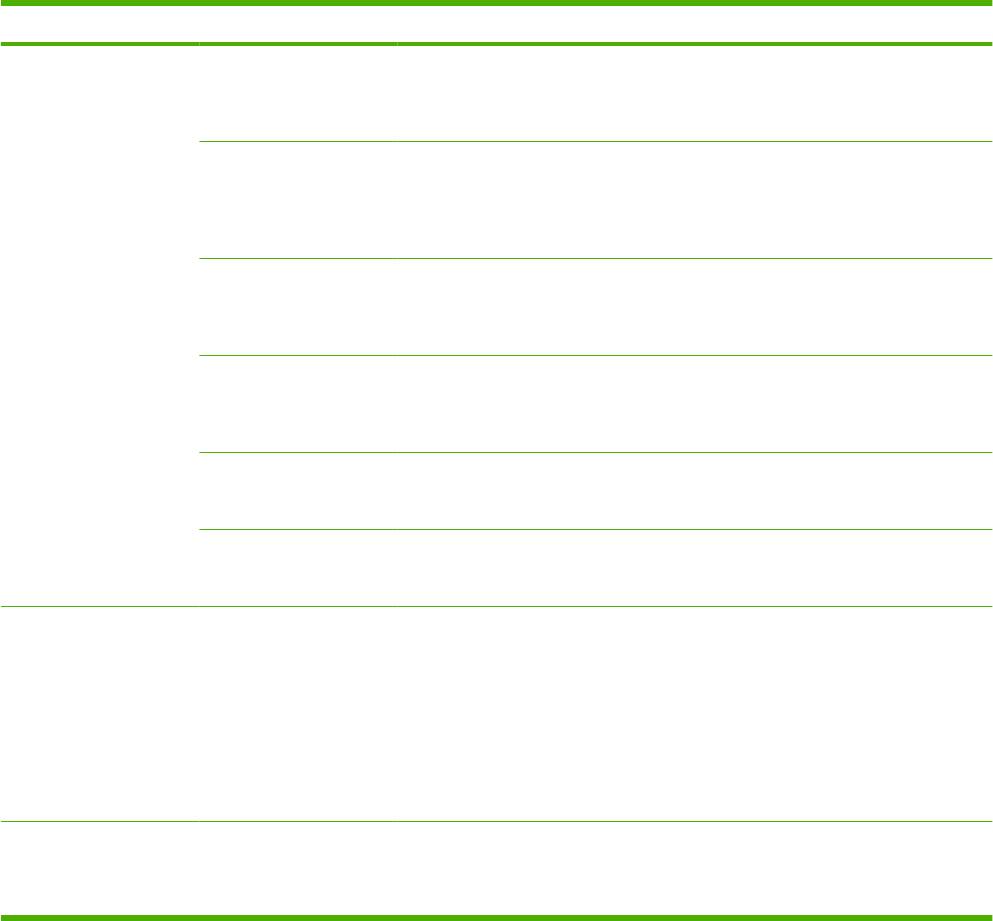
Таблица 2-16 Меню Качество печати (продолжение)
Элемент меню Элемент подменю Значения Описание
Корзина Обычн. (по умолчанию)
Попытайтесь задать параметр этой функции в
значение Другое, если на распечатках появляются
Другое
продольные полосы тонера, особенно в заданиях с
малым расходом тонера.
Рассеянный разряд Выключено (по
Включите эту функцию в условиях низкой
умолчанию)
температуры и высокой влажности, если при
выполнении двусторонней печати на более чем 10
Вкл.
страницах легкой бумаги вы отмечаете появление
разбросанных пятен тонера.
Фон Выключено (по
Включите эту функцию Вкл., если страницы
умолчанию)
распечатываются с затененным фоном.
Использование этой функции может сделать
Вкл.
глянец менее ярким.
Особоплот. 30 СТР./МИН. (по
Значение параметра по умолчанию — 30 СТР./
умолчанию)
МИН. Выберите значение 24 СТР./МИН., чтобы
снизить скорость и улучшить термозакрепление на
24 СТР./МИН.
плотной бумаге.
Контроль отслеживания Выкл (по умолчанию)
Повышение стабильности цвета путем
регулирования напряжения смещения. Для этого
Горит
параметра следует оставить значение "Вкл".
Оптимизация
Выберите этот вариант для возврата значений всех
восстановления
параметров меню "Оптимизация" к заводским
настройкам по умолчанию.
Разрешение Изображение REt 4800
Выберите настройку Изображение REt 4800 для
быстрой, высококачественной печати, которая
1200X600 т/д
подходит для большинства заданий печати.
Выберите настройку 1200X600 т/д для печати
максимального качества. Однако при этом
возможно снижение скорости печати. Этот
параметр может использоваться для заданий, в
которых имеются очень тонкие линии или рисунки с
мелкой детализацией.
Цвет REt Включено (по
Включите или отключите функцию Resolution
умолчанию)
Enhancement technology (REt) для получения
отпечатков со сглаженными углами, кривыми и
Выключено
контурами.
RUWW меню Качество печати 57
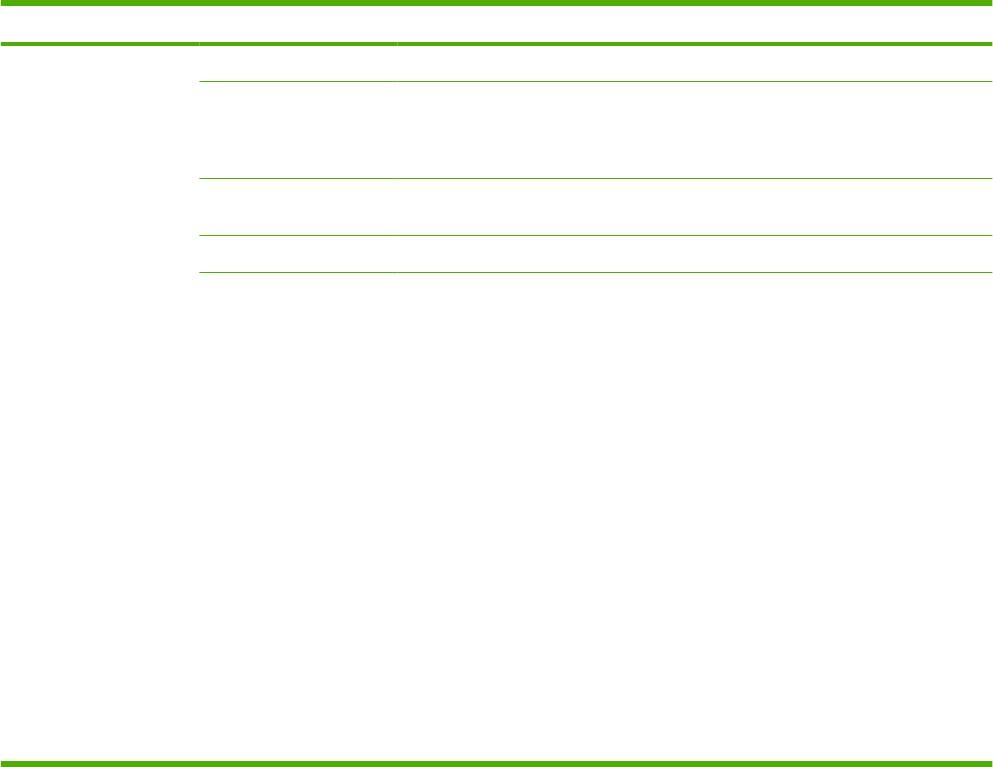
Таблица 2-16 Меню Качество печати (продолжение)
Элемент меню Элемент подменю Значения Описание
Калибровка/Очистка
С листом очистки Идет обработка Данная функция предназначена для создания и
обработки страницы очистки излишков тонера,
возникающих при давлении ролика в
термоэлементе. Процесс занимает до 2,5 минут.
Выполнить быструю
Калибровка Выполнение частичных калибровок изделия.
калибровку
Полная калибровка Калибровка Выполнение всех калибровок устройства.
Калибровка задержки
нет.
Данное меню управляет временем калибровки,
для функций активации
когда принтер выходит из режима ожидания или
при выходе из режима
Да (по умолчанию)
включается.
ожидания/включения
питания
●
Выберите нет., чтобы принтер начал
калибровку немедленно после выхода из
режима ожидания или включения питания.
Устройство не будет печатать задания до
окончания процедуры калибровки.
●
Выберите Да, чтобы поз
волить устройству в
режиме ожидания принимать задания на
печать до того, как начнется калибровка.
Устройство будет принимать новые задания
только в течение короткого времени. Оно
может начать калибровку до того, как все
полученные задания будут распечатаны.
ПРИМЕЧАНИЕ. Для получения оптимальных
результатов необходимо, чтобы устройство
выполнило калибровку до начала печати. Задания,
отпечатанные до выполнения калибр
овки, могут
терять в качестве.
58 Глава 2 Панель управления RUWW
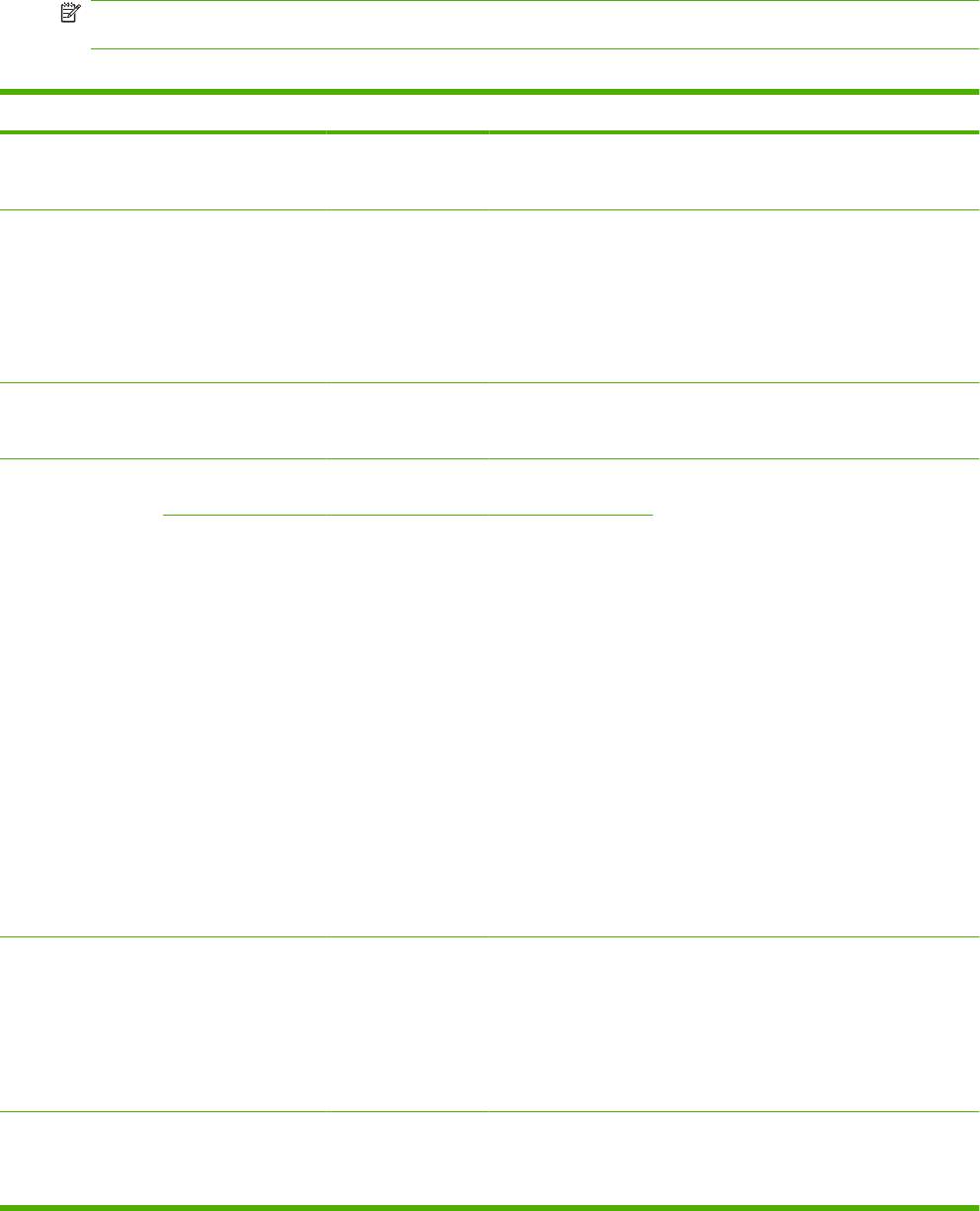
Меню "Устранение неисправностей"
Администрирование > Устранение неисправностей
ПРИМЕЧАНИЕ. Многие из элементов меню "Устранение неполадок" предназначены для
выполнения дополнительных процедур устранения неполадок.
Таблица 2-17 Меню Устранение неисправностей
Элемент меню Элемент подменю Элемент подменю Значения Описание
Журнал
Печать Отображает на экране панели управления
регистрации
коды событий и соответствующие им
событий
такты двигателя.
Калибровка
Калибровка Калибровка позволяет компенсировать
сканера
смещения в системе формирования
изображений (головка каретки) для
устройства АПД и планшетных сканеров.
Калибровка сканера может понадобиться,
если не выполняется захват требуемых
областей отсканированных документов.
Устранение
Печать Печать различных страниц диагностики
неполадок качества
для устранения неполадок, связанных с
печати
качеством печати.
Трассировка T.30
Печать отчета по T.
Печать или настройка отчета о
факса
30
трассировке протокола T.30 факса. T.30 —
стандарт, в котором определены средства
Когда печатать
Не применять
взаимодействия, протоколы и
отчет
автопечать (по
исправление ошибок между факсами.
умолчанию)
Печатать после
каждого задания
Печатать после
отправки факса
Печатать после
каждой ошибки
факса
Печатать только
после ошибок
отправки
Печатать только
после ошибок
приема
Потеря сигнала
Значение от 0 до 30
Установка уровня потерь для
передачи факса
(по умолчанию —
компенсации потери сигнала в
0).
телефонной линии. Данный параметр не
следует изменять, если только об этом не
попросит представитель центра
обслуживания HP, поскольку изменение
может прекратить функционирование
факса.
Факс V.34 Обычн. (по
Отключите режим V.34, если произошло
умолчанию)
несколько сбоев в работе факса или если
это требуется для работы телефонной
Выключено
линии.
RUWW Меню "Устранение неисправностей"59
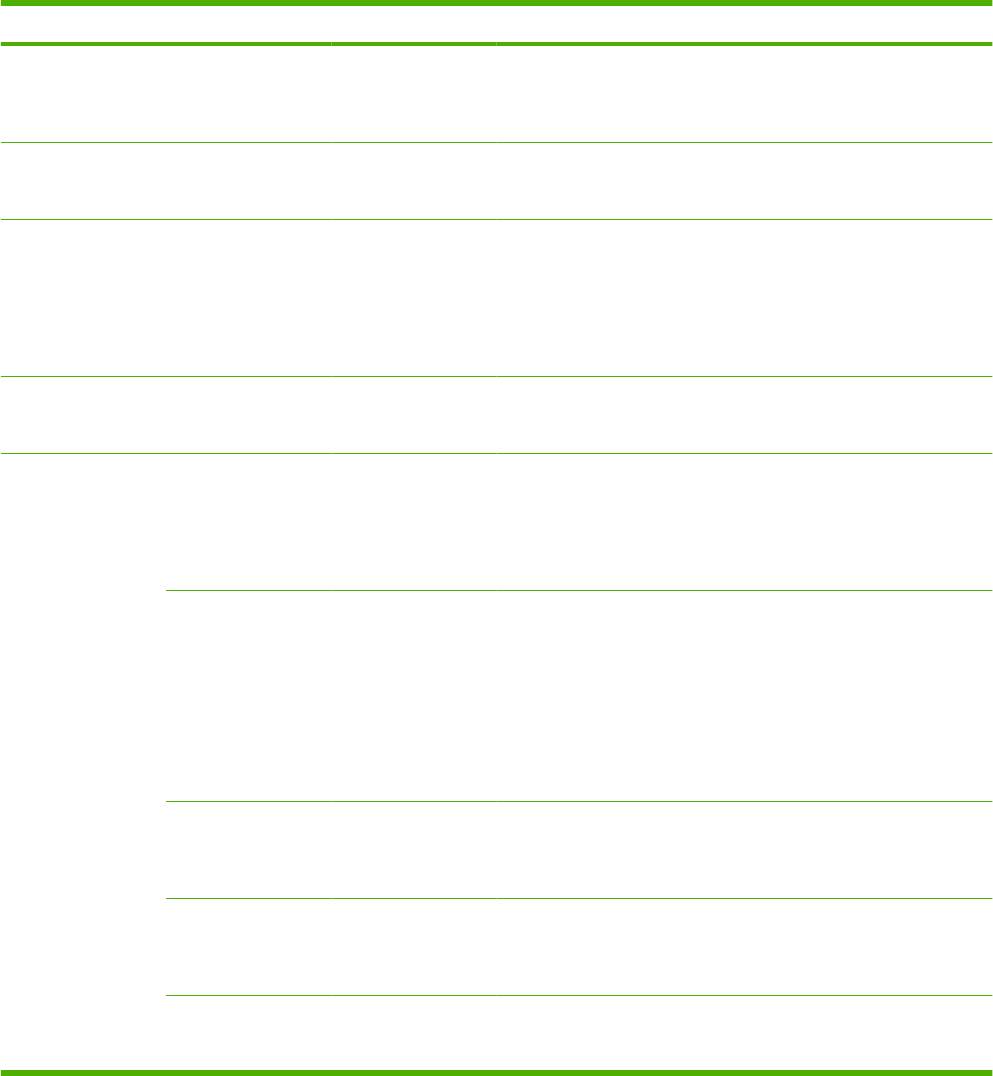
Таблица 2-17 Меню Устранение неисправностей (продолжение)
Элемент меню Элемент подменю Элемент подменю Значения Описание
Режим
Обычн. (по
Данная функция может использоваться
громкоговорителя
умолчанию)
техническим специалистом для оценки и
факса
диагностики выходных сигналов факса по
Диагностика
звукам модуляций факса.
Страница
Печать Распечатайте страницу диагностики,
диагностики
которая содержит образцы цветов и
таблицу параметров EP.
Отключение
Используйте данный элемент для ввода
проверки
режима, в котором картридж (или
картриджа
цветовая пара — картридж и барабан)
может быть удален для определения
цвета, который мог вызвать неполадку. В
этом режиме пропускаются все ошибки,
связанные с расходными материалами.
Датчики
Инициализируйте сенсорную проверку
прохождения
пути прохождения бумаги.
бумаги
Проверка тракта
Тестовая страница Печать Напечатайте пробную страницу проверки
прохождения
принадлежностей устройства для работы
бумаги
с бумагой. Определите путь,
используемый для проверки, чтобы
проверить определенные пути
прохождения бумаги.
Источник Все лотки
Укажите, будет ли пробная страница
печататься во всех лотках или в каком-то
Лоток 1
определенном лотке.
Лоток 2
(Показаны
дополнительные
лотки, если это
возможно.)
Местоназначение Все приемники Выберите параметр выхода пробной
страницы. Отправьте пробную страницу
во все лотки или только в определенный
лоток.
Дуплекс Выключено (по
Выберите, следует ли включать
умолчанию)
устройство для автоматической
двусторонней печати в процедуру
Вкл.
проверки пути прохождения бумаги.
Копии Диапазон: 1-500, по
Укажите, сколько страниц следует
умолчанию — 1.
отправлять из указанного источника при
проверке пути прохождения бумаги.
60 Глава 2 Панель управления RUWW

Таблица 2-17 Меню Устранение неисправностей (продолжение)
Элемент меню Элемент подменю Элемент подменю Значения Описание
Тест пути бумаги
Скрепки Параметры ок.
Выберите из списка
Выполните окончательную проверку
при ок. обр.
обработки
доступных
принадлежностей для работы с бумагой.
параметров.
Выберите параметр, который требуется
проверить.
Лоток приемника
Формат носителя Letter
Выберите формат бумаги для проверки.
A4
Тип носителя Выберите из списка
Выберите тип бумаги для проверки.
типов.
Копии Диапазон: 2-30,
Выберите количество копий, которые
значение по
будут включены в процедуру проверки.
умолчанию —2
Дуплекс Выключено
Выберите, следует ли использовать
устройство для автоматической
Вкл.
двусторонней печати в процедуре
проверки.
Тестовая страница Печать Распечатайте пробную страницу для
проверки.
Стопка Лоток приемника Выберите из списка
Выберите параметр, который будет
приемников.
использован при проверке укладчика.
Формат носителя Letter
Legal
A4
Executive (JIS)
8,5 x 13
Тип носителя Выберите из списка
Выберите тип носителя, который будет
приемников.
использоваться в окончательной
проверке пути прохождения бумаги.
Копии 1
Выберите количество копий, которые
будут включены в окончательную
10
проверку пути прохождения бумаги.
50
100
500
Дуплекс Выключено
Выберите, следует ли использовать
устройство для автоматической
Вкл.
двусторонней печати в процедуре
окончательной проверки пути
прохождения бумаги.
Тестовая страница Печать Распечатайте пробную страницу для
проверки.
RUWW Меню "Устранение неисправностей"61
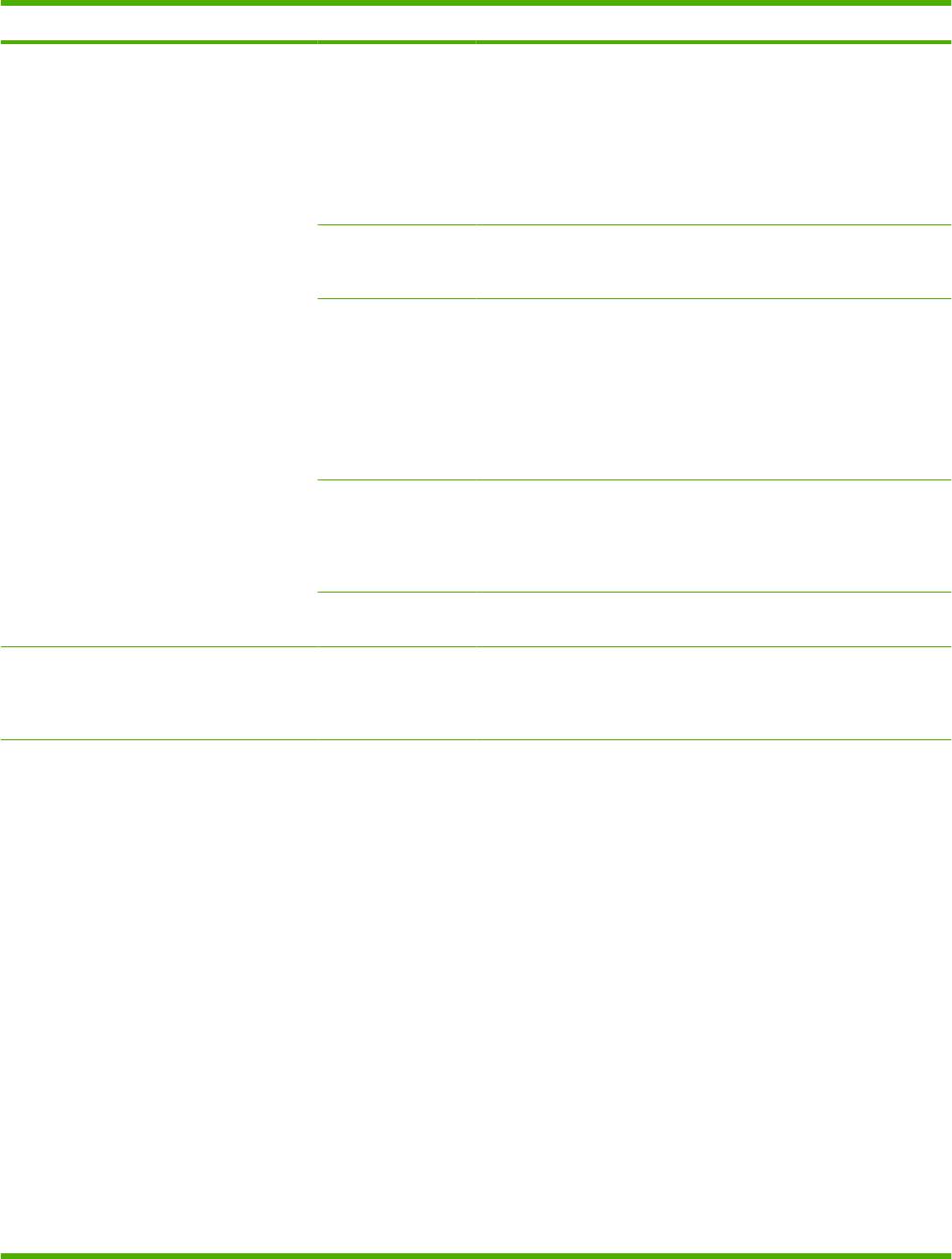
Таблица 2-17 Меню Устранение неисправностей (продолжение)
Элемент меню Элемент подменю Элемент подменю Значения Описание
Устройство
Формат носителя Letter
Выберите параметр, который будет
изготовления
использоваться при проверке устройства
буклетов
Legal
изготовления буклетов.
A4
Executive (JIS)
8,5 x 13
Тип носителя Выберите из списка
Выберите тип носителя, который будет
приемников.
использоваться в окончательной
проверке пути прохождения бумаги.
Копии 1
Выберите количество копий, которые
будут включены в окончательную
10
проверку пути прохождения бумаги.
50
100
500
Дуплекс Выключено
Укажите, следует ли использовать
устройство для автоматической
Вкл.
двусторонней печати в процедуре
окончательной проверки пути
прохождения бумаги.
Тестовая страница Печать Распечатайте пробную страницу для
проверки.
Проверка датчика
Данный элемент выполняет проверку,
вручную
чтобы определить, правильно ли
работают датчики пути прохождения
бумаги.
Проверка
Приводы переноса
Проверьте независимо отдельные
компонентов
компоненты на наличие шума, утечки
Только ремень
и т. п. Чтобы начать проверку, выберите
один из компонентов. Проверка будет
Приводы барабана
выполнена указанное в параметре
Повтор количество раз. При вы
полнении
Лазерный сканер,
п
роверки может появиться запрос об
черный цвет
удалении компонентов из устройства.
Нажмите клавишу Останов для
Лазерный сканер,
прекращения проверки.
голубой цвет
Лазерный сканер,
пурпурный цвет
Лазерный сканер,
желтый цвет
Привод
термоэлемента
Привод ослабления
давления
термоэлемента
Привод отделения
черного картриджа
62 Глава 2 Панель управления RUWW
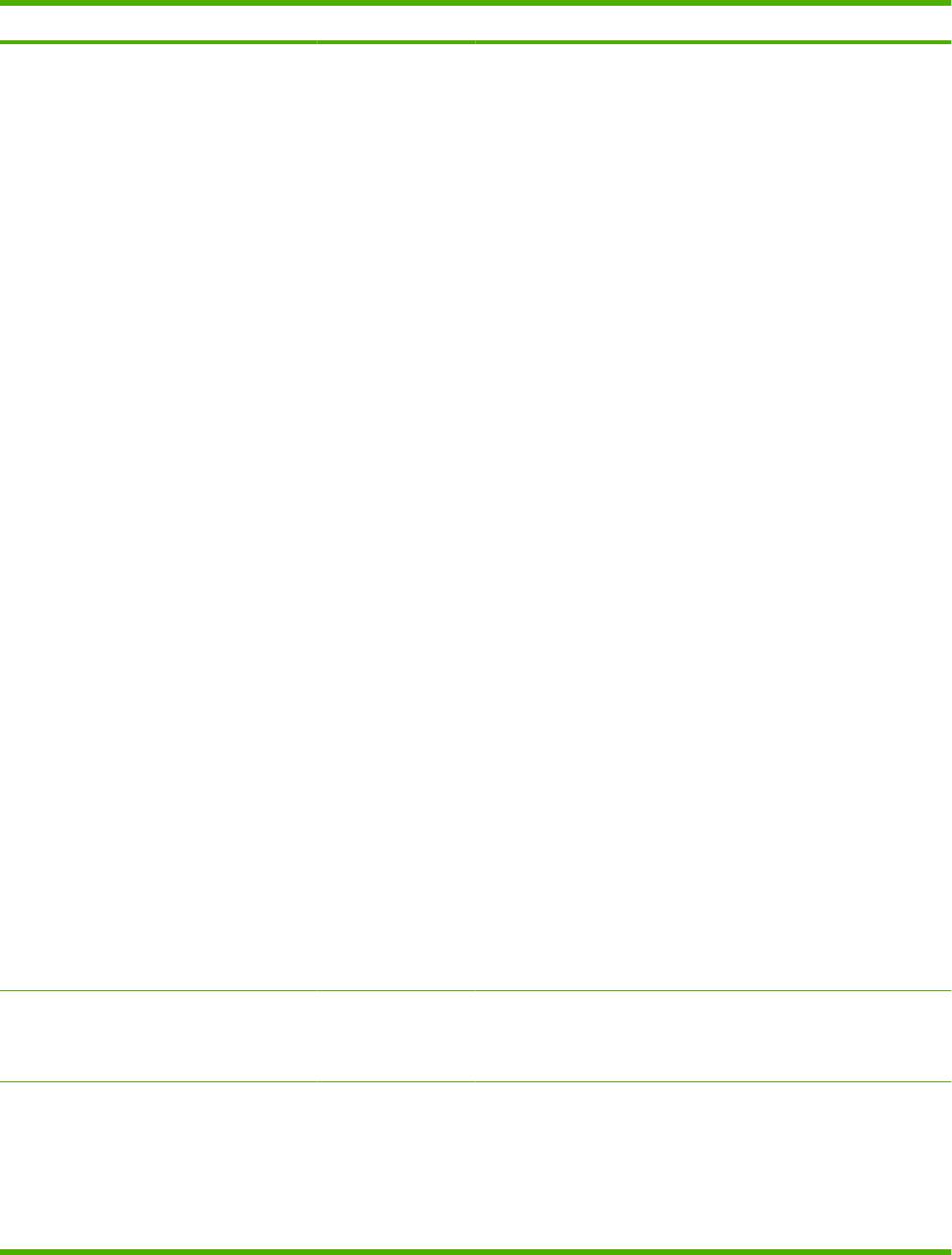
Таблица 2-17 Меню Устранение неисправностей (продолжение)
Элемент меню Элемент подменю Элемент подменю Значения Описание
Привод отделения
голубого картриджа
Привод отделения
пурпурного
картриджа
Привод отделения
желтого картриджа
Подача/отделение
ленты переноса
изображения
Привод подачи
лотка 2
Соленоид подачи
лотка 2
Привод подачи
лотка 3
Соленоид подачи
лотка 3
Привод подачи
лотка 4
Соленоид подачи
лотка 4
Привод подачи
лотка 5
Привод подачи
лотка 5
Обратный привод
дуплексера
Привод подачи
дуплексера
Привод повторной
подачи дуплексера
Привод
перемещения
бумаги
Повтор Однократно (по
Определение числа выполнений данного
умолчанию)
теста.
Непрерывно
Печ./Выкл. теста Непрерывное
Выясните, с чем связна неполадка,
значение от 0 до 60
останавливая устройство во время
000 миллисекунд
процедуры печати и наблюдая, на каком
(по умолчанию — 0)
из этапов изображение ухудшается. Для
запуска проверки укажите время
остановки. Следующее задание,
отправленное устройству, будет
остановлено в указанное время.
RUWW Меню "Устранение неисправностей"63
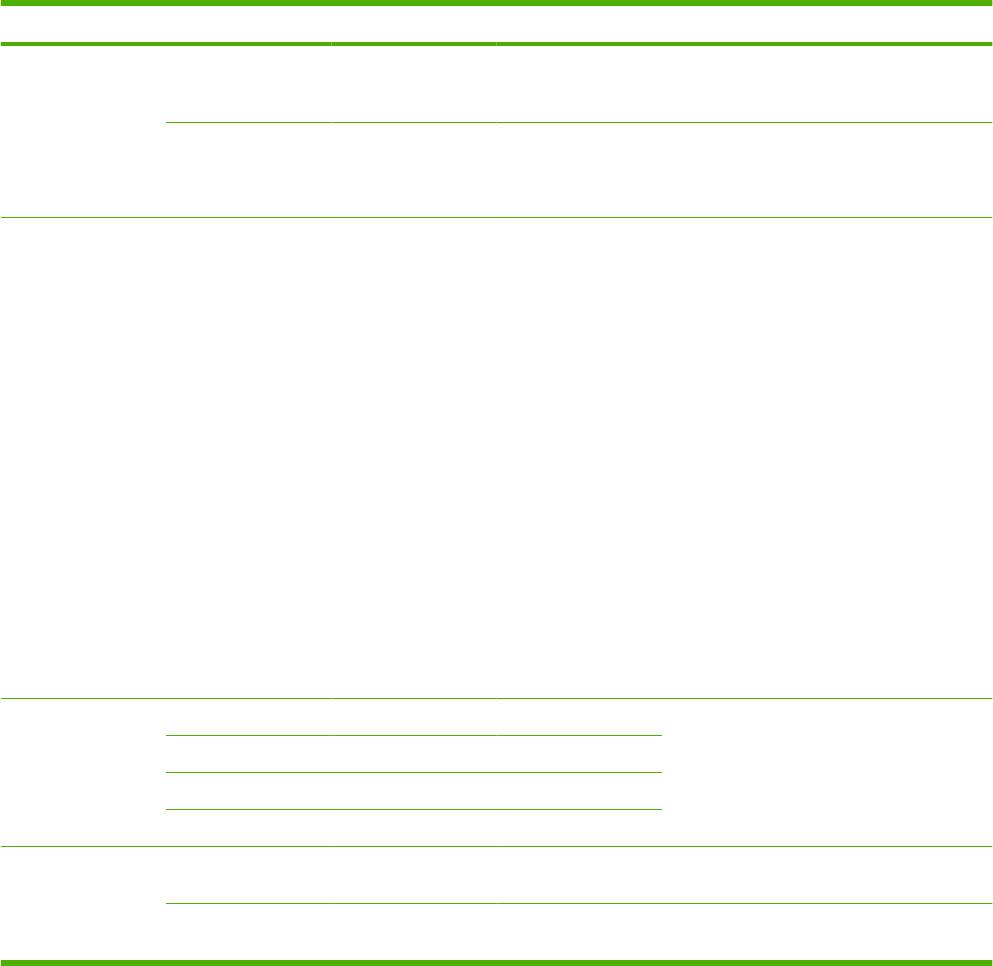
Таблица 2-17 Меню Устранение неисправностей (продолжение)
Элемент меню Элемент подменю Элемент подменю Значения Описание
Проверка цвета Тестовая страница Печать Распечатывает страницу, которая
поможет определить наличие искрения в
высоковольтных источниках питания.
Копии Непрерывное
Укажите количество копий, которое
значение от 1 до 30.
необходимо напечатать в рамках
процедуры проверки цвета.
По умолчанию: 1
Тесты для сканера Нижняя лампа
Данный элемент меню используется
техническими специалистами для
Датчики
диагностики потенциальных неполадок,
связанных со сканером.
Механизм подачи
бумаги в АПД
Обратный ход
подачи бумаги АПД
Протяжной
механизм
Механизм чтения
АПД
Обратный
механизм чтения
АПД
Соленоид
дуплексера АПД
Индикатор АПД
Панель управления Индикаторы Убедитесь в правильности работы
компонентов панели управления.
Отображать
Клавиши
Сенсорный экран
Проверка
Проверка датчика
устройства
вручную
окончательной
обработки
Проверка
компонентов
64 Глава 2 Панель управления RUWW
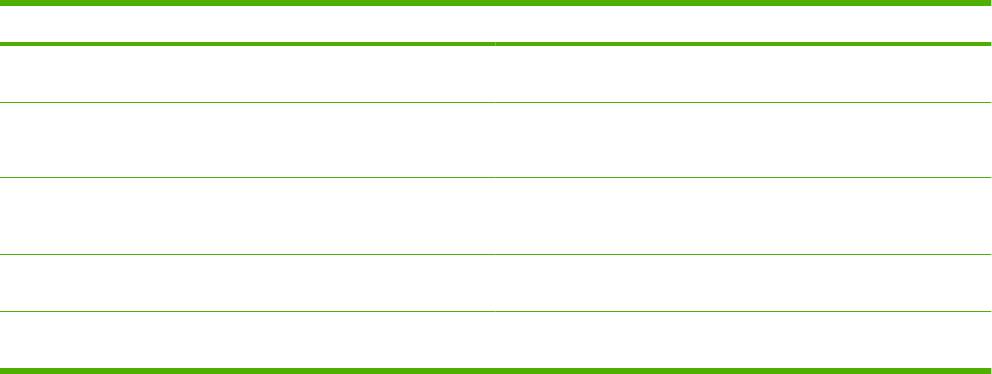
Меню Сброс
Администрирование > Восстановление
Таблица 2-18 Меню Восстановление
Пункт меню Значения Описание
Удал. записей адресн. книги Очистить Эта функция используется для удаления всех электронных
адресов из адресных книг, хранящихся в устройстве.
Журнал факса Да
Эта функция позволяет удалить все события из журнала
факса.
нет. (по умолчанию)
Восстановить заводской
Восстановить Эта функция возвращает значения по умолчанию для
параметр Telecom
следующих параметров: "Потеря сигнала передачи", V34, "Макс.
скорость", "Режим громкоговорителя".
Восстановление заводских
Восстановить С помощью этой функции можно восстановить принятые по
настроек
умолчанию значения всех параметров устройства.
Сброс расх. матер. Новый набор для устройства
Оповещение устройства об установке нового набора подачи
АПД (Да/Нет)
документов.
RUWW Меню Сброс 65
Сервис
Администрирование > Сервис
Меню Сервис заблокировано и чтобы его открыть, требуется PIN-код. Это меню может
использоваться только сертфицированным специалистом по обслуживанию.
66 Глава 2 Панель управления RUWW
Оглавление
- Содержание
- 1 Основные сведения об изделии
- 2 Панель управления
- 3 Программное обеспечение для Windows
- 4 Использование изделия с компьютерами Macintosh
- 5 Подключение изделия
- 6 Конфигурация сети
- 7 Бумага и печатный носитель
- 8 Возможности изделия
- 9 Операции печати
- 10 Применение цвета
- 11 Копирование
- 12 Сканирование и отправка по электронной почте
- 13 Отправка факса
- 14 Управление и обслуживание устройства
- 15 Устранение неполадок
- А Расходные материалы и дополнительные принадлежности
- Б Обслуживание и поддержка
- В Технические характеристики изделия
- Г Регламентирующая информация
- Указатель






